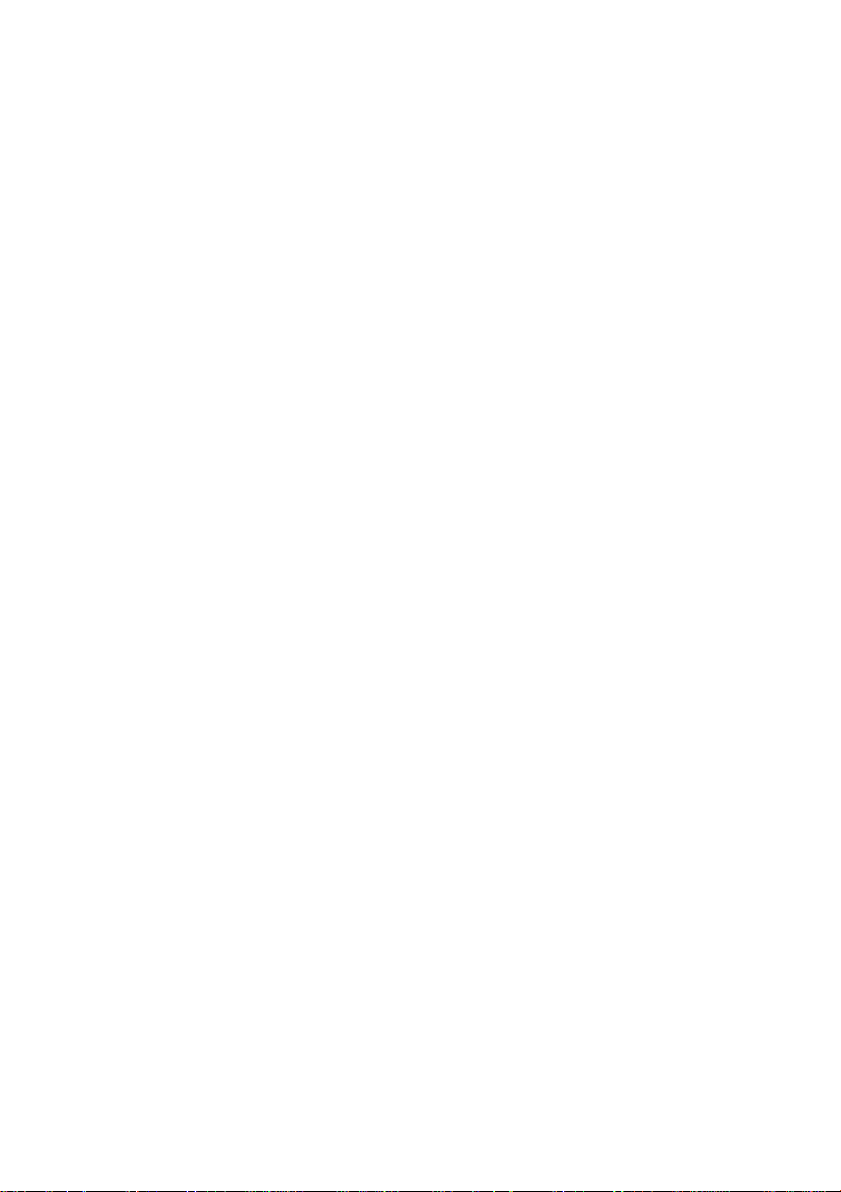
Pinnacle Studio 11 Plus
、
Studio
Studio Plus、Studio Ultimate
を含む
簡単な操作、よりパワフルな機能、
より独創性を生み出すビデオ編集
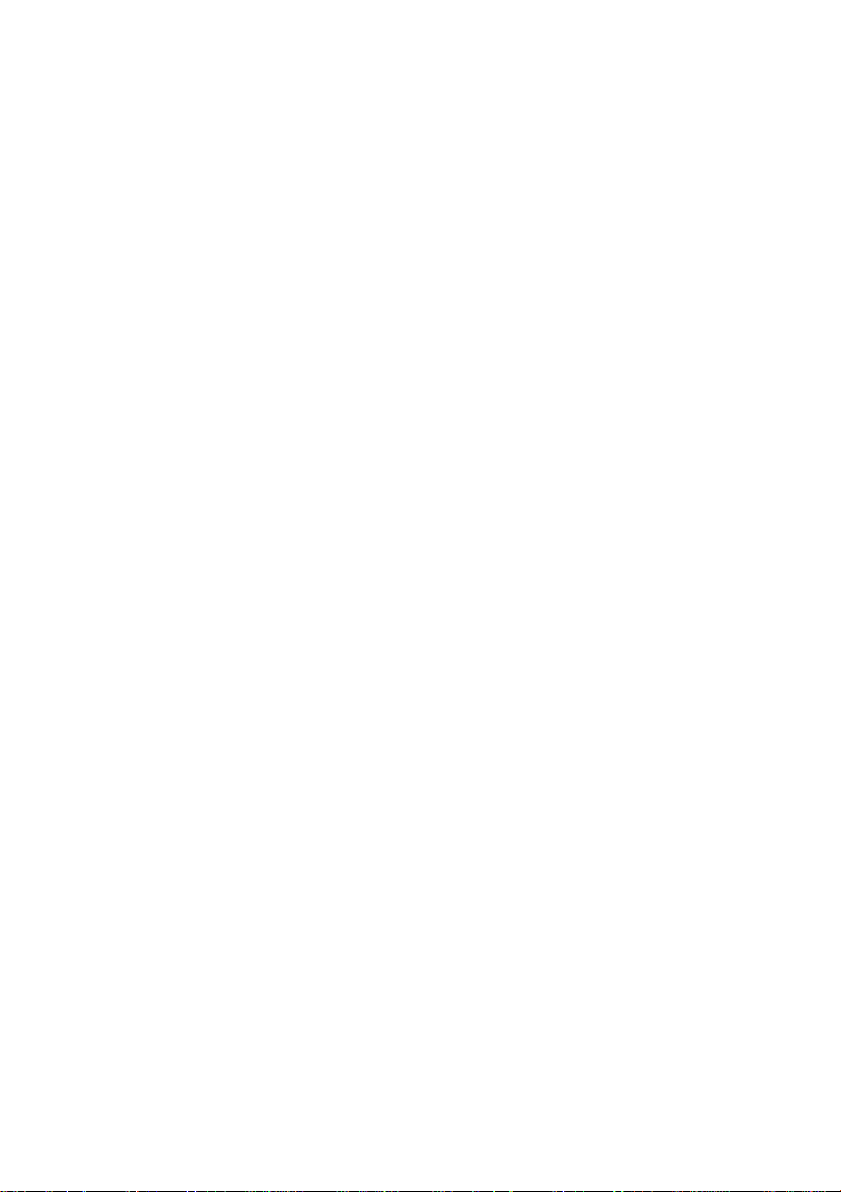
特に、Travis White、 Richard Edgley、 Kenn LeGault、 Jan Piros、 Jörg
Weselmann、Mikel Zwissler、および Sulekha Somasekhar に感謝いたします。
マニュアル: Nick Sullivan
Copyright © 1996-2007 Pinnacle Systems, Inc. and its licensors and/or
affiliates.All rights reserved.Pinnacle Systems (ピナクルシステムズ) の製品ま
たはマニュアルから、製品識別情報や知的財産権の制限に関する通知を削除
しないことに同意したものとします。Pinnacle Systems、 Pinnacle Studio、
Scorefitter、および Pinnacle Pinwheel ロゴは、米国およびその他の国における
Pinnacle Systems, Inc. とその関連企業の登録商標または商標です。
Dolby Laboratories からのライセンスを下に製造されています。© 1992-2003
Dolby Laboratories.All rights reserved.Dolby とダブル D シンボルは、Dolby
Laboratories の商標です。mpegable DS 2.2 © 2004 Dicas Digital Image
Coding GmbH.Intel、Pentium、Centrino、Intel Centrino のロゴ、Intel Inside
のロゴは、米国およびその他の国における Intel Corporation とその関連企業の
登録商標または商標です。QDesign MPEG-1 Layer 2 Fast Encoder/
Decoder ゥ 1996-2002 by QDesign Corporation.AVCHD は松下電器産業
株式会社とソニー株式会社の商標です。RealProducer は、RealNetworks,
Inc. からのライセンスを下に含まれています。Real Producer バージョン 8.0。
copyright 1995-2002, RealNetworks Inc. 「RealProducer」、「RealVideo」、
「RealServer」、「Real」 のロゴは、RealNetworks, Inc. の商標または登録商標
です。All rights reserved.
Windows Media および Windows Vista は米国およびその他の国の
Microsoft Corporation の登録商標または商標です。SoundSoap™
は
Berkley Integrated Audio Software, Incorporated (BIAS, Inc.) の登録商標
です。StageTools © 1999-2007 StageTools, LLC.All rights reserved.
proDAD © 2007 proDAD GmbH.ほかのすべての商標は、その所有者に帰属
します。
このマニュアルのいかなる部分も、復元システムへのコピー、配信、転送、転写、
保存、その他の人間またはコンピュータの言語への翻訳を行うことは禁止します。
これは、電子的、機械的、電磁的、手動的その他のいかなる方法においても、
Pinnacle Systems, Inc. への書面による許可なく行うことはできません。
Pinnacle Systems, Inc.
280 North Bernardo Avenue
Mountain View, CA 94943
Printed in the USA.
ii Pinnacle Studio 11 Plus
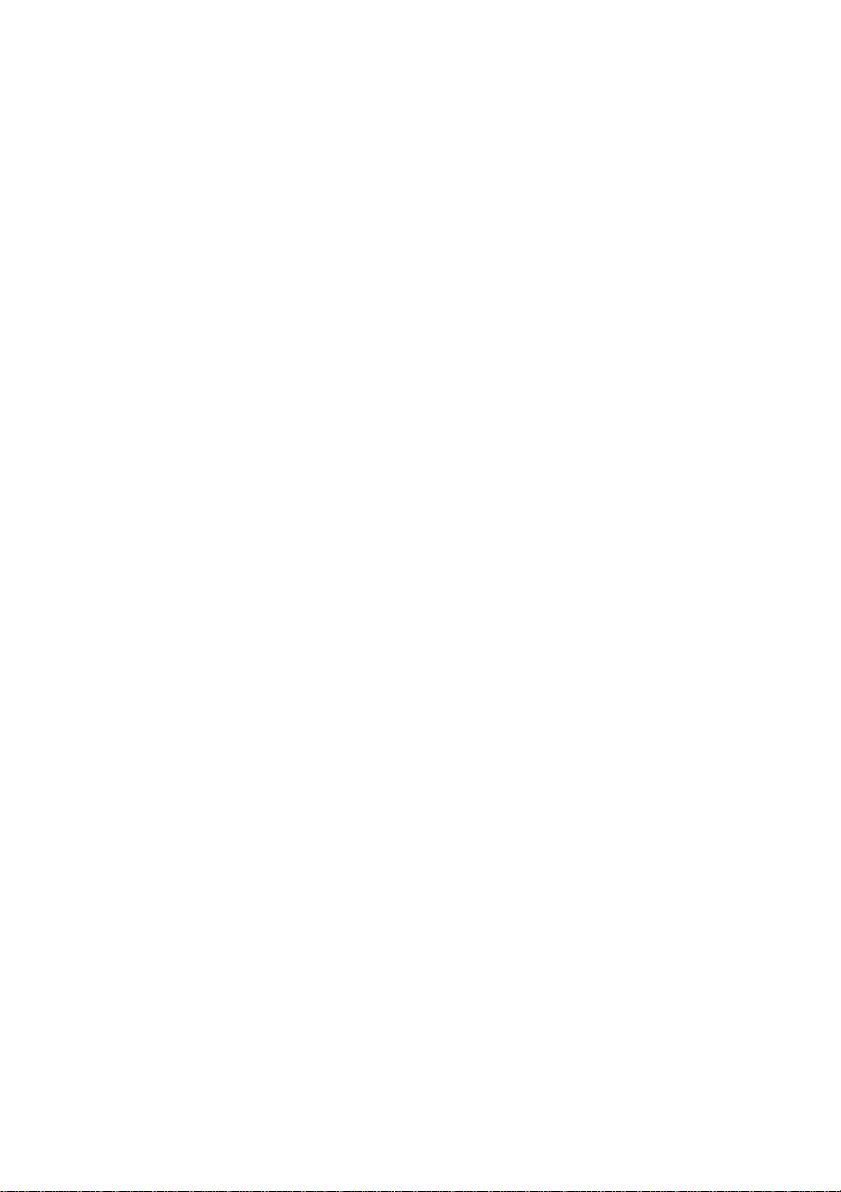
目次
始める前に .........................................................................................XI
必要な機器...................................................................................................xi
表記と略記法..............................................................................................xiv
オンラインヘルプ .............................................................................................xv
第 1 章:STUDIO を使う ......................................................................1
元に戻す、やり直し、ヘルプ、サポート、およびプレミアム...................................2
オプションの設定..............................................................................................3
編集モード ......................................................................................................4
プレーヤ...........................................................................................................5
再生コントロール .............................................................................................7
高度な編集..................................................................................................10
Studio の拡張...............................................................................................11
第 2 章:ビデオのキャプチャ...................................................................15
キャプチャモードのインターフェイス ...................................................................17
ディスコメーター..............................................................................................19
ビデオカメラのコントローラ...............................................................................20
キャプチャのプロセス .......................................................................................21
キャプチャハードウェア.....................................................................................21
キャプチャの手順 ...........................................................................................23
シーンの検出.................................................................................................25
デジタルキャプチャ..........................................................................................26
オーディオとビデオのレベル - デジタル..............................................................27
目次
iii
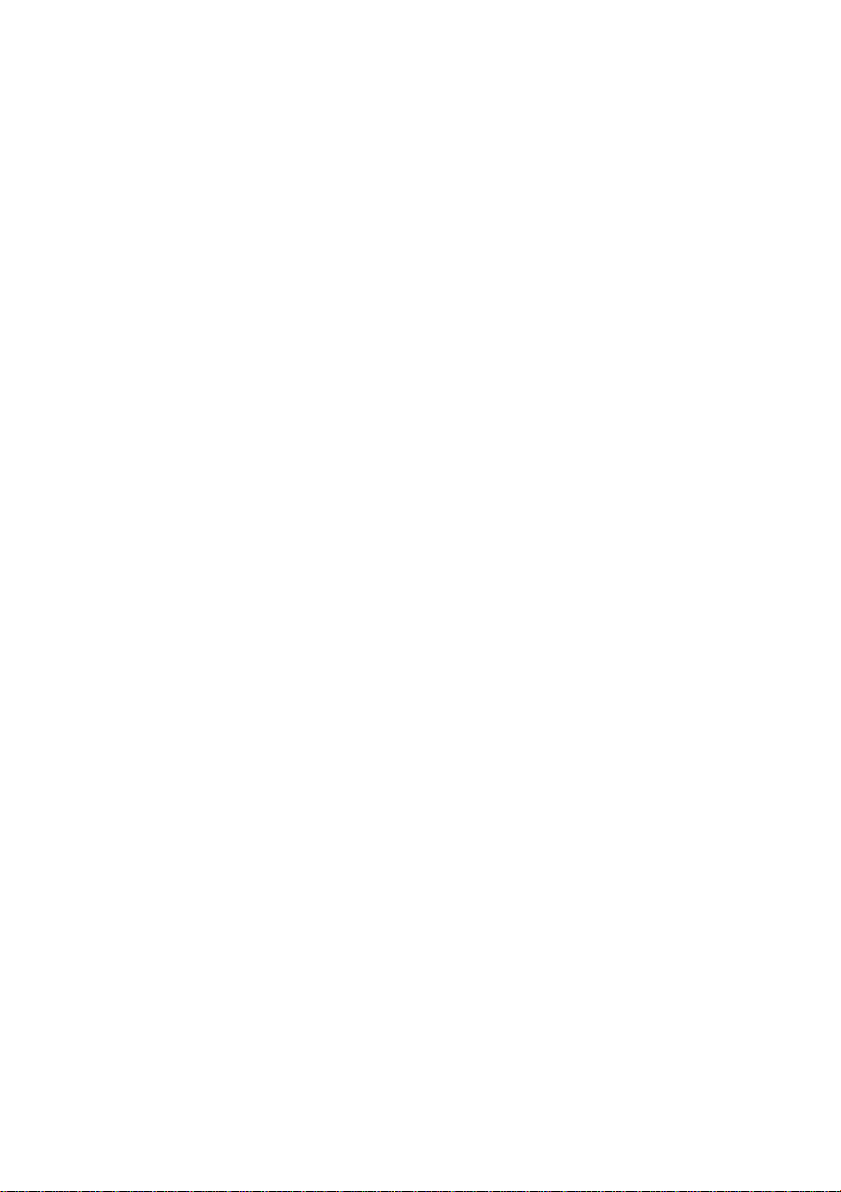
アナログキャプチャ ..........................................................................................28
キャプチャの画質オプション.............................................................................28
音声とビデオレベル-アナログ........................................................................29
DVD からビデオをインポートする....................................................................30
外部デバイスからメディアをインポート.............................................................32
第 3 章:アルバム ...............................................................................35
ビデオシーンセクション ....................................................................................38
キャプチャしたビデオファイルを開く ...................................................................41
キャプチャしたビデオの表示 ............................................................................45
シーンとファイルの選択...................................................................................46
シーンとファイル情報の表示...........................................................................47
コメント表示 ..................................................................................................47
シーンの結合と均等分割..............................................................................49
シーンの再検出.............................................................................................51
トランジションセクション...................................................................................52
タイトルセクション ...........................................................................................54
ミュージック.....................................................................................................55
ディスクメニューセクション................................................................................56
[オーディオファイル] セクション .........................................................................57
ミュージック.....................................................................................................59
第 4 章:ムービーウィンドウ ................................................................... 61
ムービーウィンドウの表示 ...............................................................................64
ストーリーボード表示 .....................................................................................64
タイムライン表示............................................................................................65
テキスト表示 .................................................................................................68
iv Pinnacle Studio 11 Plus
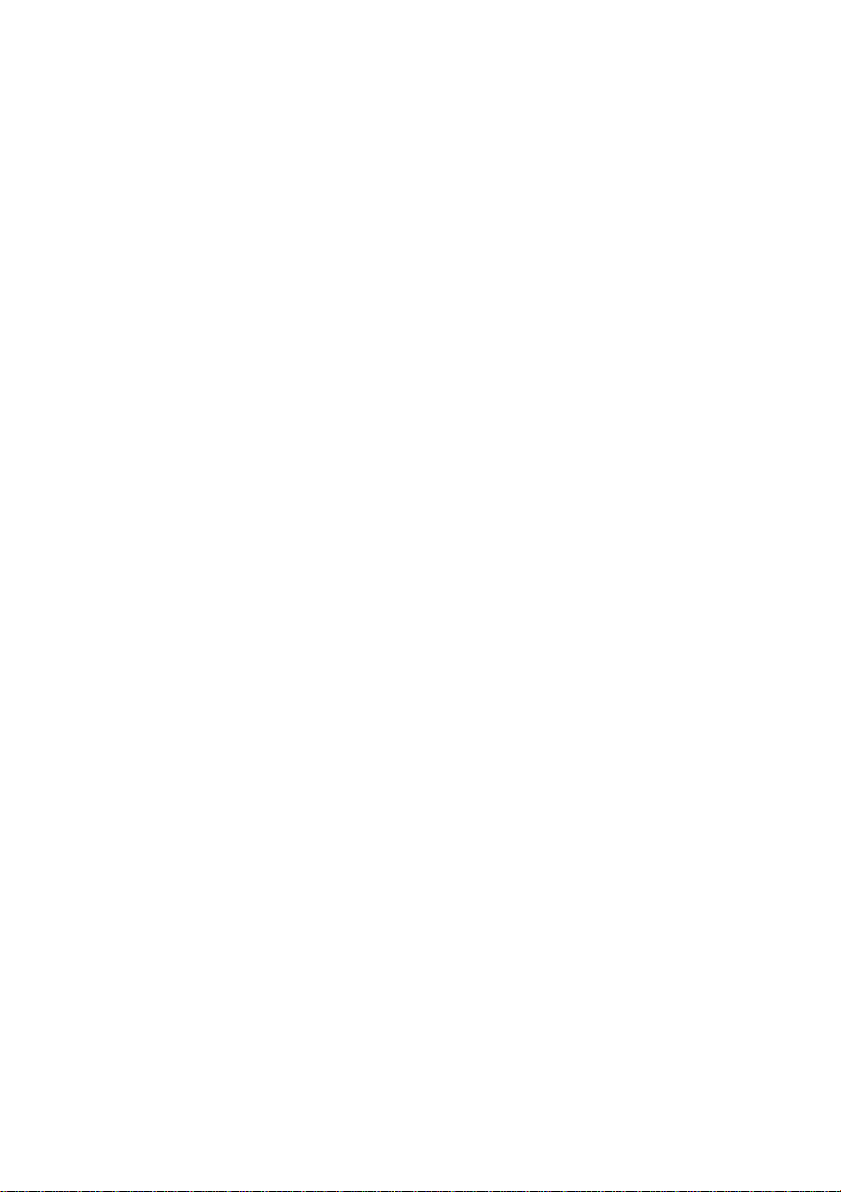
ツールボックス ................................................................................................69
ビデオツールボックス .......................................................................................71
[オーディオ] ツールボックス..............................................................................72
第 5 章:ビデオクリップ ......................................................................... 75
ビデオクリップの基礎 ......................................................................................76
ムービーへのビデオクリップの追加 ...................................................................76
複数のキャプチャファイルを使った作業 ...........................................................77
プロジェクトビデオフォーマット ..........................................................................78
インターフェイス機能 ......................................................................................81
ビデオクリップのトリミング.................................................................................82
ハンドルを使ったタイムラインでのトリム ...........................................................82
クリップトリミングのヒント .................................................................................86
クリップのプロパティ
ツールを使ったトリミング .....................................................86
トリムされたクリップのリセット...........................................................................89
クリップの分割と結合 .....................................................................................89
高度なタイムライン編集 ................................................................................90
挿入編集 .....................................................................................................92
分割編集 .....................................................................................................94
ビデオエフェクトを使う.....................................................................................97
エフェクトリストを使った作業...........................................................................98
エフェクトパラメータの変更 ...........................................................................100
キーフレーム.................................................................................................102
キーフレームの使用 .....................................................................................105
プレビューとレンダリング.................................................................................107
ビデオエフェクトライブラリ...............................................................................108
標準のエフェクト ..........................................................................................109
自動色補正 ...............................................................................................110
ノイズリダクション ..........................................................................................110
スタビライズ..................................................................................................111
スピード .......................................................................................................111
目次
v
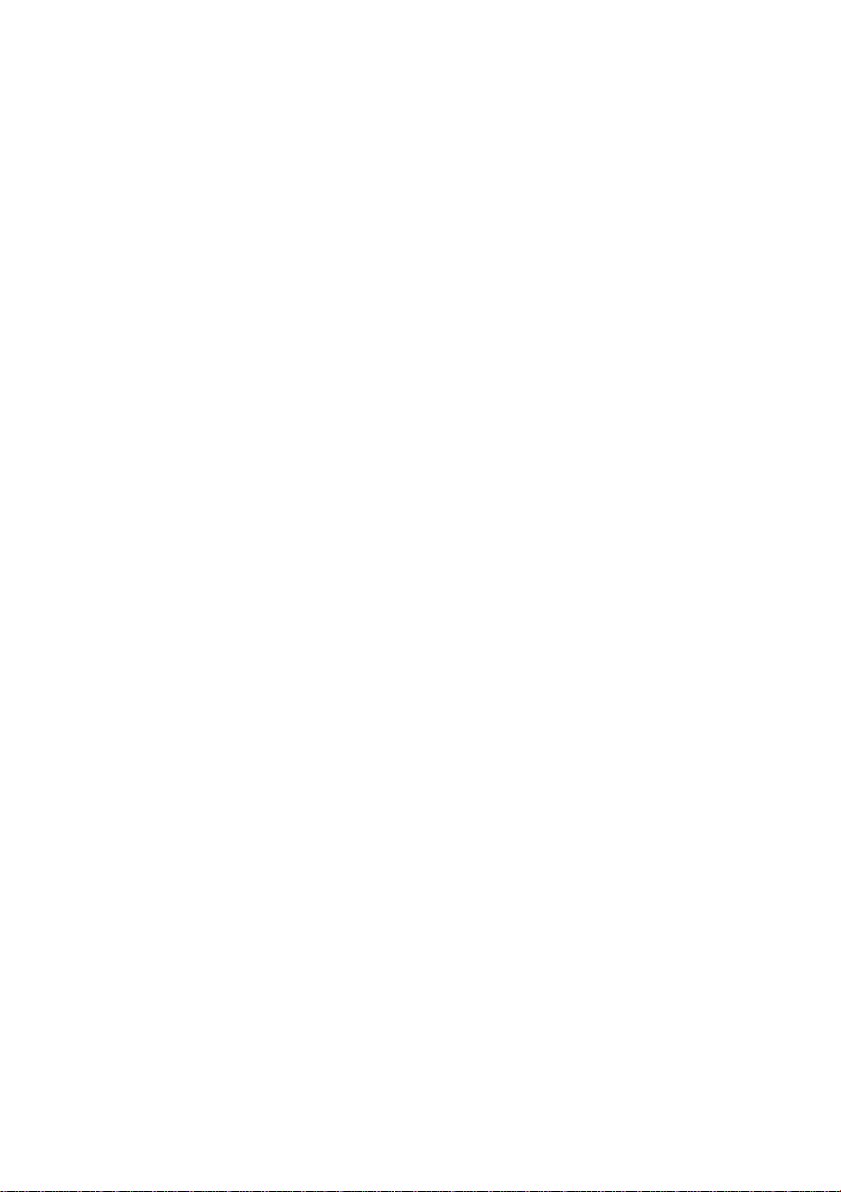
Plus エフェクト .............................................................................................112
ぼかし..........................................................................................................112
エンボス.......................................................................................................113
古いフィルム.................................................................................................113
ソフト...........................................................................................................114
ステンドグラス ..............................................................................................114
ルマキー.......................................................................................................114
2D エディタ ..................................................................................................115
地震 ...........................................................................................................115
レンズフレア .................................................................................................115
拡大 ...........................................................................................................116
モーションブラー............................................................................................116
水滴 ...........................................................................................................116
波 ...............................................................................................................117
白黒 ...........................................................................................................117
色補正 .......................................................................................................117
カラーマップ ..................................................................................................118
反転 ...........................................................................................................118
照明 ...........................................................................................................118
ポスタライズ .................................................................................................119
RGB カラーバランス.....................................................................................119
セピア ..........................................................................................................119
ホワイトバランス ...........................................................................................120
SmartMovie ミュージックビデオツール .........................................................120
第 6 章:STUDIO PLUS を使った 2 トラック編集................................125
オーバーレイ
トラックについて .........................................................................125
A/B 編集....................................................................................................127
ピクチャインピクチャツール.............................................................................128
クローマキーツール .......................................................................................132
色の選択 ....................................................................................................138
vi Pinnacle Studio 11 Plus
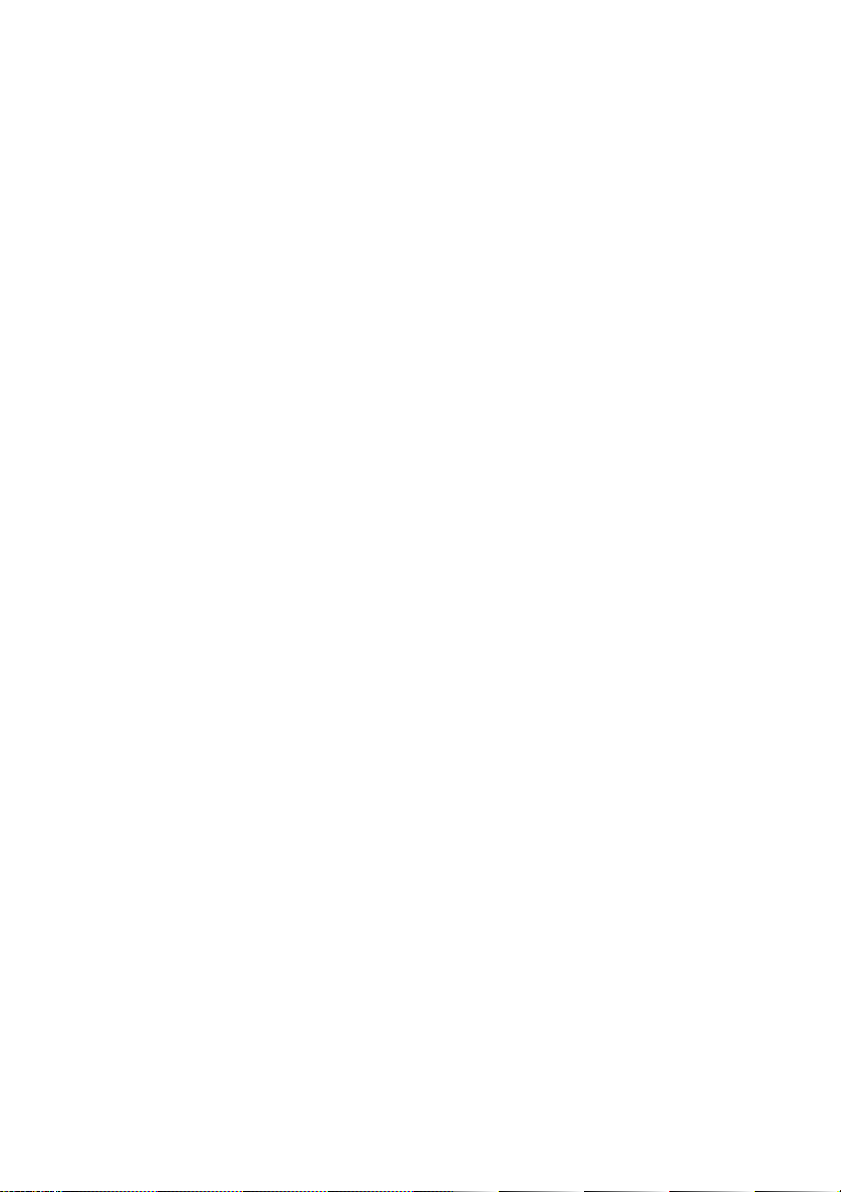
第 7 章:トランジション .......................................................................139
トランジションの種類とその利用法 ...............................................................140
ムービーのトランジションプレビュー ................................................................143
オーディオのトランジション.............................................................................144
[波状トランジション] コマンド........................................................................144
トランジションのトリミング ..............................................................................146
クリップのプロパティ
ツールを使ったトリミング ...................................................146
第 8 章:静止画 ..............................................................................149
静止画像の編集 ........................................................................................152
画像クリッププロパティの編集.......................................................................152
フレーム取り込みツール ...............................................................................158
フレーム取り込みツール ...............................................................................158
第 9 章:ディスクメニュー ....................................................................161
Studio でのディスクオーサリング....................................................................163
アルバムからのメニューの使い方...................................................................164
DVD プレーヤのコントロール........................................................................166
タイムラインでのメニューの編集 ....................................................................167
[
クリッププロパティ
[
ディスクメニュー
] ツールを使った編集........................................................169
] ツール...............................................................................174
第 10 章:タイトルエディタ ..................................................................175
タイトルエディタの起動.................................................................................176
タイトルエディタのコントロール.......................................................................177
タイトルタイプのボタン...................................................................................177
[オブジェクト] ツールボックス .........................................................................178
編集モード選択ボタン .................................................................................181
[オブジェクトレイアウト] ボタン ......................................................................182
クリップボードボタンおよび削除ボタン ...........................................................184
テキストスタイルコントロール .........................................................................184
目次
vii
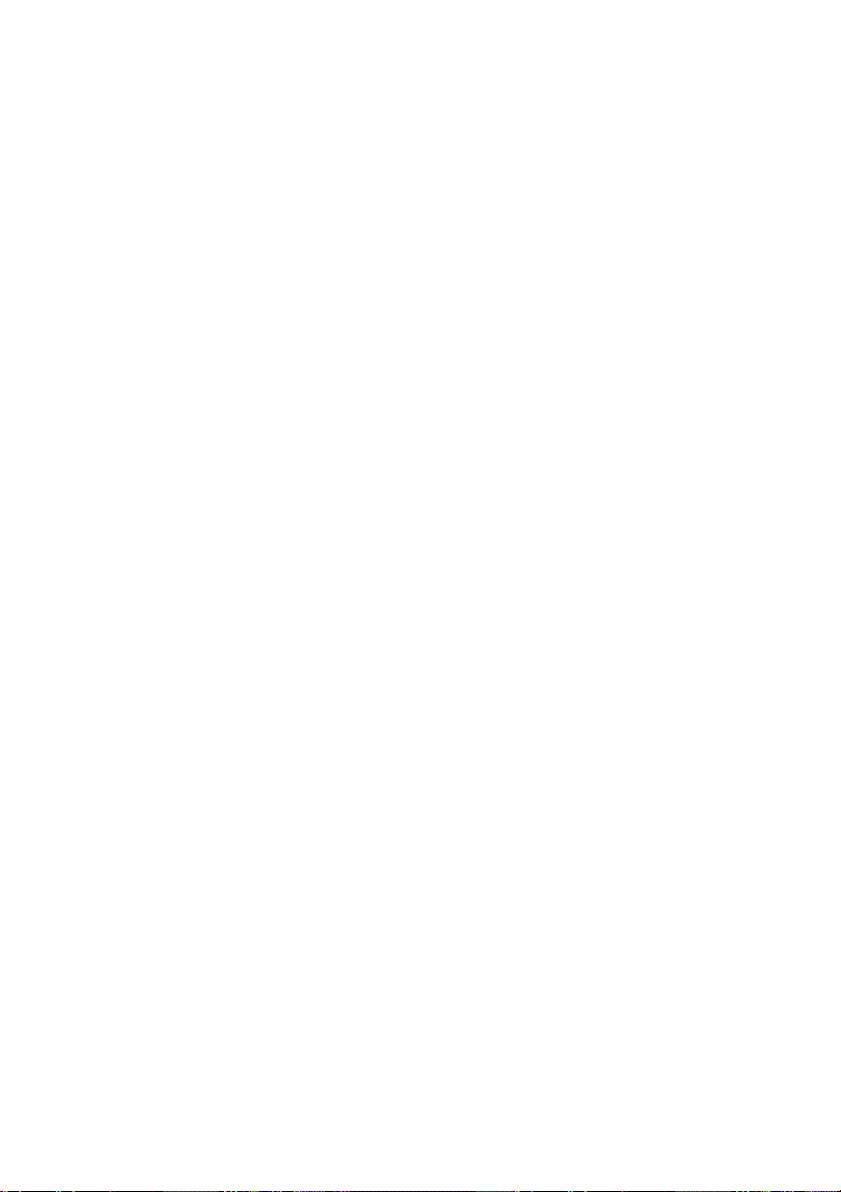
タイトルエディタのアルバム............................................................................186
外観ブラウザ ...............................................................................................186
[背景] セクション .........................................................................................188
[静止画像] セクション .................................................................................190
[ボタン] セクション ........................................................................................190
第 11 章:サウンドエフェクトとミュージック...............................................193
タイムライン上のオーディオトラック.................................................................195
オーディオ CD ツール ...................................................................................197
バックグラウンドミュージックツール..................................................................198
[ナレーション] ツール ....................................................................................199
オーディオクリップのトリミング.........................................................................202
クリップのプロパティ
ツールを使ったトリミング ...................................................202
オーディオの音量とミキシング .......................................................................204
オーディオクリップの仕組み ...........................................................................204
タイムラインでのオーディオの調整.................................................................206
[音量] と [バランス] ツール...........................................................................208
オーディオエフェクト.......................................................................................213
ノイズリダクション ..........................................................................................214
Plus エフェクト .............................................................................................215
ChannelTool ..............................................................................................216
コーラス .......................................................................................................216
DeEsser......................................................................................................216
イコライザー .................................................................................................217
グランジライザー...........................................................................................218
レベラー .......................................................................................................218
リバーブ .......................................................................................................219
ステレオエコー ..............................................................................................219
ステレオ拡散 ...............................................................................................219
viii Pinnacle Studio 11 Plus
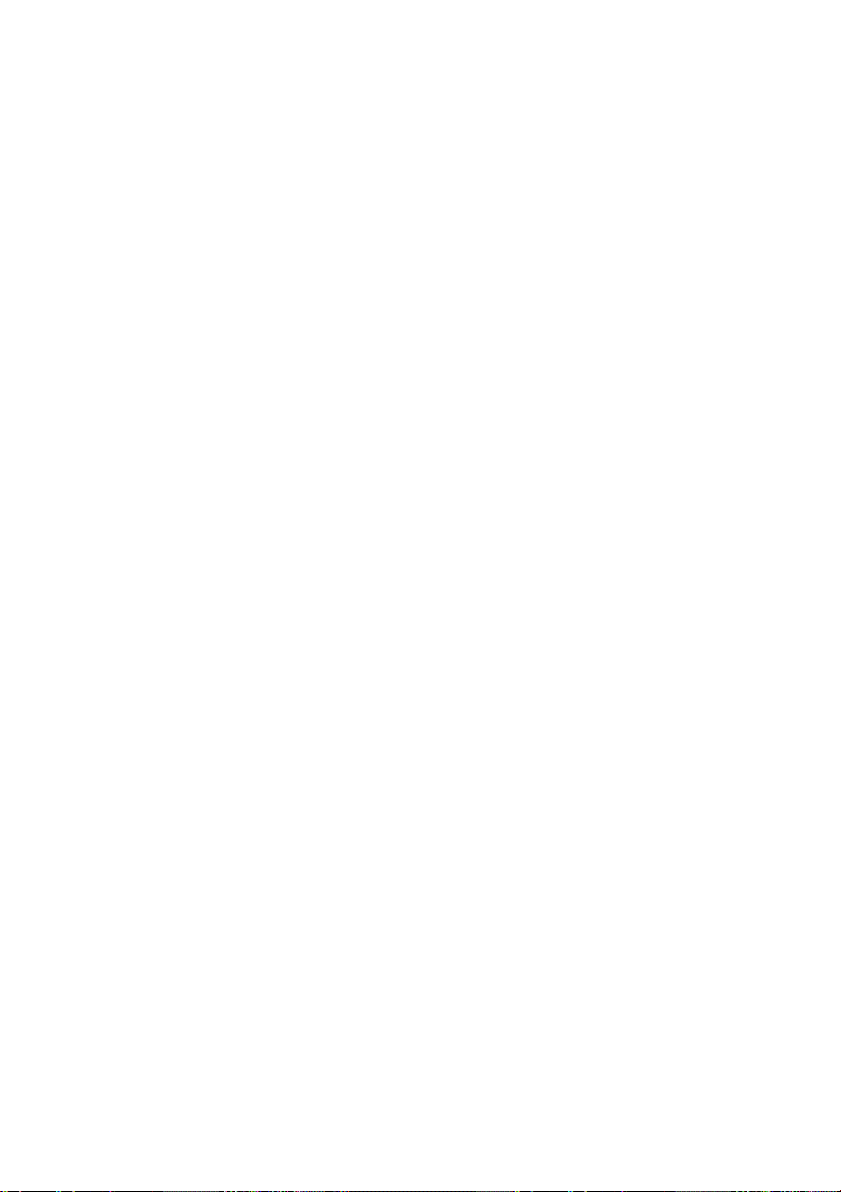
第 12 章:ムービーの作成 .................................................................221
ディスクメディアへの出力 ..............................................................................223
ファイルに出力.............................................................................................227
テープに出力...............................................................................................232
カメラやビデオレコーダなどの設定.................................................................232
ムービーをビデオテープに出力......................................................................234
web への出力 .............................................................................................234
付録 A:オプション設定 .....................................................................237
キャプチャソースの設定................................................................................238
キャプチャフォーマットの設定 ........................................................................241
プロジェクトプリファレンス...............................................................................244
ビデオとオーディオのプリファレンス..................................................................247
ディスク作成の設定.....................................................................................251
ファイル作成の設定.....................................................................................254
Real Media ファイル作成の設定 .................................................................258
Windows Media ファイル作成の設定 .........................................................261
テープ作成の設定.......................................................................................263
付録 B:ヒントとコツ ..........................................................................265
ハードウェア .................................................................................................265
ソフトウェア ..................................................................................................267
フレームレートの増加...................................................................................267
Studio とコンピュータアニメーション................................................................268
付録 C:トラブルシューティング ............................................................269
オンラインでのテクニカルヘルプ .....................................................................270
編集モードで Studio がクラッシュする...........................................................272
キャプチャを開始したときに発生するキャプチャエラー ....................................277
レンダリング中に Studio がハングする場合 ...................................................279
目次
ix
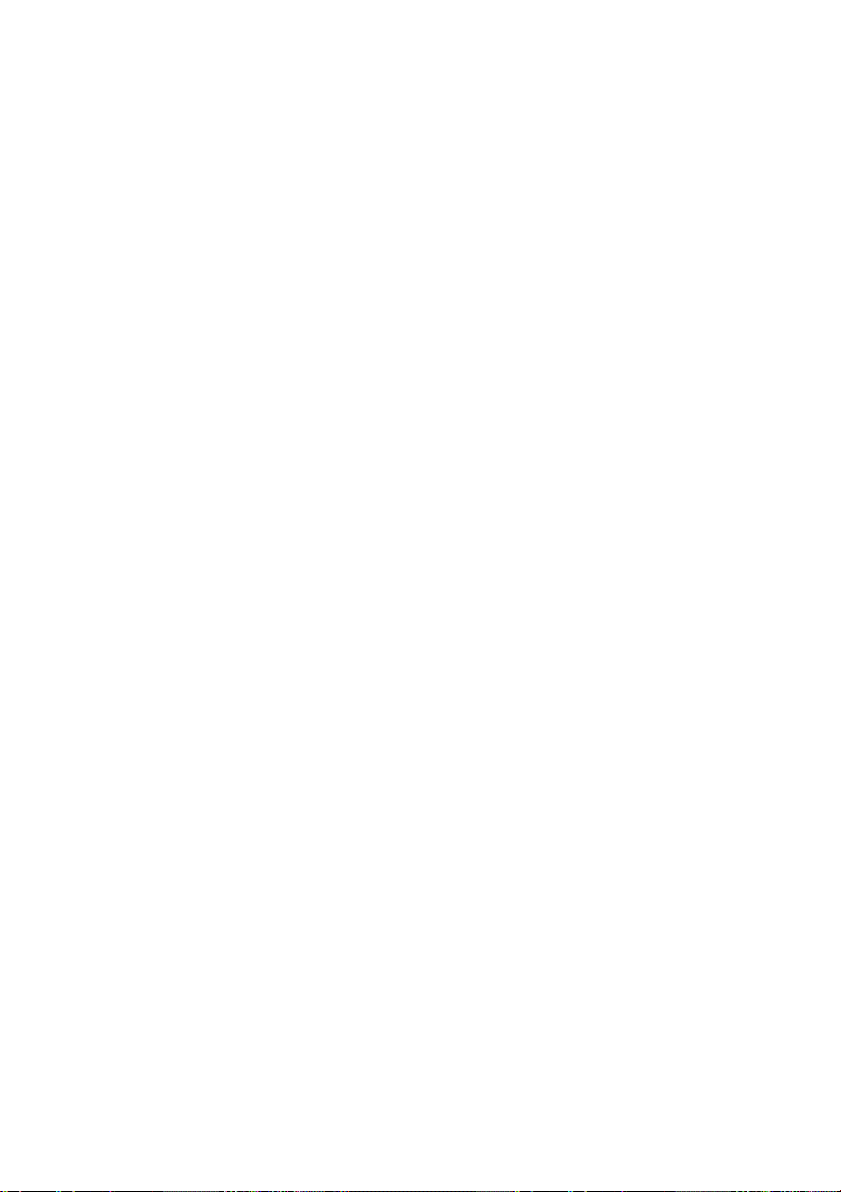
CD または DVD レコーダが検出されない場合 ............................................282
Studio が起動時にハングするまたは起動できない.......................................283
キャプチャモードで「DV キャプチャデバイスを初期化できません」というエラーが表
示される ......................................................................................................284
インストールの問題......................................................................................287
操作の問題 ................................................................................................288
付録 D:ビデオグラフィーのヒント .......................................................... 293
撮影計画の作成 ........................................................................................294
編集 ...........................................................................................................295
ビデオ編集の基本ルール .............................................................................298
サウンドドラックの制作 .................................................................................300
タイトル........................................................................................................301
付録 E:用語集...............................................................................303
付録 F:ライセンス規約 .....................................................................317
付録 G:キーボードのショートカット ......................................................321
索引............................................................................................... 325
x Pinnacle Studio 11 Plus
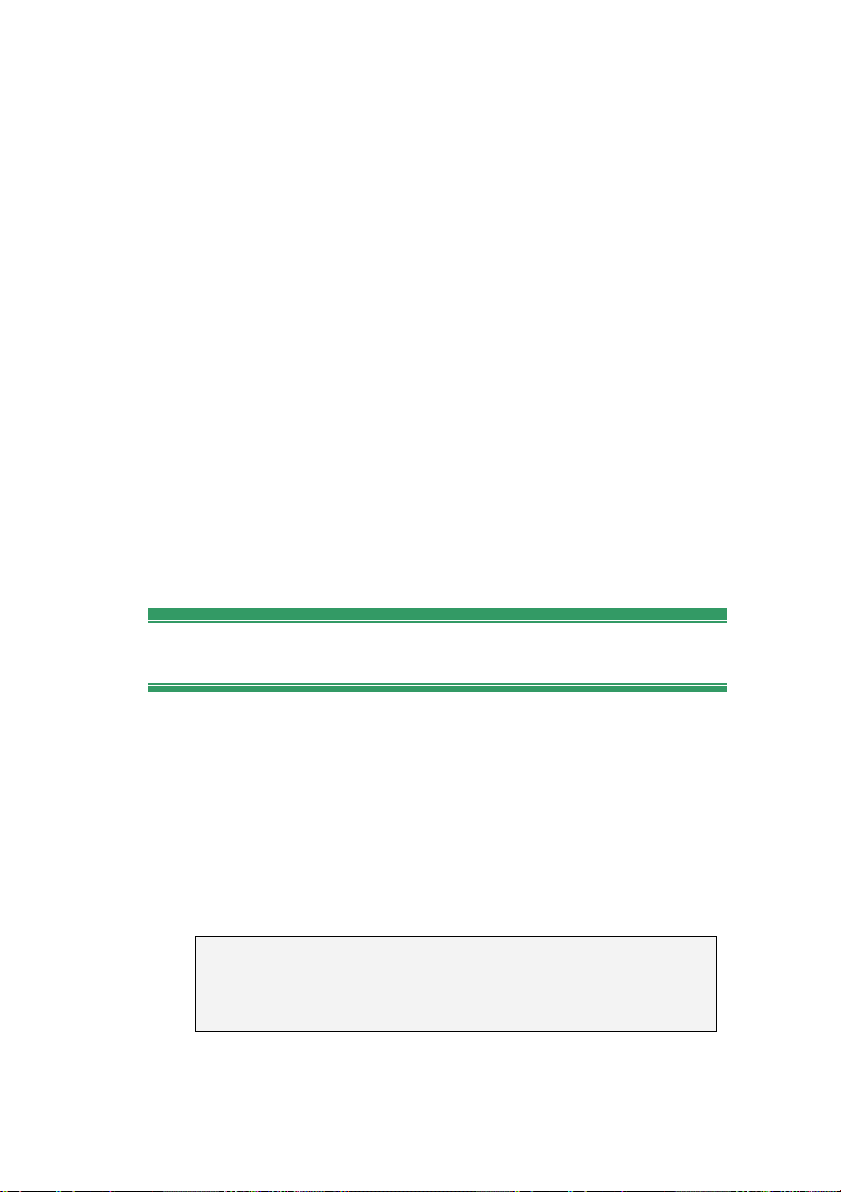
始める前に
Pinnacle Stu/dio をお買い上げいただきまして、ありがとうございます。
ソフトウェアを十分に活用していただけるよう、このマニュアルをご利用く
ださい。
このマニュアルは、Studio Plus を含む Studio の全バージョンについて
説明します。バージョン間の違いがある場合は、特記されます。ほとん
どの場合、「Studio」は、全バージョンを意味します。
これまでに、Studio をご利用になったことがないユーザーの方は、このマ
ニュアルをいつでも参照できる場所に保管してください。
まず、
第
1 章: Studio
み、Studio の概要を理解 してください。
Studio ソフトウェアに加えて、Studio 編集システムを効果てきに使用
するには、この節に記載しているハードウェアの性能が必要です。さら
に、仕様は重要ですが、それは全てではないことにも注意してください。
ハードウェア装置が正しく機能するかどうかは、メーカーが供給するドラ
イバソフトウェアにもよります。ドライバのアップデートやサポート情報につ
いてメーカーの Web サイトでチェックすると、グラフィックスカード、サウン
ドカードおよびその他のデバイスの問題を解決する上で役立つ場合が
あります。
の使い方
に進む前に、次の 3 つのトピックを読
必要な機器
始める前に
注: ここに記載する一部の機能は、ご使用の Studio のバージョ
ンに応じて、インターネットからの無料または有料の「アクティベー
ション」が必要です。
xi
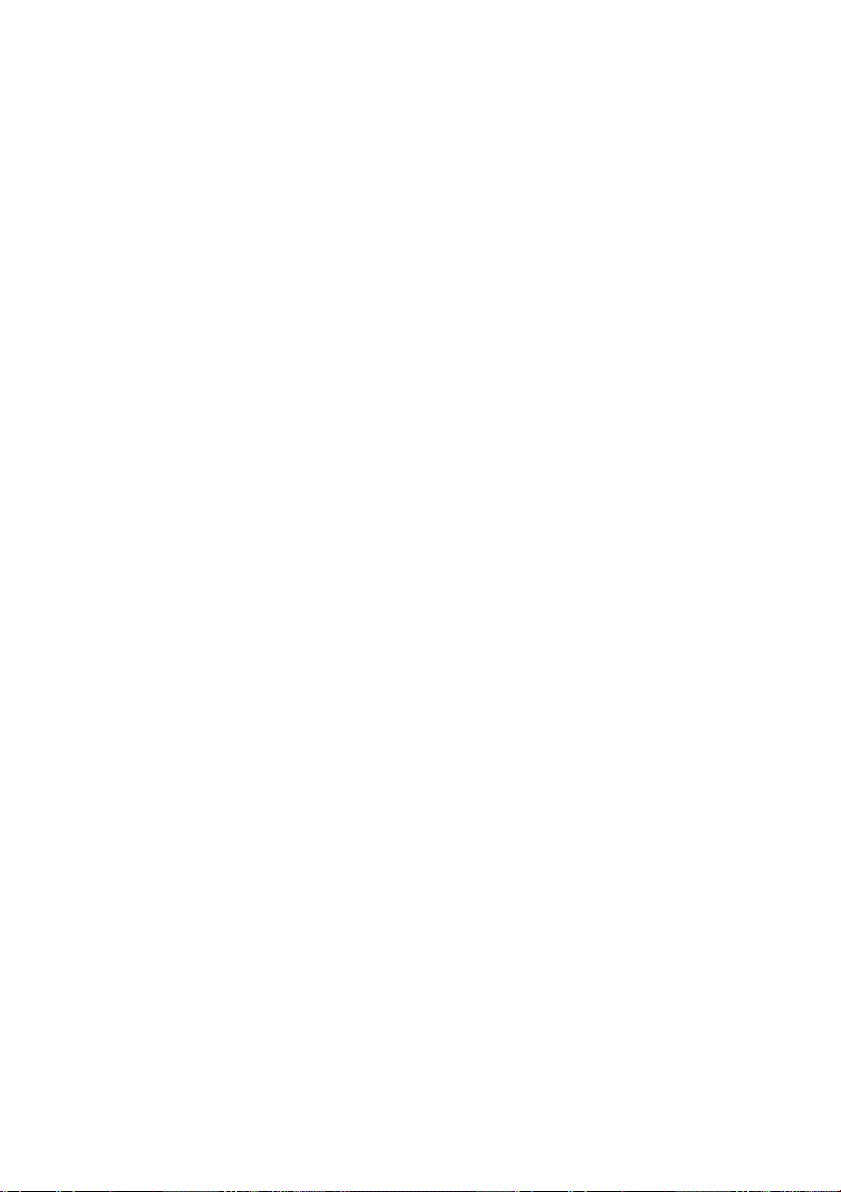
コンピュータ
• Intel Pentium または AMD Athlon 1.4 GHz 以上(2.4 GHz 以上
を推奨)。Windows Vista には Intel Pentium HT または AMD
Athlon 2.4 GHz または 1.6 GHz Dual コアが必要。
• 512 MB の RAM (1 GB 推奨)。HD または Vista には 1 GB が
必要 (2 GB 推奨)。AVCHD には 1.5 GB が必要 (Vista では 2
GB が必要)。
• SP2 付き Windows XP、または Vista。
• DirectX 9 以上に対応した 64 MB (128 MB 推奨) 付き互換グラ
フィックカード。Vitascene フィルタを使用する場合は 128 MB が必
要。Vista には 128 MB が必要 (256 MB ATI Radeon 9600+ ま
たは NVIDIA GeForce 6 を推奨)。HD および AVCHD 編集用
には 256 MB が必要 (ATI Radeon 9600+ または NVIDIA
GeForce 6 を推奨)。
• DirectX 9 以上または互換のサウンド カード。
• ソフトウェアのインストール用に 1 GB のディスク空き容量、またボー
ナスコンテンツのインストール用に 3+ GB の空き容量が必要。
• ソフトウェアのインストール用 DVD-ROM。
次のアイテムはオプションです。
• VCD または SVCD の作成用 の CD-R(W) レコーダ
• DVD、HD DVD、AVCHD ディスク作成用 DVD-/+R(W) レコ
ーダ
• ブルーレイディスク (BD) 作成用のブルーレイ レコーダ。
• サラウンドサウンドミックスのプレビュー用サラウンドサウンド出力付き
サウンドカード。
• マイク(ナレーションを録音する場合)
xii Pinnacle Studio 11 Plus
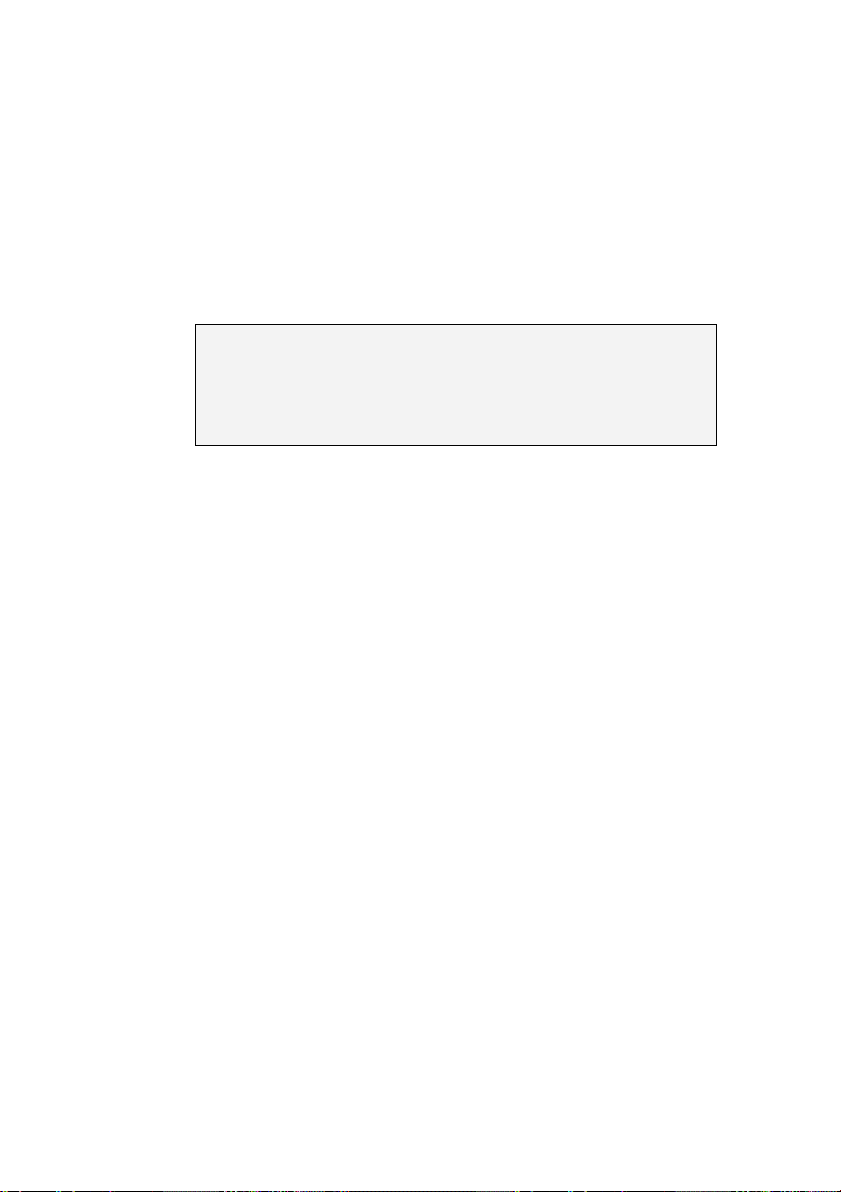
ハードドライブ
ハードディスクドライブには、4 MB/秒 の読み取りおよび書き込み速度
を維持できるだけの性能が必要です。ほとんどのドライブは、この条件
を満たしています。Studio では、最初にキャプチャを行ったときに、ドラ
イブが十分な速度を持っているかをテストします。DV 形式のビデオは、
毎秒あたりハードドライブの容量を 3.6 MB 使用します。つまり、4 分
30 秒の DV ビデオには、1 GB の容量が必要となります。
ヒント: ビデオのキャプチャ専用のハードドライブを使用することを
推奨しています。専用ハードドライブを使うと、Studio と
Windows を含むほかのソフトウェアがキャプチャ中に必要とす
る、ハードドライブの使用競合を回避できます。
ビデオキャプチャのハードウェア
Studio では、デジタルまたはアナログを問わず、さまざまなソースからビ
デオをキャプチャすることができます。21 ページの「キャプチャハードウェ
ア」を参照してください。
ビデオ出力のハードウェア
Studio では、次のような機器にビデオを出力することができます。
• HDV、DV、または Digital8 方式によるビデオカメラやビデオデッキ。
OHCI 互換または IEEE-1394(FireWire)ポート(Pinnacle Studio
DV に付属)が必要となります。ビデオカメラは、DV 入力からの録
画に対応している必要があります。
• アナログビデオカメラ(8mm、Hi8、VHS、SVHS、VHS-C、SVHS-
C)またはビデオデッキ。アナログ出力には、Pinnacle Studio
DC10plus や Pinnacle Studio AV のような、アナログ出力の付い
た Pinnacle カードが必要です。DV 信号をそのままアナログ出力
できるような DV または Digital8 のビデオカメラやビデオデッキをお
持ちの場合には、Pinnacle Studio DV のような OHCI 互換の
IEEE 1394 (FireWire) ポートでも、アナログビデオカメラやビデオカ
メラへの出力ができます(
ださい)。
第
12 章:
「ムービーの作成」
を参照してく
始める前に
xiii
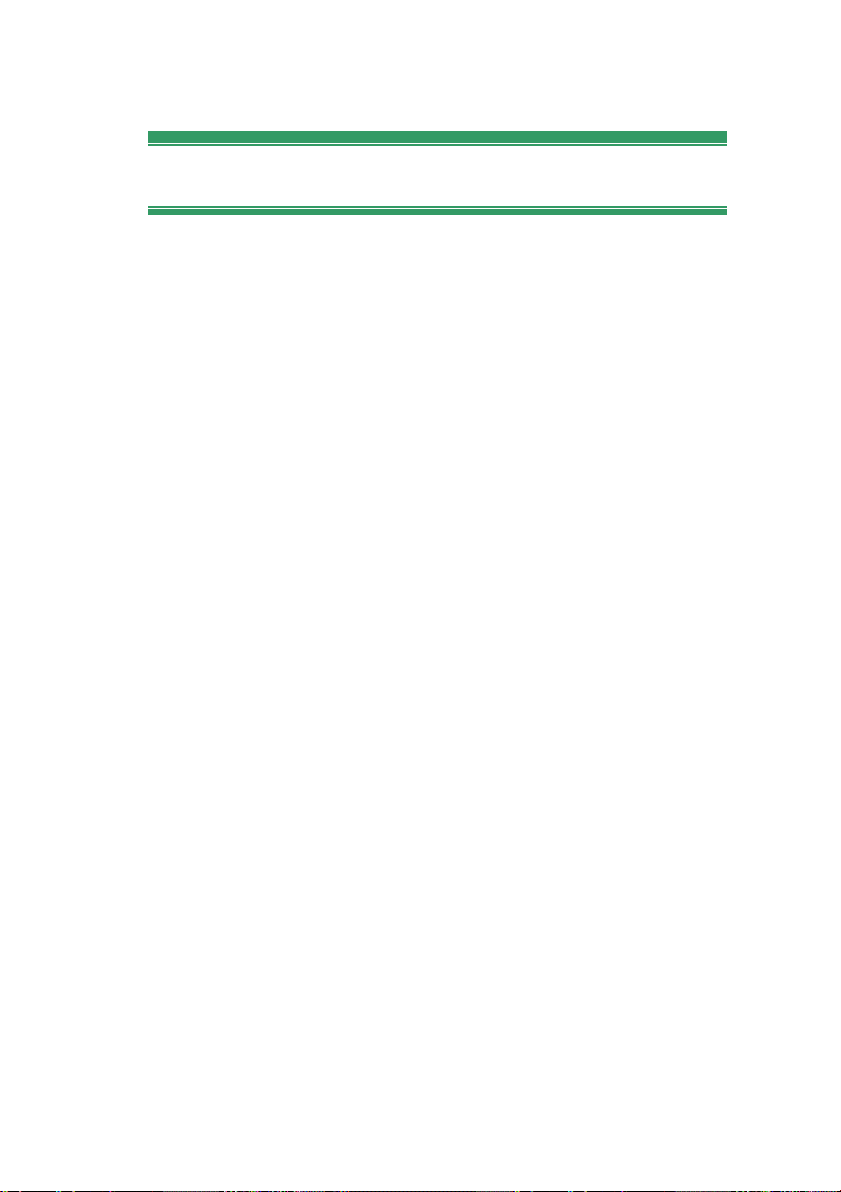
表記と略記法
このガイドでは、マニュアルを有効に利用できるように、次のような表記
法を用いています。
用語
Studio: 「Studio」および「Studio Plus」は、この編集ソフトウェア本体
を指します。
DV: 「DV」という用語は、DV または Digital8 方式によるビデオカメラ、
ビデオデッキおよびテープを指します。
HDV: 「高解像度ビデオ」フォーマットは、フレームサイズが 1280x720
または 1440x1080 のビデオを、DV メディアに MPEG-2 フォーマットで
録画することができます。
1394: 「1394」という用語は、OHCI 互換の IEEE-1394、FireWire、
DV または iLink インタフェース、ポート、ケーブルを指します。
アナログ: 「アナログ」という用語は、8mm、Hi8、VHS、SVHS、VHS-
C、SVHS-C などの方式によるビデオカメラや VCR やコンポジットビデ
オ(RCA)、S ビデオなどのケーブルおよびコネクタを指します。
ボタン、メニュー、ダイアログボックス、およびウィンドウ
わかりやすいように、ボタンやメニュー関連の項目の名称は、
また、ウィンドウやダイアログの名前は、カッコに入れて表記します。たと
えば、
[タイトルの編集] のメニューを開くには、[
ックします。
編集
] メニューボタンをクリ
斜体
で、
メニューコマンドの選択
右向きの山カッコ記号(¾)は、階層メニューのパスを示します。たと
えば、
[
ツールボックス
xiv Pinnacle Studio 11 Plus
] ¾ [BGM
の作成
] を選択します。
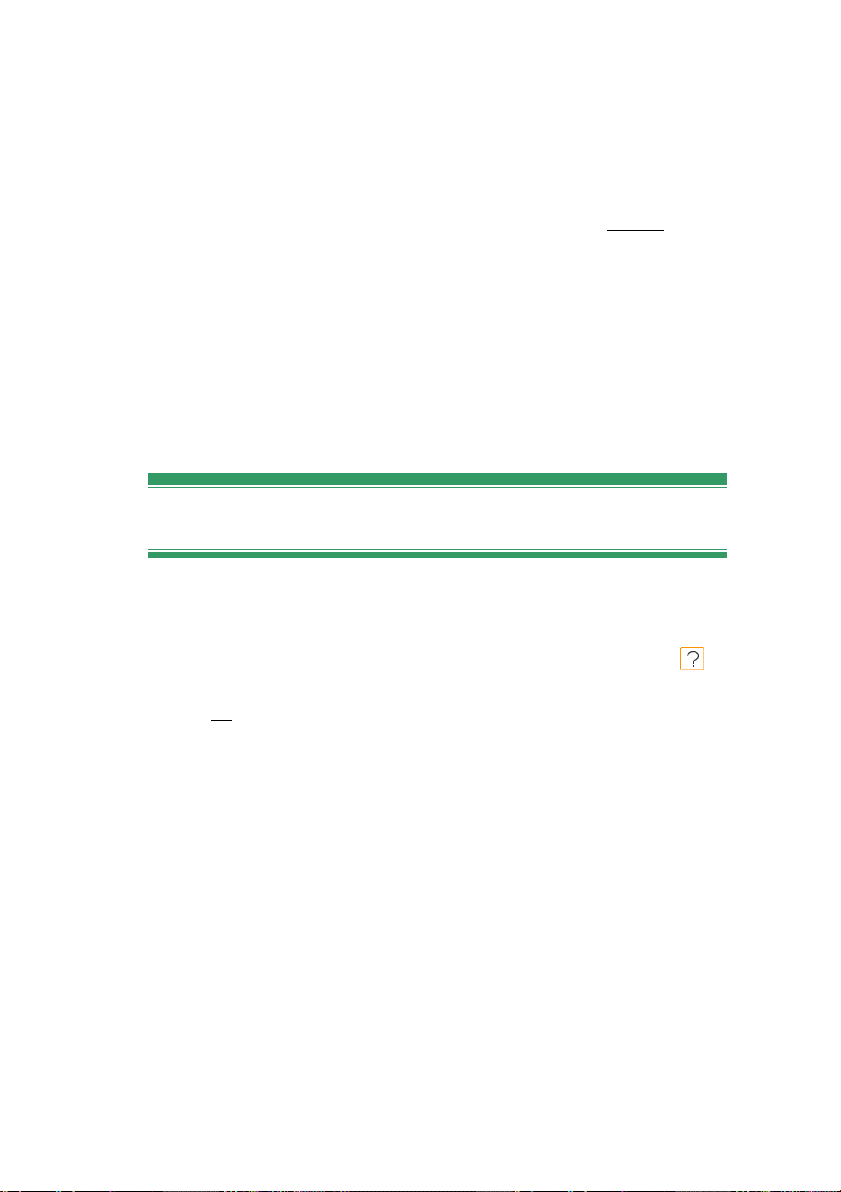
キーボードの表記法
キーは、最初の文字を大文字にし、下線をつけて表記します。プラス
記号(+)は、キーの組み合わせを表します。たとえば、
タイムライン上のすべてのクリップを選択するには、Ctrl+A
ます。
を押し
マウスクリック
特に指定がない限り、マウスクリックが必要な場合のデフォルトは、つね
に左マウスボタンのクリックとなります。
右マウスボタンをクリックして、[
選択します。
タイトルに移動
]/[
メニューエディタ
オンラインヘルプ
Studio には 2 通りのヘルプ付属しており、Studio の使用中にいつでも
ご利用いただけます。
• ファイル形式: Studio メインメニューバーから [
選択するか、[
F1 を押して Studio ヘルプファイルを開くこともできます。
• ヒント: ボタンやその他の Studio コントロールが実行する操作につ
いて知るには、ボタンやコントロールにマウスポインタを合わせます。
そのボタンやコントロールの操作を説明する「ツールのヒント」が表示
されます。
ヘルプ
] ¾ [
ヘルプトピック
ヘルプ
] ボタン を
] メニューの順に選択します。
] を
始める前に
xv
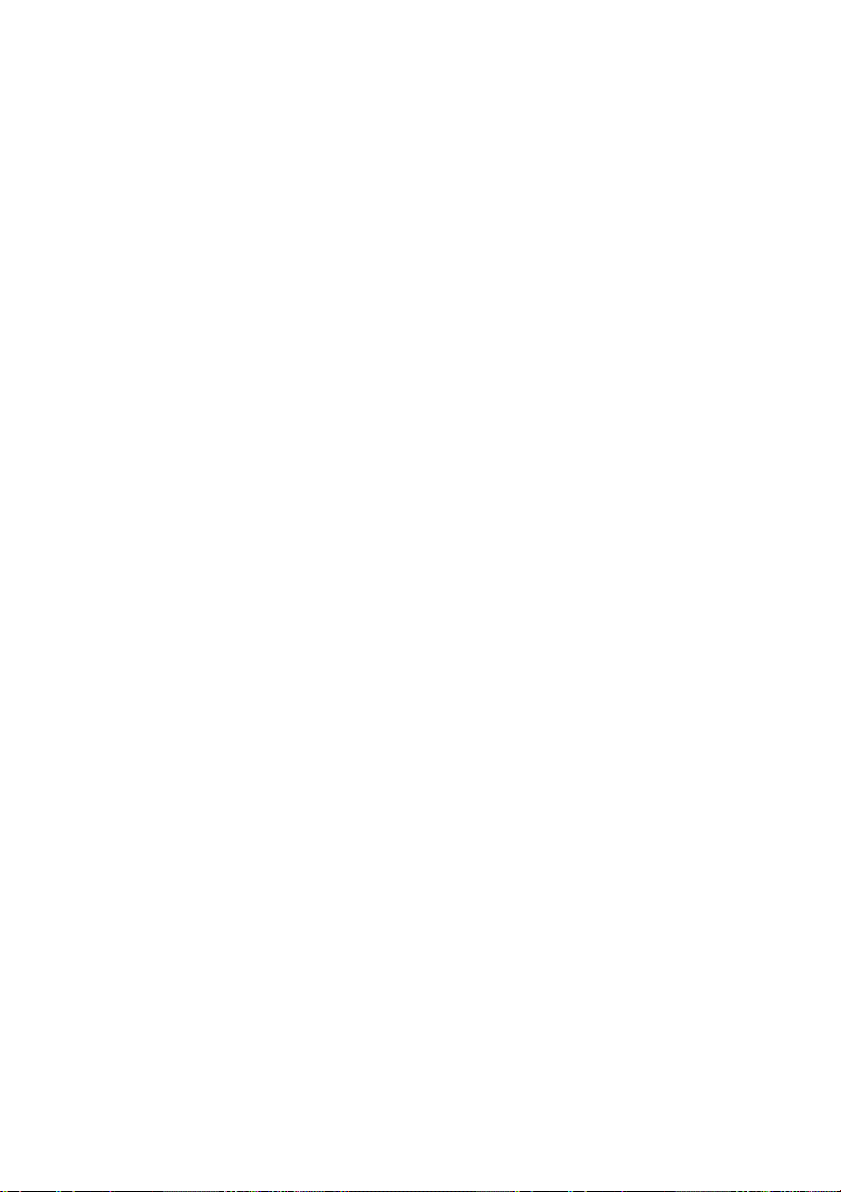
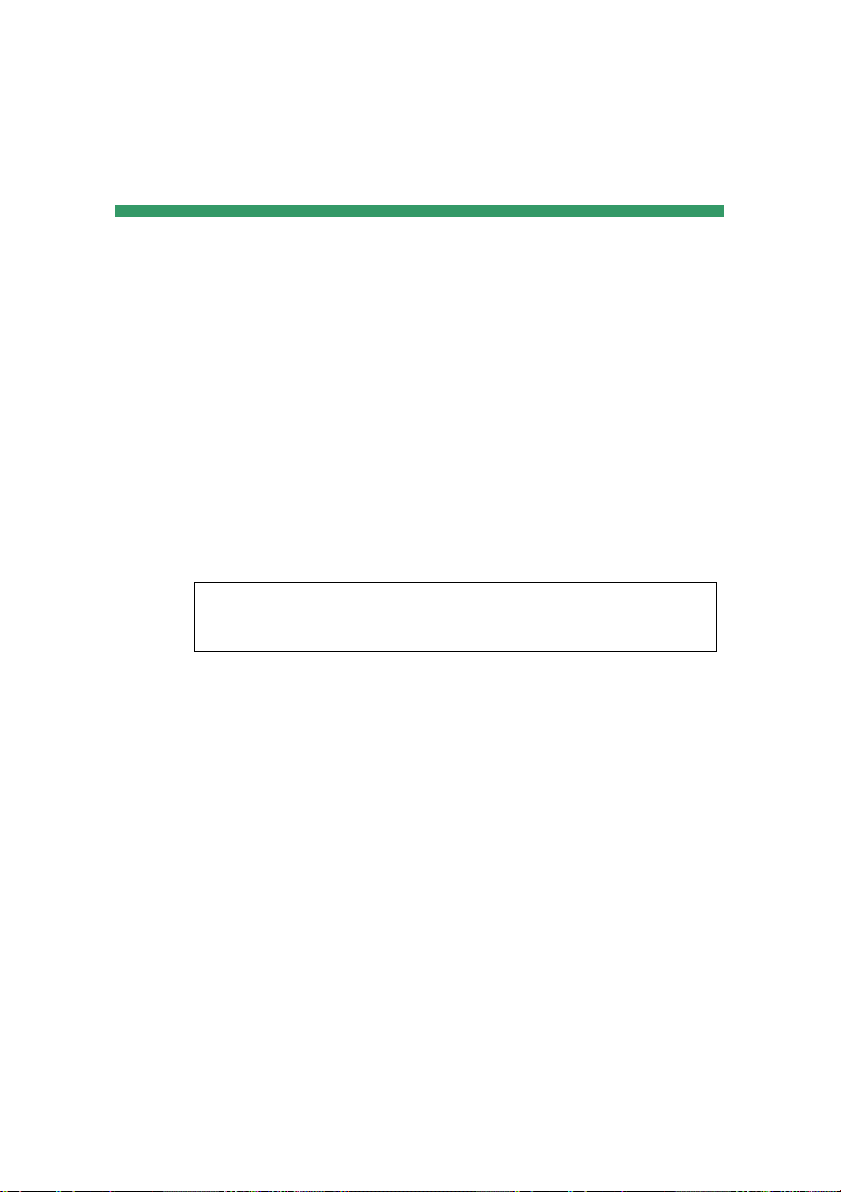
第 1 章:
Studio を使う
Studio
を用いたムービー作成は、次の
1. キャプチャ: ソースのビデオ素材を PC のハードドライブに「未処理の
シーン」としてインポートします。素材には、8mm、VHS などのビデオテ
ープ、または HDV、DV または Digital8 方式によるデジタルビデオテ
ープ、ビデオカメラやウェブカメラからのライブ映像などがあります。
3
の手順を使って行います。
キャプチャモードについては、
ャ」
を参照してください。
利用状況: HDV キャプチャは、Studio Plus のみでサポートさ
れます。
2. 編集: 素材を好みに合わせて配置して、場面を並べ替え、不要な
場面を取り除きます。トランジション、タイトル、グラフィックなどのビジュ
アルおよびサウンドエフェクトや BGM(バックグラウンドミュージック)のよ
うな補助的な音声を追加します。DVD や VCD のオーサリングでは、
視聴者が表示環境をカスタマイズできるように、インタラクティブなメニュ
ーを作成します。
編集モードは、Studio での主な作業領域となります。 詳しくは、後述
の「編集モード」(4 ページ)を参照してください。
3. ムービーの作成: プロジェクトが完成した時点で、完成作品を好み
の形式に変換し、次のメディアに保存してムービーを作成します。テー
プ、VCD、 S-VCD、 DVD、AVI、MPEG、 RealVideo、Windows
Media.。
ムービーの作成モードについては、
します。
第
2 章で説明します。
第
12 章
「ムービーの作成」
「ビデオのキャプチ
で説明
第
1 章: Studio
を使う
1
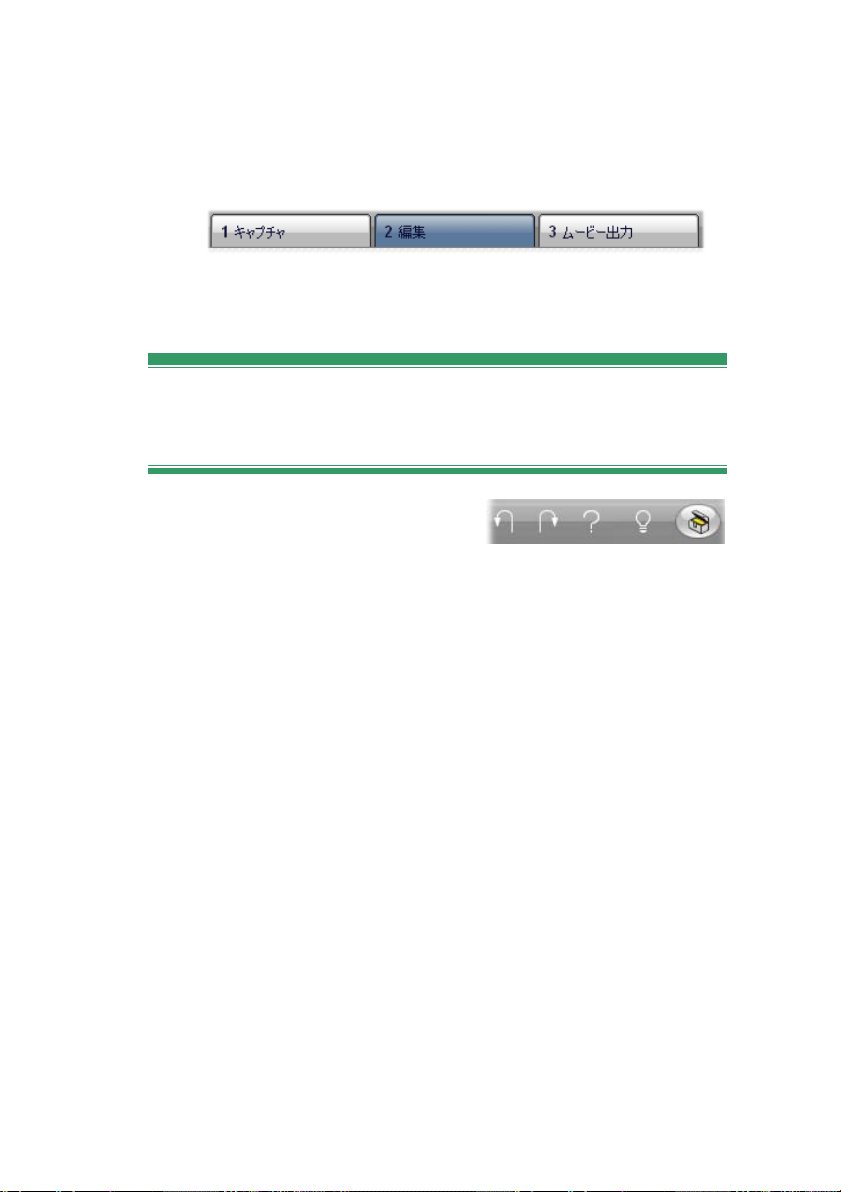
モードの設定
Studio ウィンドウの左上にある 3 つの
して、ムービー作成で作業する手順を選択します。
モードを切り替えると、選択されたモードに必要なコントロールが
Studio の画面に表示されます。
モード
ボタンのいずれかをクリック
元に戻す、やり直し、ヘルプ、サポート、およびプレミ
アム
選択したモードに関わらず、[元に戻
]、[
やり直し]、[ヘルプ]、[サポート]、
す
[
プレミアム] ボタンはつねに
• [
元に戻す
変更を、1 つずつ元に戻していくことができます。
• [
やり直し
• [
ヘルプ
• [
サポート
サイトを開きます。
• [
プレミアム
ンストールして Studio を拡張することができます。 詳しくは、11 ペ
ージを参照してください。
] ボタンを使うと、現在のセッションでプロジェクトに行った
] は、元に戻す操作を 1 つずつキャンセルします。
] ボタンは Studio の内臓ヘルプシステムを起動します。
] ボタンは、ウェブブラウザで、Studio のテクニカルサポート
] ボタンを使用して、プレミアムコンテンツを購入およびイ
Studio
ウィンドウの右上に表示されます。
この
3
つ以外の
2 Pinnacle Studio 11 Plus
Studio
のコントロールは、各モードによって変わります。
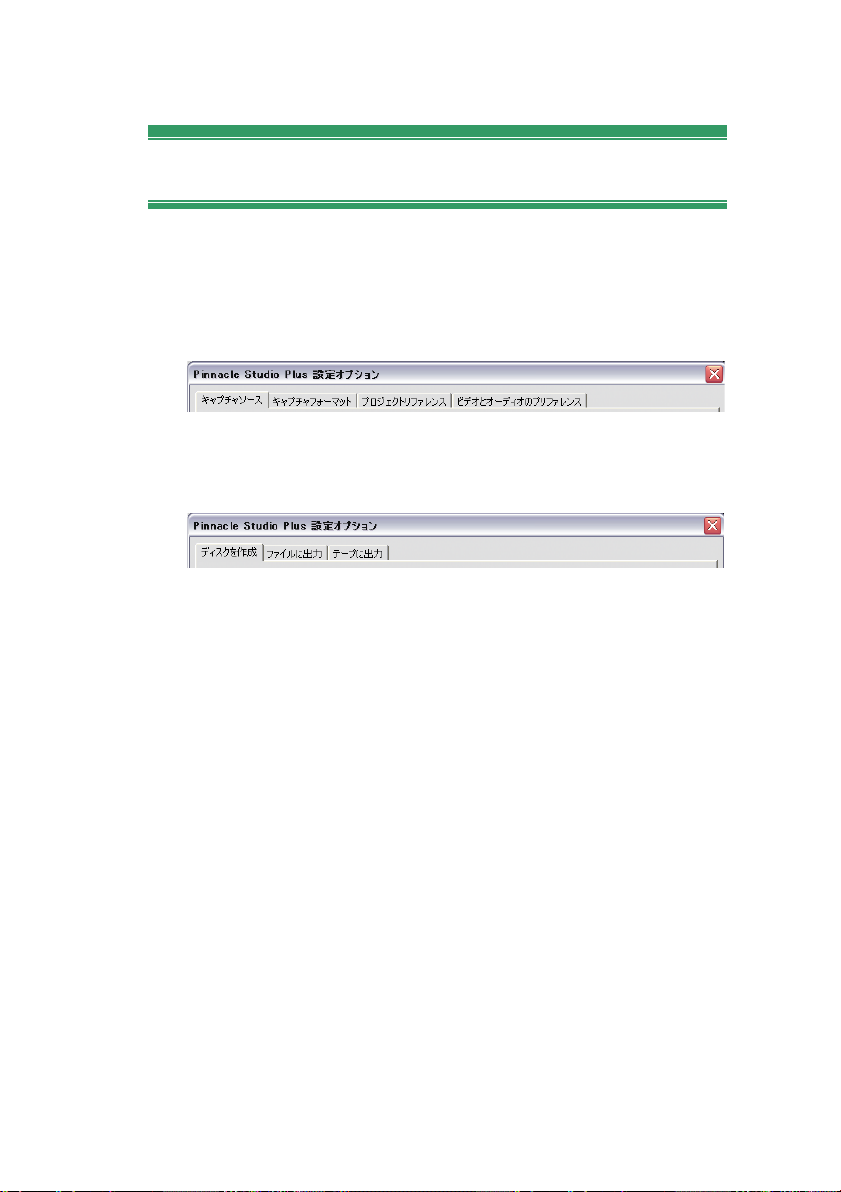
オプションの設定
Studio
って設定されます。
1 つ目のダイアログボックスには、キャプチャおよび編集モードに関するオ
プションがあります。このダイアログボックスには、4 つのタブがあります。
もう 1 つのダイアログボックスでは、ムービー作成モードに関するオプショ
ンを扱います。このダイアログボックスには 3 つのムービー出力タイプに
対応した 3 つのタブがあります。
これらのダイアログボックスの各パネルには、対応する
ーのコマンド (例:
こともできますが、ダイアログボックスを開くと、すべてのパネルにタブを使
ってアクセスできます。このマニュアルでは、混乱を避けるために、「[
プチャソース
別々に扱います。
各ダイアログボックスのオプションの詳しい説明は、
プオプション
のオプションのほとんどは、2 つのタブ付きダイアログボックスを使
セットアップ
¾
キャプチャソース
セットアップ
) を使って個別に開く
メニュ
キャ
] オプションパネル」というように、異なるオプションパネルを
付録
A の「
セットアッ
」にあるます。
「オプションの設定」
を参照してください。
第
1 章: Studio
を使う
3

編集モード
Studio
用するモードです。編集モードの画面は、大きく
アルバムには、キャプチャしたビデオシーンを含む、ムービーに使用するリ
ソースが保存されます。
ムービーウィンドウは、ビデオやサウンドクリップの並べ替え、またはトラン
ジションやエフェクトの追加など、ムービーの編集を行う場所です。
プレーヤーは、Studio で現在選択している項目の再生とプレビューを
提供します。ビデオのシーン、タイトル、サウンドエフェクトといったアルバ
ムの素材、またはトランジション、タイトル、エフェクト、複数のオーディオ
トラックなどを含んだ編集済みのムービーとして再生することができます。
プレーヤについては、次に説明します。
第
さい。
は、起動時に編集モードで開きます。このモードは、最もよく使
3
つに分かれています。
3 章:
「アルバム」
および第4
章「ムービーウィンドウ」
を参照してくだ
4 Pinnacle Studio 11 Plus
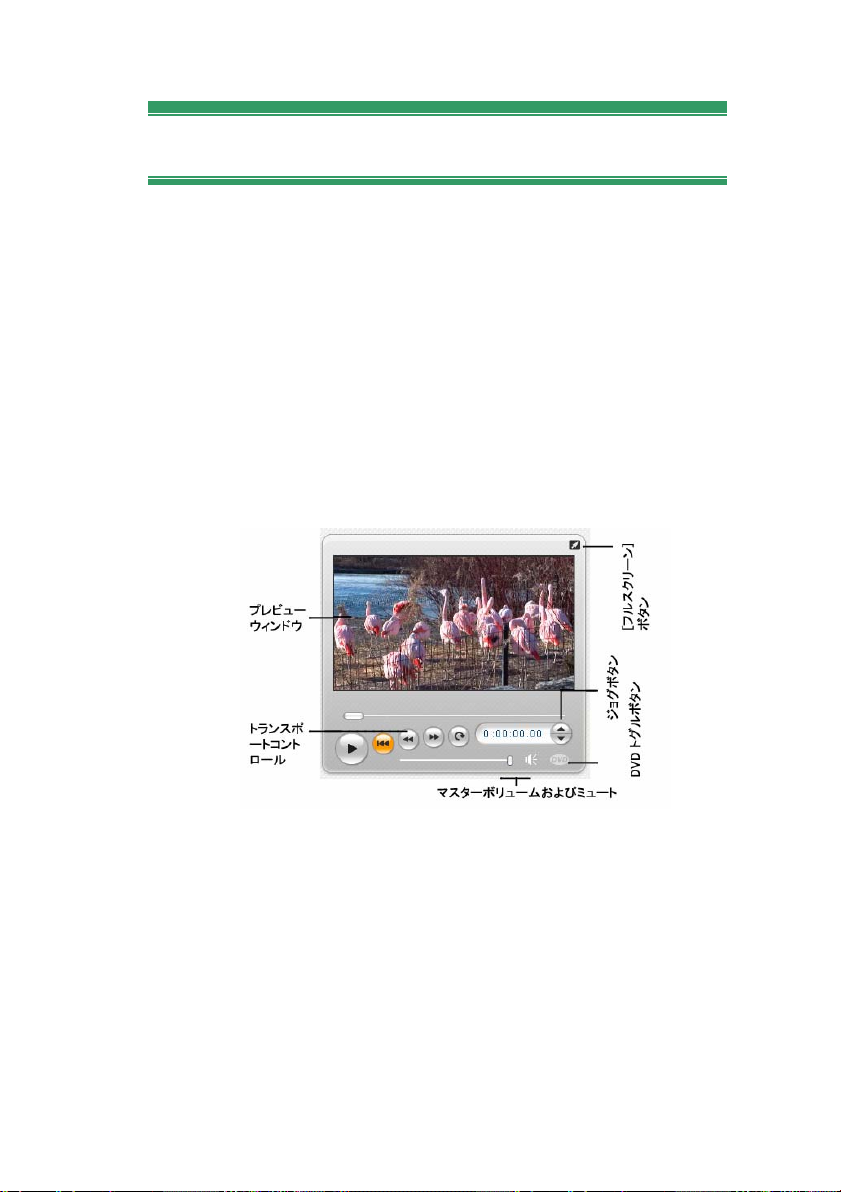
プレーヤ
プレーヤは、編集後のムービーや、アルバムから選択した素材のプレビ
ューを表示する場所です。
プレーヤは、
構成されています。プレビューウィンドウは、ビデオ画像を表示するとこ
ろです。再生コントロールは、ビデオを再生したり、ビデオ中の特定の
位置に移動したりするのに使います。再生コントロールには、
DVD の 2 種類の形式があります。
プレビューウィンドウと、再生コントロール
の 2 つの領域から
標準
標準モード
標準の再生コントロールは、ビデオカメラやビデオデッキについているも
のとよく似ています。これらは、通常のビデオ表示に使います。
DVD モード
と
第
1 章: Studio
DVD 再生コントロールは、DVD プレーヤやリモコンに付いているナビ
ゲーションコントロールに似ています。DVD、VCD、SVCD などのディ
スク作品で、メニュー操作も含めたプレビューを行う際には、このコント
ロールを使います。
を使う
5
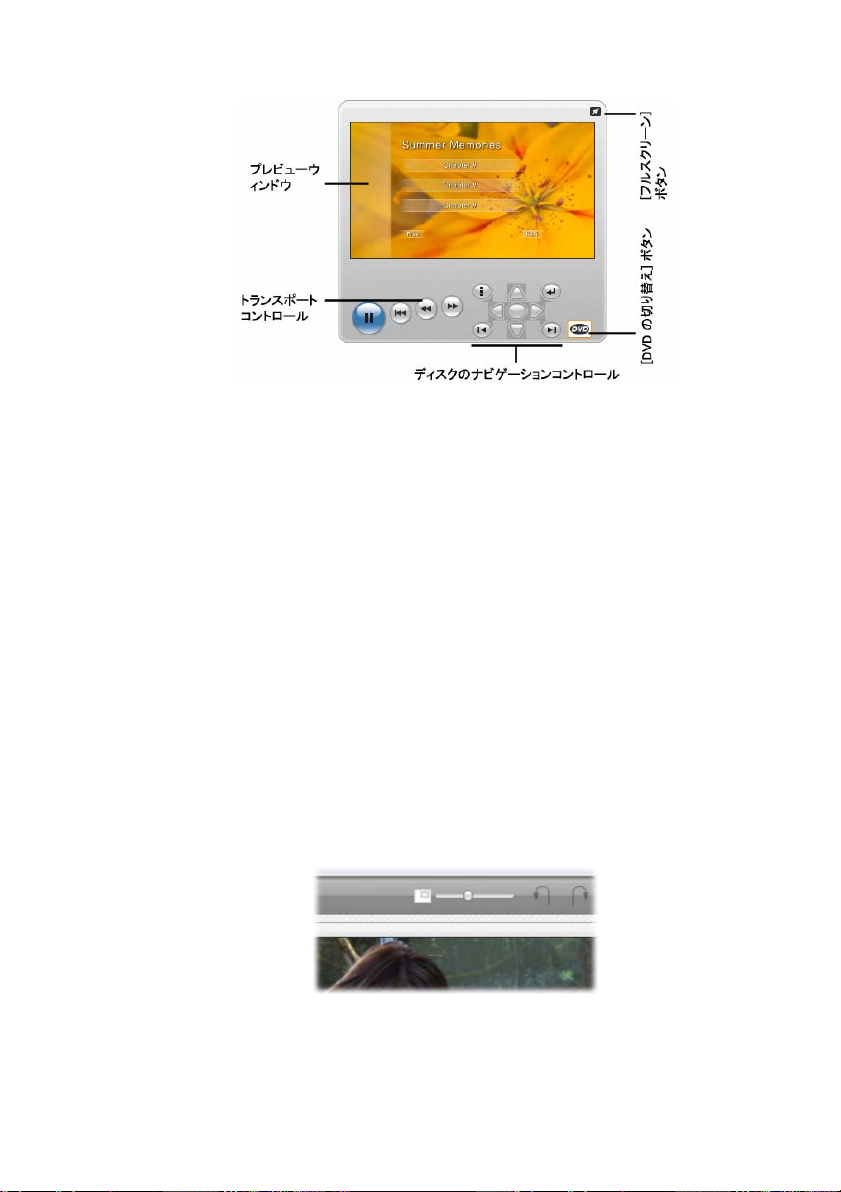
プレビューウィンドウ
プレビューウィンドウは、Studio の中でも最も頻繁に使われる部分です。
プレビューウィンドウは、次のものを表示するためにも使用します。
• あらゆる種類のアルバムコンテンツ
• 自作ムービーの静止画またはタイトル
• パラメータコントロールを調整して変更したビデオエフェクト
• ビデオからの静止フレーム
静止フレームを見る際には「ジョグ」コントロールを使って、単一フレ
ームごとにどの方向へも進むことができます。
ビデオプレビューのサイズ変更
画面の寸法が許す場合、Studio では [プレーヤサイズ] スライダを使っ
て、プレーヤを大きくすることにより、ビデオプレビューを大きくすることが
できます。これは、表示の再編成が可能な場合に、プレーヤの上の
[元に戻す] ボタンの左に表示されます。
6 Pinnacle Studio 11 Plus
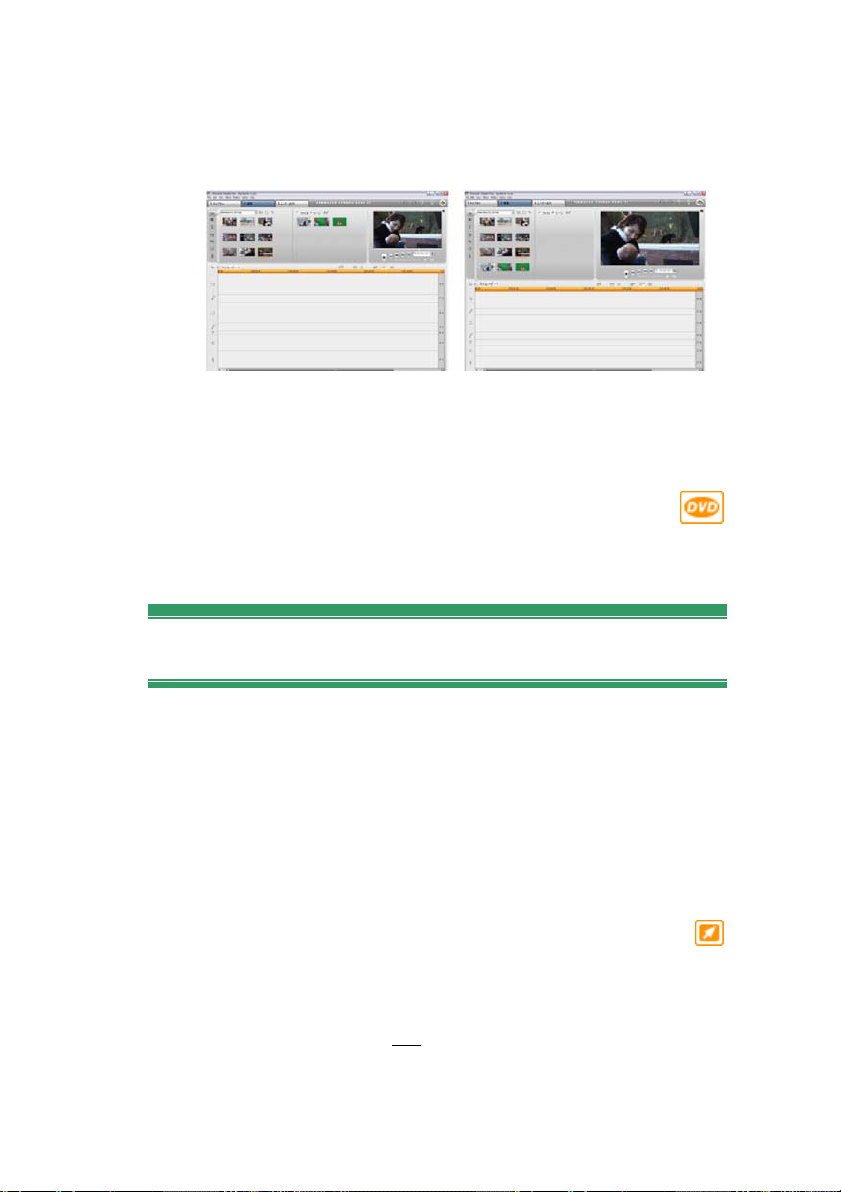
コントロールノブを右方向へドラッグするとプレーヤサイズが増し、左方
向へドラッグすると小さくなります。ノブを左端にするとサイズは最小にな
ります。これはデフォルト設定です。
プレーヤのサイズを変更すると、画面の「割り当て」を最適化して、より
大きなビデオプレビューを実現することができます。
[DVD
の切り替え
プレイヤの右下にある [DVD
の切り替えを行います。このボタンは、編集中のムービーに少
なくとも 1 つのメニューが含まれている場合にのみ有効になります。
] ボタン
の切り替え
] ボタンで再生モード
再生コントロール
プレーヤでは選択した再生モードにより、2 通りの再生コントロールのど
ちらかが表示されます。
通常のビデオのようにムービーを再生する場合は、
ール
を選択してください。作成したムービーが DVD メニューナビゲーシ
ョンを使用しているときは DVD
画面表示メニューを使って、オプティカルディスクのように再生できます。
両グループのコントロールについては下記を参照してください。
[
全画面のプレビュー] ボタン:
右上にあり、全画面のプレビューに切り替えるためのボタンです。このボ
タンは両方の再生モードに適用されます。単一モニタシステムで、全
画面の表示はムービー終了ととも自動的に終わります。または、スクリ
ーンをダブルクリックするか Esc
複数モニタシステムに適用する設定は、[ビデオとオーディオのプリファレ
標準の再生コントロ
再生コントロール
このボタンはプレビューウィンドウの
キーを押して終了することもできます。
で、インタラクティブな
第
1 章: Studio
を使う
7
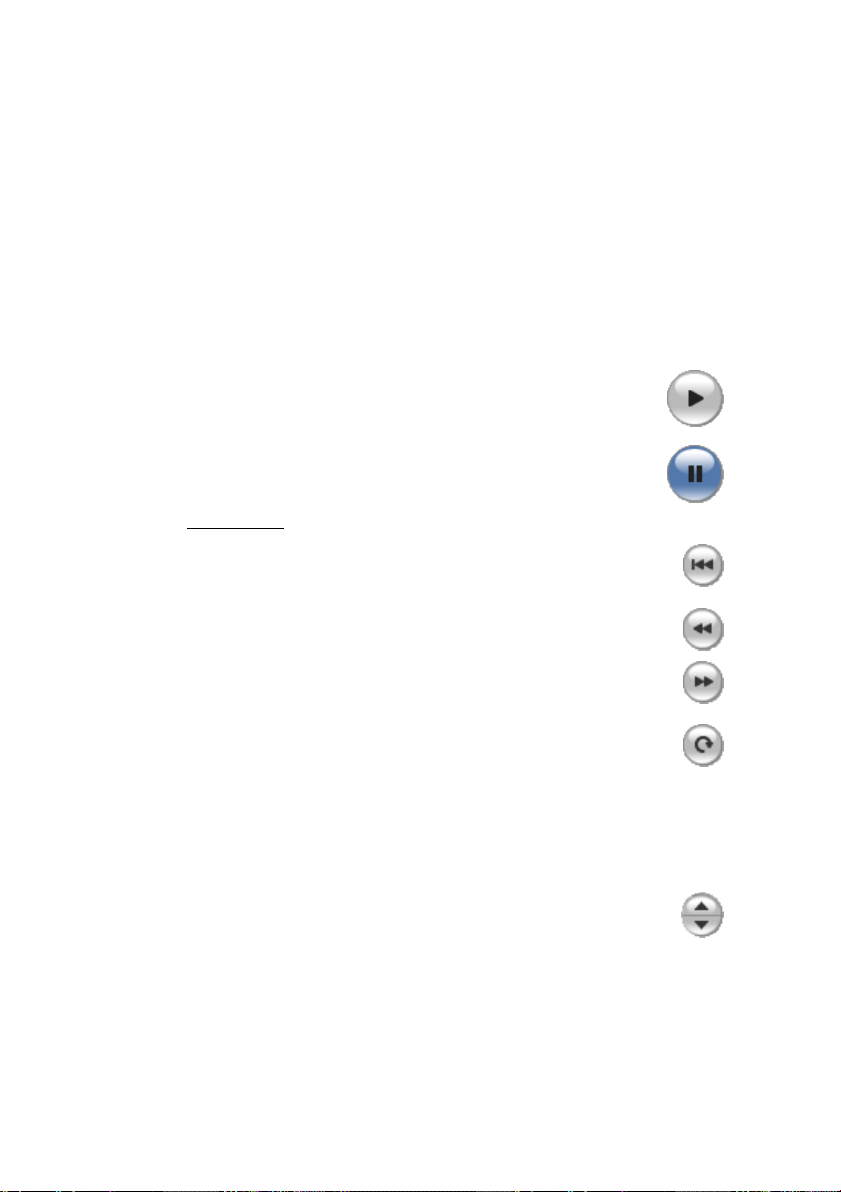
ンス]パネルの[
さい。
[
ビデオとオーディオのプリファレンス
ュー
] オプションを使うと、システムに接続されている場合は、2 台目の
モニタで、全画面プレビューを直接表示できます。Studio Plus 内で、
必要に応じて、プレビューを外部デバイスにも送ることができます。
ビデオプレビュー
]オプション (247 ページ) を参照してくだ
] オプションパネルにある [
ビデオプレビ
標準再生コントロール
次のボタンにより、プレーヤでの再生を制御します。
再生/一時停止
らプレビューします。プレビューが始まると、[
[
一時停止
る場合は、一時停止した場所に該当するアルバムのシーン
やムービーウィンドウのクリップが選択された状態になります。
スペースバー
始めに戻る:
最初のフレームへ戻るためのボタンです。
早送り、巻き戻し
倍または 10 倍の速度で早送り再生、巻き戻し再生を行いま
す。作業したいビデオのある部分をざっと見るときに使います。
ボタンを繰り返し押すと、再生スピードを選択できます。
ループ:
このボタンは、現在選択しているクリップを、ムービーウ
ィンドウで繰り返し再生します。この昨日は、アドオンエフェクト
やトランジションを選択し編集する場合に特に便利です。再生ボタン
のいずれかをクリックすると、ループを停止できます。[ループ] ボタンは、
ループがアクティブの間、点灯します。ループは、再生速度を切り替え
ても維持されます。
ジョグボタン:
することができます。フレームの代わりに秒、分、時間で移動す
るには、カウンターの該当するフィールド(下図を参照)を選択し、ジョグ
ボタンを使って変更します。
: [
再生
] ボタンは、ムービーを現在位置か
再生
] ボタンは
] ボタンに変わります。再生が一時停止されてい
を押して、再生の開始と停止を制御することもできます。
これは再生を中断し、プレビューしている映像の
これらのボタンは通常のスピードの 2 倍、4
この 2 つのコントロールにより 1 フレームずつ前後
8 Pinnacle Studio 11 Plus
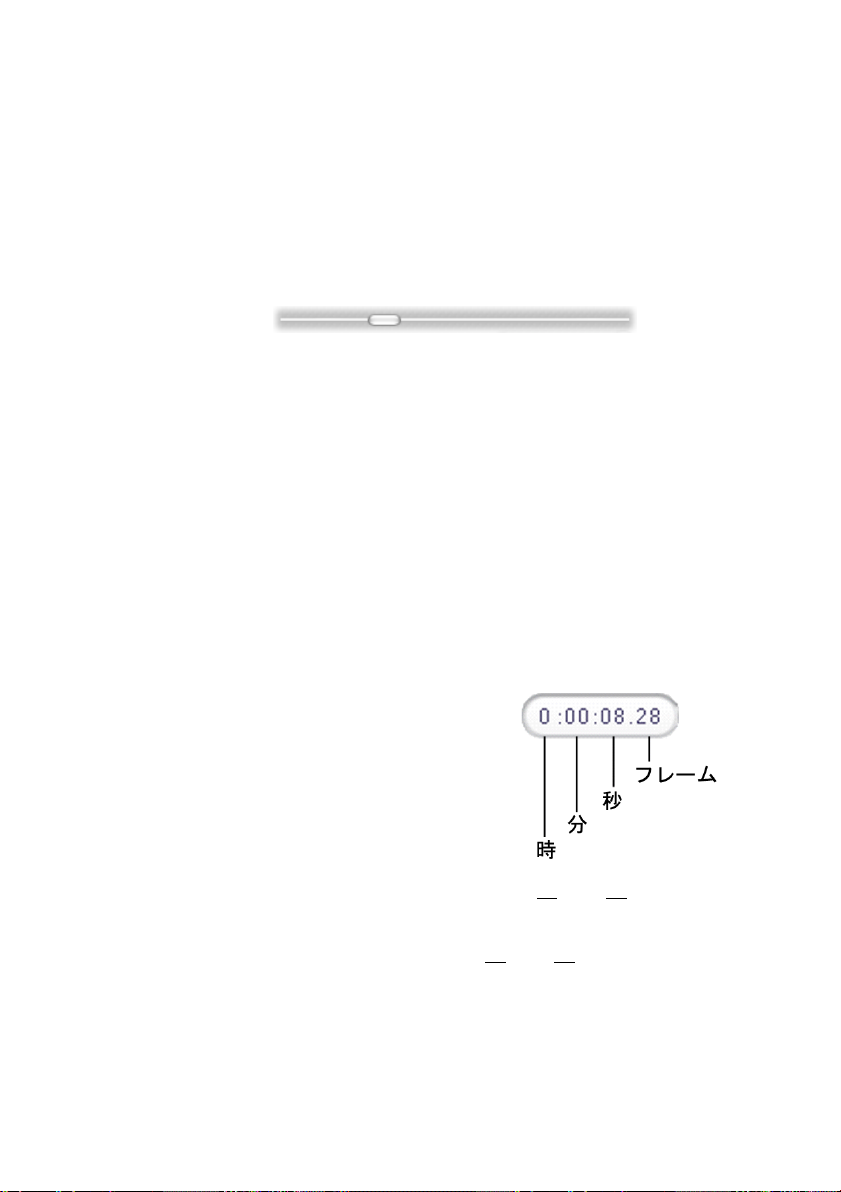
プレーヤのスクラバー
編集したムービーやキャプチャしたビデオの見たい部分にすばやく移動
するにはこのプレーヤスクラバー機能を使います。スクラバーの位置は、
キャプチャしたビデオファイル(現在のシーンだけでは
ムービー(現在のクリップだけでは
ない
)の中での、現在のフレームの位
ない
)や編集後の
置に対応しています。つまり、スクラバーのバーは、つねに表示中のコン
テンツ全体の長さを表していることになります。
スクラバーを動かすと、プレビューウィンドウには現在のフレームが表示さ
れます。ムービーウィンドウで[オーディオスクラビング]ボタンを有効にする
と、スクラブするにつれてムービーのオーディオのスナッチも聞こえます。
詳しくは、62 ページを参照してください。
プレビューの表示がスクラバーの動きにどこまで追従するかは、お使い
のコンピュータの処理速度に依存します。プレーヤのスクラバーをゆっく
り動かすと、プレビュー表示もゆっくり反応します。スクラバーの移動速
度を速くするにつれて、プレビューはフレームを読み飛ばすようになりま
す。どのぐらい速く移動するとフレームが読み飛ばされるかは、お使いの
ハードウェアによって異なります。スクラバーを使用して表示しているム
ービーの全長が長いほど、プレビューの画質も落ちます。
カウンター
第
1 章: Studio
カウンター
は、現在の位置を、時、分、
秒、およびフレーム数で表示します。カウ
ンターのフィールドを直接変更して、表示
または再生を開始する正確なフレームを
選択できます。カウンターのフィールドを
変更するには、変更したい数字をクリック
して、新しい値を入力します。異なるフィ
ールドに移動するには、もう一度クリックして、左
および右方向矢印キ
ーを使用します。
カウンターの横にあるジョグボタンまたは上
および下方向矢印キーを使
って、選択したフィールドの値を変更することもできます。
を使う
9
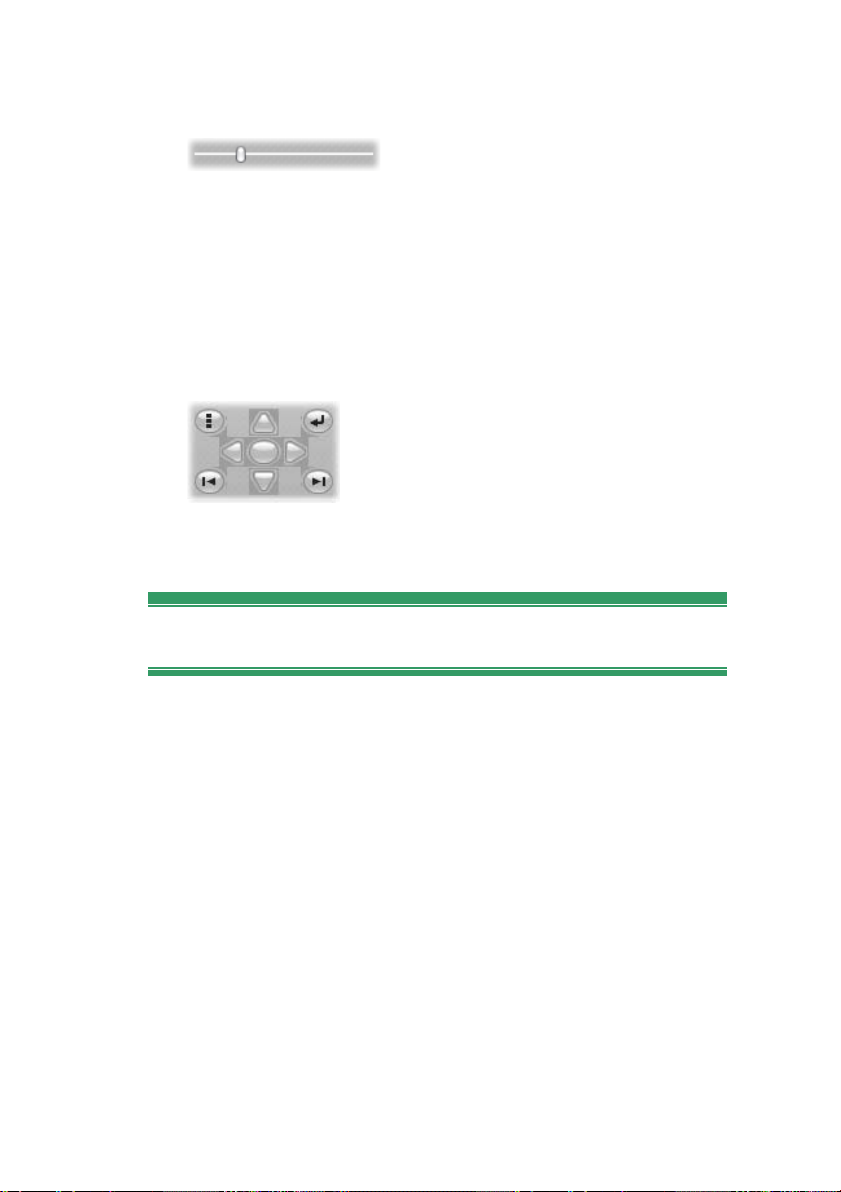
マスター音量調節レバー
このコントロールは、プレビュー再生時のオーディオの音量を設定します。
これは、システムのボリューム調整ツールを使用して、サウンドカード上
のマスター音量を上げるのと同じです。Studio がムービー作成モードで
作成する最終作品の音量には影響しません。右に位置する小さなス
ピーカーのアイコンは、再生中に
マスターのミュート
ボタンとして機能し
ます。
DVD 再生コントロール
このコントロールには、上で詳しく説明した 4 つ
DVD
プレーヤコントロール
の標準的なトランスポートボタン(
止、巻戻し、早送り、始めに戻る
DVD
プレーヤコントロール
については、166 ページの「DVD プレーヤコ
再生/一時停
)に加えて、
が含まれています。
ントロール」を参照してください。
高度な編集
高度な編集については、次のトピックを参照してください。
• 第 5 章: 「ビデオクリップ」
• 第 6 章: 「Studio Plus を使った 2 トラック編集」
• 第 8 章: 「トランジション」
• 第 8 章: 「静止画像」
• 第 9 章: 「DVD メニュー」
• 第 10 章: 「タイトルエディタ」
• 第 11 章: 「サウンドエフェクトおよびミュージック」
10 Pinnacle Studio 11 Plus
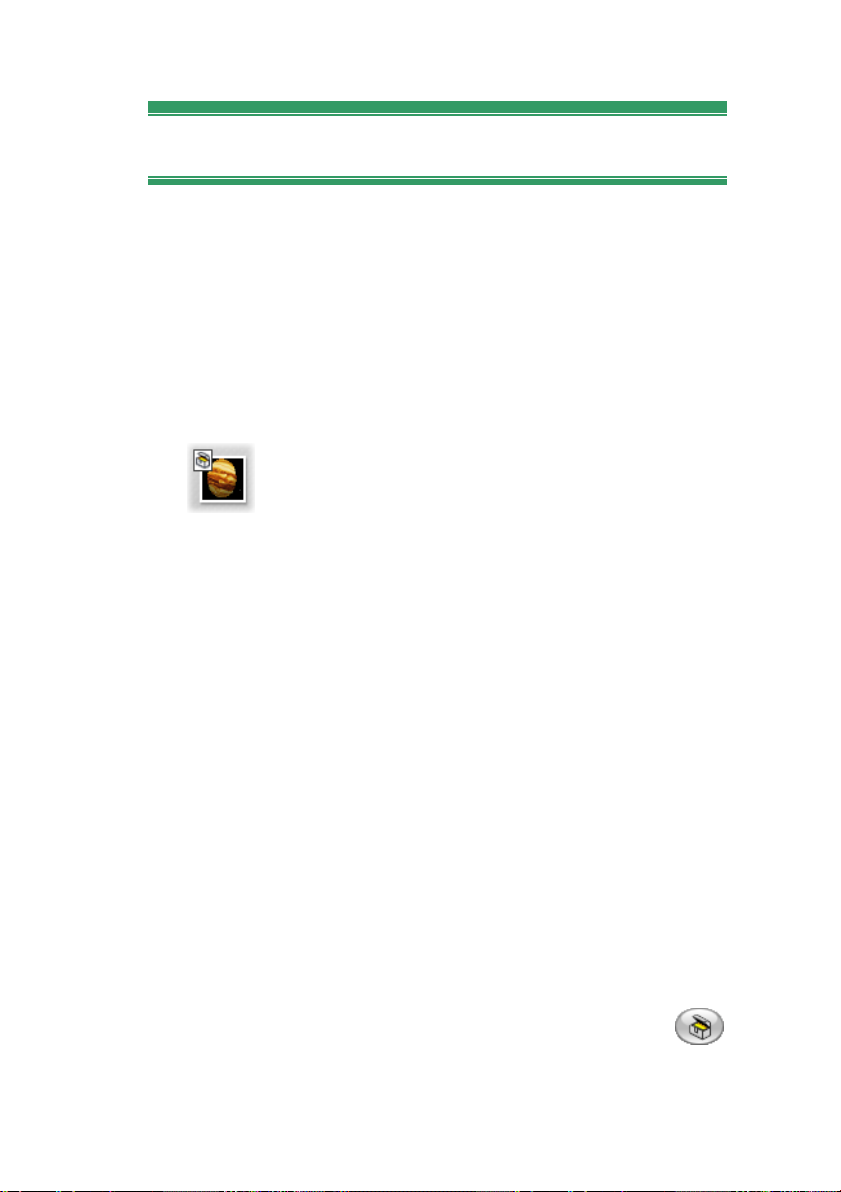
Studio の拡張
より活気のある作品を仕上げるには、ビデオやオーディオのフィルタ、ア
ニメーションによるトランジション、タイトル、VCD および DVD メニュー、
サウンドエフェクトなどを使います。
Studio には、広範囲に選択された数百のコンテンツアイテムと特殊効
果が含まれていますが、必要に応じて増やすこともできます。基本のセ
ットではないフィルタ、トランジション、メニュー、エフェクトを使用する場
合は、使いやすいアップグレードメカニズムを使って、プログラムを開いた
まま必要な素材を探して購入し、インストールできます。
Studio で利用できるプレミアコンテンツには、ダウンロードさ
え必要ないものもあります。Studio のボーナスコンテンツ
DVD には、左側のハリウッド FX トラジッションのような項
目が含まれています。これは、Studio で「ボーナス」コンテンツとして、ア
イコンの左上に宝石箱の記号を付けて表示されます。この種の項目
は、
使用開始キー
きます。それぞれのキーは、複数の項目を含むグループまたは関連した
コンテンツのテーマパック
プレミアムコンテンツは、利用可能になると、ダウンロードが可能になり
ます。これらの項目は、プログラムのインストールに含まれているプレミア
コンテンツと同じ使用開始方法を使って、Studio 内でテストし、購入
することができます。
と呼ばれるコードを購入することで、アップグレードで
を使える状態にします。
購入する前にボーナスコンテンツを実際に使ってみて要求しているもの
に合っているかどうかを確認することができます。そのアイテムのアクティ
ベーションコードを購入しない場合は、ムービーのプレビューやムービー
を作成する場合にウォーターマークが表示されます。
新しいツール、メディア、フロンティア
Studio 内では、メディアやフィルタを次の 3 つの方法を使って購入でき
ます。
• [
ヘルプ
] ¾ [
使用開始キーの購入
(または、Studio 画面の右上にある [
ットボタンを使う)
第
1 章: Studio
を使う
11
] メニューコマンドを使う
プレミアム
] ショートカ
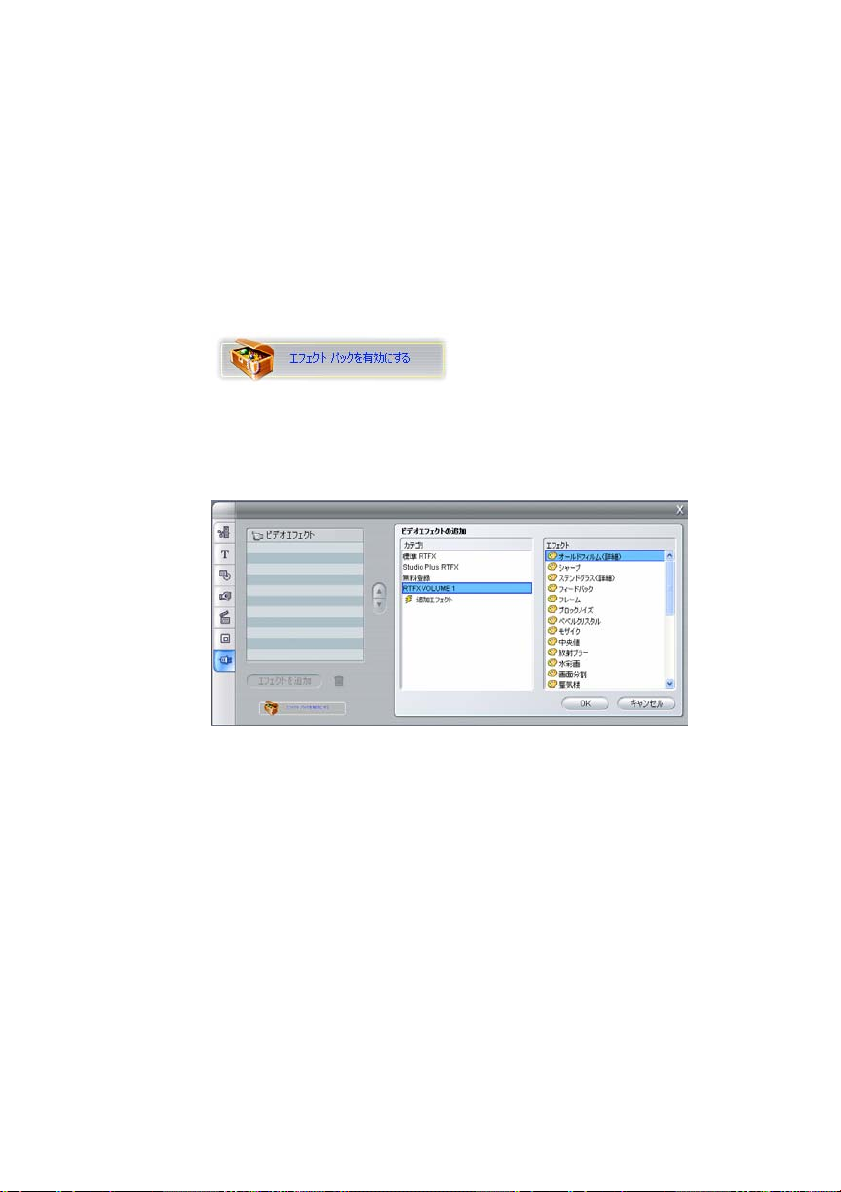
これにより、興味のあるプレミアコンテンツのカタログページにアクセス
できる特別な参照ウィンドウが開きます。
• [
追加トランジション
マンドを使う
これらのコマンドは、アルバムの該当するセクションのドロップダウンリ
ストにあります。これで、プログラムインストールには含まれて以内追
加プレミアコンテンツのダウンロード、試用、購入が可能になります。
• Studio にある [
これらのボタンは、プレミアコンテンツが Studio 内のディスプレイにあ
る場合に表示されます。[
クト
] ツールに表示される上のボタンは、オーディオまたはビデオエフェ
クトのパックをアクティブにできます。
]、[
アクティブ
追加サウンド
] ボタンをクリックします。
オーディオエフェクト
]、[
追加メニュー
] ツールや [
] のアルバムコ
ビデオエフェ
ここで、ビデオエフェクトツールに、「
示されます。
[
エフェクトパックを有効にする] ボタンを使って、このセッ
トでエフェクトのロックを解除できます。
12 Pinnacle Studio 11 Plus
RTFX Volume 2
」のページが表
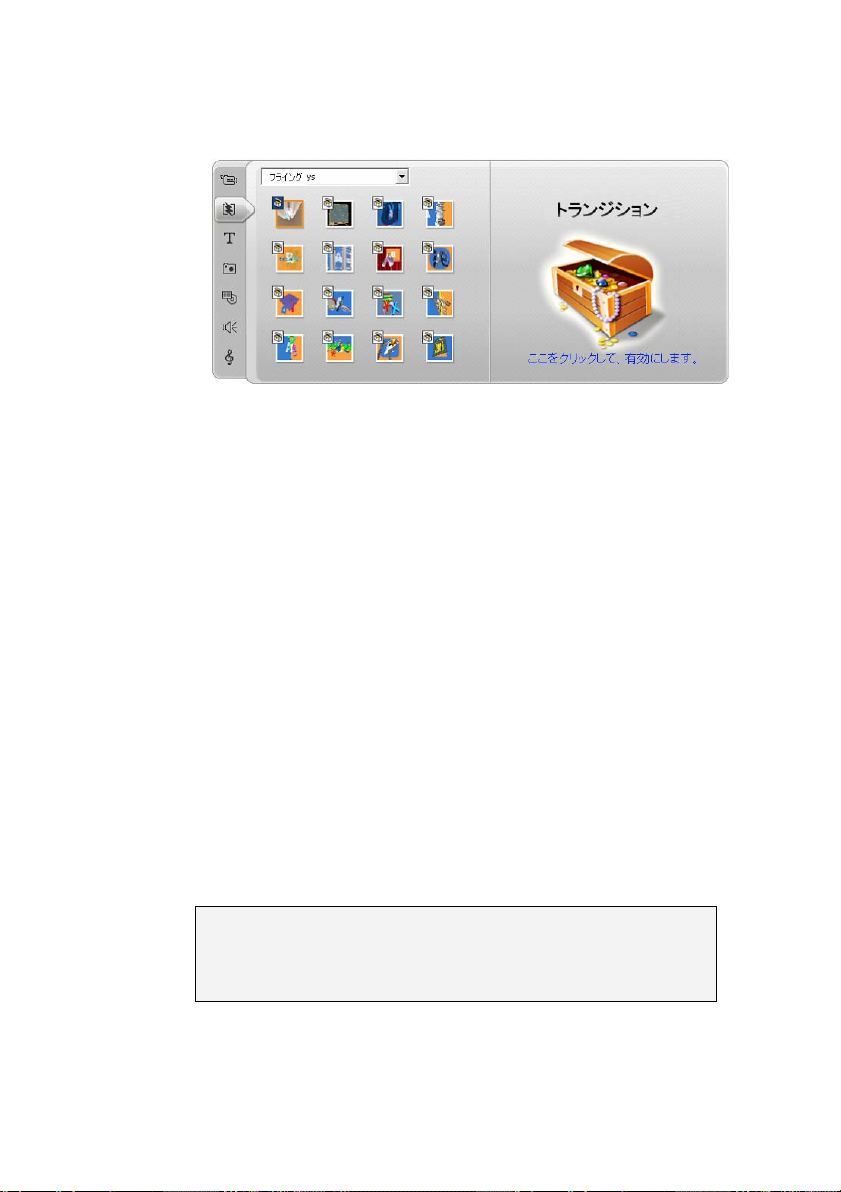
アルバムにある同様のボタンを使うと、テーマパックとしてアルバムペ
ージにあるメディアを購入できます。
アルバムのトランジションセクションには、
Hollywood FX
トランジショ
ンの多くのテーマパックからトランジションが表示されます。右側のペ
ージにある
ションのこの設定を有効にします。
[
アクティベーション]パネルのどこかをクリックして、トランジ
アクティベーションの仕組み
Studio のプレミアコンテンツの「アクティベーション」は、Studio がインスト
ールされている 1 台のマシンで、コンテンツを制限なく使用できるライセ
ンスを取得することを意味します。ランセンスのメカニズムは、関係した
2 つの異なるコードを使います。
第
1 章: Studio
• 購入する各プレミアコンテンツの
• コンピュータに Studio をインストールしたときに生成される番号であ
るパスポート [
ヘルプ
] ¾ [
使用開始キー
マイパスポート
] メニューコマンドを選択し
て、パスポートを表示できます。
パスポートは、1 台のコンピュータに特有であるため、Studio を異なるマ
シンにインストールする場合は、新しい使用開始キーを取得する必要
があります。これらは無料で提供されますが、取得した Studio とプレミ
アコンテンツのユーザーライセンスは、新しいマシンのみに適用されます。
注: パスポートは、個々のコンピュータに特有ですが、拡張カー
ド、ドライブ、メモリの追加や削除など、ハードウェアに対する通
常の変更には影響されません。
を使う
13
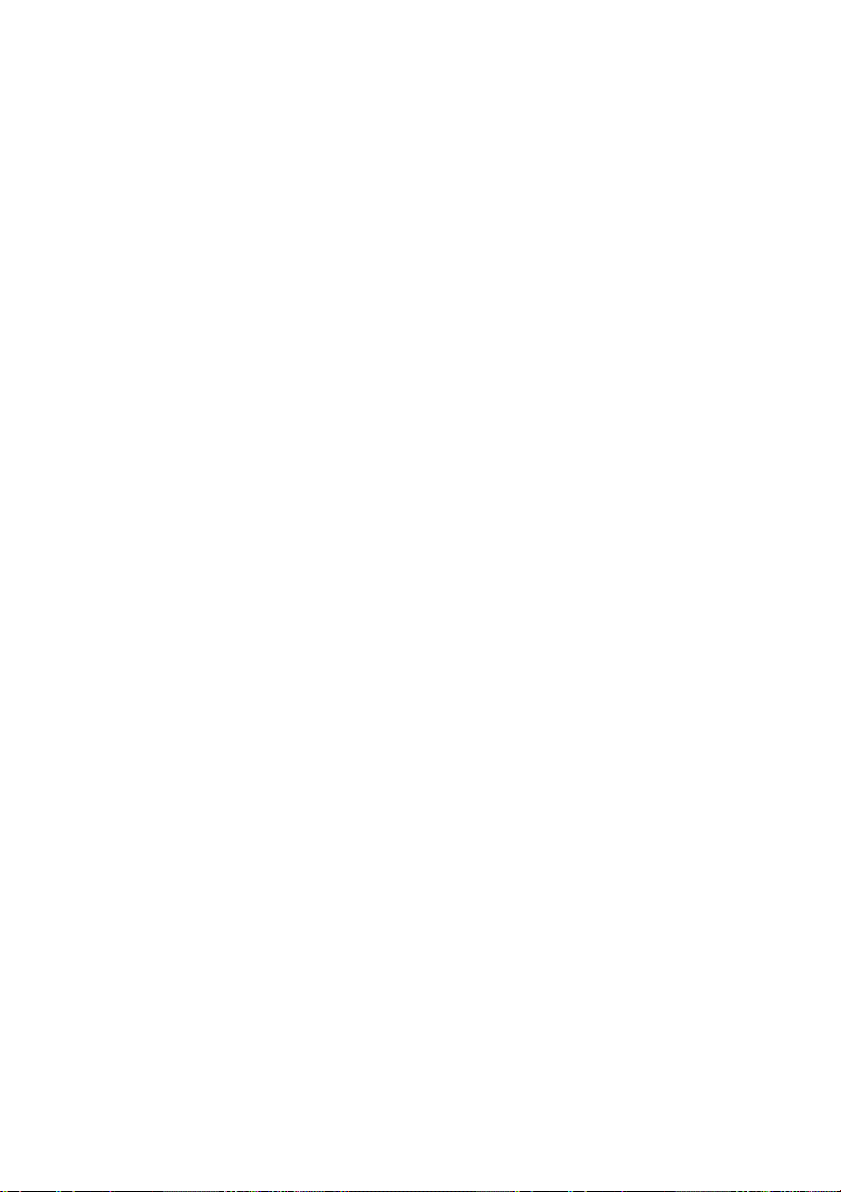
インターネット接続がない場合…
Studio をインストールしたコンピュータでインターネット接続が使用でき
ない場合でも、プレミアコンテンツの使用開始キーを購入し、適用でき
ます。Studio 内のロック解除リンクをクリックすると、購入するコンテンツ
の注文に必要な情報を含むダイアログが表示されます。必要な情報
は、次のとおりです。
• コンテンツを使用開始にできるインターネットの URL
• Studio プログラムと使用開始にする項目の識別番号
• パスポートとシリアル番号
ほかのコンピュータからこの URL アドレスにナビゲートし、情報を入力し
ヘルプ
] ¾ [
て、指示どおりに購入を完了します。[
力
] メニューコマンドを使って、Original のコンピュータでコンテンツをアク
ティブにする使用開始キーを入手します。
使用開始キーの入
プレミアムコンテンツの表示および非表示
Studio で利用できるプレミアムコンテンツや機能を表示しない場合は、
[
プロジェクトプリファレンス
ツの表示
を解除します。 (244 ページ参照)
] と [
プレミアム機能の表示
] オプションパネルを開き、[
] のいずれか、または両方の選択
プレミアムコンテン
14 Pinnacle Studio 11 Plus

第 2 章:
ビデオのキャプチャ
キャプチャ
ドライブにインポートする過程のこと指します。「キャプチャファイル」から
のクリップは、編集後のムービーの素材として Studio の中で使用でき
ます。 Studio の編集モードでアルバムへのキャプチャファイルを開くこと
ができます(
Studio では、デジタル (DV、Digital8、MicroMV) アナログどちらのビ
デオソースからでもキャプチャを行うことができます。 お手持ちの機器か
らキャプチャするための Studio 設定については、21 ページの「キャプチ
ャハードウエア」を参照してください。
とは、ビデオカメラのようなビデオ素材からビデオを PC ハード
第
3 章:
「アルバム」
キャプチャは、ビデオシーンを使う最初の手順です。
利用状況: Studio Plus のみでは、HDV ビデオカメラからのビ
デオキャプチャがサポートされます。
を参照)。
第
2 章:
ビデオのキャプチャ
15

キャプチャモードの切り替え
キャプチャを行うには、まず、画面上部の [
Studio をキャプチャモードに切り替えます。
これで、キャプチャモードのインターフェイスが開き、ビデオキャプチャの設
定と実行が可能になります。インターフェイスの詳細はアナログとデジタ
ルのビデオソースで若干異なります。
キャプチャ
] タブをクリックして、
この章のトピック
• 次の「キャプチャモードインターフェイス」ではアナログとデジタル方式
の両方のコントロールと画面について説明します。
• 「キャプチャプロセス」(21 ページ)では、お手持ちのハードウエアに合
った設定方法やステップごとのキャプチャ方法
機能について説明します。
• 「デジタルキャプチャ」(26 ページ)と「アナログキャプチャ」(28 ページ)
では、それぞれのソースに合った具体的なトピックについて説明して
います。
• Studio では、ビデオキャプチャの他に、ビデオ素材を取り込む方法
が 2つあります。これらには [
できます。[DVD
DVD ディスクやイメージからファイルをインポートできます。[
タイトルをインポート
からメディアをインポート
ジタルカメラなど、内蔵ストレージ付きの補助デバイスからファイルを
インポートします。
ファイル
] メニューのコマンドからアクセス
] (32 ページ) では、多くのビデオカメラやデ
、「自動シーン検出」
] (30 ページを参照) では、
デバイス
16 Pinnacle Studio 11 Plus

キャプチャモードのインターフェイス
使用しているキャプチャハードウエアがデジタルかアナログかによって、キ
ャプチャモードに表示されるツールとコントロールが異なります。
デジタルキャプチャ
ビデオソースがデジタルである場合は、キャプチャモードの画面は次のよ
うになります。
第
2 章:
画面の左上にあるアルバムでは、キャプチャしたビデオのシーンを表わ
すアイコンを表示します。画面の右上にあるプレーヤは、キャプチャ中に
受信されるビデオの表示と、キャプチャそのものを監視します。プレーヤ
のインジケータには、キャプチャしたビデオの正確な長さと、キャプチャ中
にドロップされたフレームの数(通常は 0)が表示されます。
左下のビデオカメラコントローラーは、テープカウンタ表示と再生装置を
操作するためのトランスポートコントロールの役割を果たします。最後
ビデオのキャプチャ
17

に、右下にあるディスコメーターには、ドライブにあるキャプチャ容量の残
りが表示されます。また、ディスクメーターは [
キャプチャオプション設定のためのボタンを備えています。
ディスクメーターとビデオカメラのコントローラについては、19 ページで詳
しく説明します。
キャプチャ開始
] ボタンや
アナログキャプチャ
アナログキャプチャではデジタルキャプチャと同様に、アルバムとプレーヤ
を両方使用できます。つまり、アナログソースからビデオキャプチャする
際の画面は、前述のデジタルキャプチャの場合と、上半分が同じにな
ります。
ただし、画面の下半分が異なります。アナログキャプチャでは、音量とビ
デオレベルを調節するパネルがディスクメーターの両側に表示されます。
(このパネルについては、29 ページの「オーディオとビデオレベル-アナロ
グ」で解説しています。)
デジタル対アナログ
簡単に説明すると、デジタルとアナログのセットアップでは、2 つの大きな
機能上の違いがあります。
• デジタルの設定画面では、ビデオカメラや VCR テープのトランスポ
ートを、「ビデオカメラコントローラ」という画面上のコントローラを使っ
て制御します。
• アナログの設定画面では、キャプチャ中に、音声およびビデオのレベ
ルを動的に変更することができます。
18 Pinnacle Studio 11 Plus

ディスコメーター
ディスクメーターは、キャプチャドライブの利用可能な領域の量を、数値
とグラフで表示します。また、収録可能なビデオの長さの推定値も示し
ます。この長さは、利用可能な領域と
ます。キャプチャ画質の設定は、一部のキャプチャデバイスではディスク
メーターの上に表示されるプリセットボタンを使うか、カスタム設定を入
力することにより選択します。 キャプチャ設定については「キャプチャソー
スの設定」(238 ページ)および「キャプチャフォーマットの設定」(241 ペ
ージ)を参照してください。
デジタルソース(左)、アナログソース(右)からキャプチャするときのデ
ィスクメーター。アナログキャプチャでは、タブをクリックしてパネルを表
示し、ビデオとオーディオレベルを調節できます。
キャプチャ画質
の両方に依存し
第
2 章:
ディスクメーター上の [
了を制御します。キャプチャの進行中は、ボタンが [
変わります。
キャプチャしたビデオのデフォルトの保存場所は、システムの
ディレクトリです。
キャプチャディレクトリの設定: キャプチャしたビデオを他の場所へ保存
するには、[
ボタンをクリックすると、[保存フォルダを選択] ダイアログが表示されます。
ここで割り当てたフォルダは、以降のセッションでキャプチャしたビデオの
保存に使われます。入力したファイル名は次回にキャプチャする時のフ
ァイル名のデフォルトとなります。
ビデオのキャプチャ
保存フォルダを選択
19
キャプチャ開始
] ボタン をクリックしてください。この
] ボタンはキャプチャの開始と終
キャプチャ停止
] に
共有ビデオ

ビデオカメラのコントローラ
次のトランスポートコントロールのパネルは、デジタルビデオソースからキ
ャプチャする際にキャプチャモード内に表示されます。(アナログディバイ
スでは手動で早送りなどの操作を行わなければなりません。)
ビデオカメラのコントロールとトランスポートコントロールの拡大図。カ
ウンタウィンドウには、ビデオカメラの現在のテープ位置とトランスポー
トモードが表示されます。
トランスポートコントロールのボタンは、左から順に、
し
/
レビュー、再生、高速早送り/合図、一時停止
[
フレーム巻き戻し
るフレームの正確な位置を探すために使います。これら 2 つのボタンは
デバイスが一時停止の状態である場合にのみ使用できます。
20 Pinnacle Studio 11 Plus
] と [
フレーム早送り
] ボタン (2 列目) は、目標とす
停止、高速巻き戻
となります。

キャプチャのプロセス
Studio では、デジタルかアナログかを問わず、さまざまなソースからビデ
オをキャプチャすることができます。[
ら、デバイスを選択してください。 詳しくは、次の「キャプチャハードウエ
ア」を参照してください。
実際のキャプチャは、簡単な手順から成ります(23 ページを参照してく
ださい)。Studio では、キャプチャの過程で、受信中のビデオの切れ目
を自動的に検出し、「シーン」別に素材を分けます。切れ目が検出さ
れると、各シーンがアルバムに追加され、最初のフレームのアイコンが
表示されます。 自動シーン検出については。25 ページ以降を参照し
てください。
キャプチャオプションによっては、デジタルキャプションのみ、またはアナロ
グキャプションのみにしか適用されないものもあります。 これらのオプショ
ンについては、該当するセクション「デジタルキャプチャ」(26 ページ)、
「アナログキャプチャ」(28 ページ)を参照してください。
キャプチャハードウェア
キャプチャソース
] オプションパネルか
第
2 章:
Studio では、次のようなソースから、アナログまたはデジタルビデオをキャ
プチャすることができます。利用できるソースは、お使いのハードウェアに
よって異なります。
• デジタル: IEEE-1394(FireWire)ポートに接続された DV や
Digital8 ビデオカメラなど Studio Plus では、さらに HDV ソースから
のキャプチャがサポートされます。
• アナログ: DirectShow 互換のキャプチャボードまたは外付けデバイ
スに接続されたアナログ出力機能付きのビデオカメラまたはビデオデ
ッキ。
ビデオのキャプチャ
21

• アナログ: USB ビデオカメラまたはウェブカメラ
Pinnacle Systems では DV、アナログまたは両方のキャプチャボードと
ディバイスを発売しています。詳しくはご購入元にお問い合わせになる
か、弊社のウェブサイトをご覧ください。
www.pinnaclesys.com
キャプチャディバイスの選択:
1. [セットアップ] ¾ [キャプチャソース] メニューコマンドをクリックします。
[キャプチャソースオプションパネル] が表示されます。
2. [
キャプチャデバイス
デオ
] および [
[
キャプチャソース
「
キャプチャソース
] にあるドロップダウンリストから、使用する [
音声
] デバイスを選び、[OK] をクリックします。
] オプションパネルについて詳しくは、238 ページの
の設定」を参照してください。
標準 vs. ワイドスクリーンのキャプチャ
Studio では標準(4:3)およびワイドスクリーン(16:9)の両方の縦横比
を使ったフレームでキャプチャすることができます。デジタルハードウェアの
場合は、フレームのフォーマットは自動的に検出されます。アナログハー
ドウェアの場合は、ソース素材に合うフォーマットを[
プションパネルのドロップダウンリストで [
設定すると、この設定は変更することができません。これは、Studio に
正しいアスペクト レートでビデオを表示するように指示するだけのオプシ
ョンです。
アスペクト比
キャプチャソース
] を選びます。一度
ビ
] オ
22 Pinnacle Studio 11 Plus

キャプチャの手順
次に、キャプチャの手順に関する概要を説明します。特に違いに関す
る記述がない限り、この手順はデジタル、アナログの両方に共通してい
ます。
一部の手順に関する詳しい情報は、この章にあります。また、
ャソース
「セットアップオプション」
ビデオをキャプチャするには
1. まず、機器が正しく接続されていることを確認します。
2. まだキャプチャモードに切り替えていない場合には、画面上部の
3. ディスコメータ上の好きなキャプチャ設定をクリックします。 細かい
と
キャプチャフォーマット
(237 ページ)を参照してください。
デジタルキャプチャでは、ビデオカメラないし VCR は、PC の 1394
ポートに接続する必要があります。
アナログキャプチャの場合は、ハードウェアのコンポジットまたは S ビ
デオ入力にビデオソースを接続してください。キャプチャデバイスに
オーディオ入力がある場合には、音声ソースを接続します。それ
以外の場合には、PC のサウンドボードのオーディオ入力に音声ソ
ースを接続します。
[
キャプチャ
イスが表示されます(17 ページ参照)。
調節が必要な場合には、ディスクメーターの [
クして、[
ージ)。
DV キャプチャは、MPEG より多くのディスク容量が必要になりま
すのでご注意下さい。最終的にムービーをディスク(VCD、S-
VCD、DVD)に出力する場合は、DV でなく MPEG フォーマット
でキャプチャを行ってもかまいません。
アナログキャプチャの場合、品質の設定を高くすればするほど、キ
ャプチャしたビデオのファイルが大きくなることに注意してください。
] ボタンをクリックします。 キャプチャモードのインターフェ
キャプチャフォーマット
オプションパネルについては、
設定
] オプションパネルを開きます(241 ペ
キャプチ
付録 A:
] ボタンをクリッ
第
2 章:
ビデオのキャプチャ
23

これらのオプションについての詳細は「デジタルキャプチャ」(26 ペー
ジ)、「アナログキャプチャ」(28 ページ)を参照してください。
4. ディスクメーターの [
[ビデオのキャプチャ] ダイアログボックスが表示されます。
5. 作成するビデオキャプチャファイル名を入力するか、デフォルト名を
受け入れます。オプションで最長キャプチャ時間の制限を入力す
ることもできます。
6. キャプチャソースがアナログビデオカメラやビデオデッキの場合には、
この時点で再生を開始します。キャプチャソースがデジタルの場合
には、Studio が自動的に機器の再生を制御するので、この手順
は必要ありません。
7. [ビデオのキャプチャ] ダイアログボックスで、[
をクリックします。ボタンのキャプションが、[
わり。
キャプチャが開始されます。プレーヤには、ハードディスクに保存中
のデジタル化された入力ビデオが表示されます (
プションパネルで
Studio ではキャプチャ中に [
行った現在の設定に合わせ、
ます。
8. 好きな場所で [
ます。
Studio では、ハードディスクがいっぱいになるか、入力した最長キ
ャプチャ時間に到達すると、自動的にキャプチャを停止します。
キャプチャ開始
] ボタンをクリックします。
キャプチャプレビュー
キャプチャソース
自動シーン検出
キャプチャ停止
] ボタンを押し、キャプチャを終了し
キャプチャ開始
キャプチャ停止
キャプチャソース
を選択している場合)。
] オプションパネルで
機能を実行し
] ボタン
] に変
オ
24 Pinnacle Studio 11 Plus

シーンの検出
自動シーン検出は、Studio の主な機能の 1 つです。Studio では、キ
ャプチャ処理をすすめながら、ビデオの切れ目として自然な部分を自
動的に検出し、それを
ーンセクションには、検出されたシーンごとに新しいアイコンが作成され
ます。
自動シーン検出がキャプチャと同時進行で行われるか、キャプチャ終
了直後に行われるかは、使用中のキャプチャデバイスによります。
シーン
に分割します。また、アルバムのビデオシ
シーン検出の設定は、[
プ
] ¾ [
キャプチャソース
キャプチャソース
]) 中にある、[
] オプションパネル ([
セットアッ
ビデオキャプチャの内容で検出
オプションで変更できます。シーン検出オプションは、ビデオソースのタイ
プにかかわらずすべて有効というわけではありません。現在の設定に適
用されないオプションは、ダイアログ中でも無効になっています。
シーン検出オプションには、以下の 4 つがあります。
• 撮影日時で検出: このオプションは、DV ソースからのキャプチャで
のみ有効です。Studio では、キャプチャ中にテープ上のタイムスタン
プデータを監視し、タイムスタンプが連続していない箇所を見つける
たびに新しいシーンを開始します。
• ビデオの内容で検出: Studio がビデオの内容の変化を検出して、
画像に著しい変化が生じるたびに新しいシーンを作成します。この
機能は、照明が安定していないとうまく動作しないことがあります。
たとえば、ナイトクラブの中でストロボ撮影したビデオなどは、ストロ
ボが焚かれるたびに新しいシーンが作成されてしまう可能性があり
ます。
• 指定した時間で検出: Studio は、ユーザーが選択した間隔ごとに
新しいシーンを作成します。この機能は長い一連の映像を分割す
るときに役立ちます。
• スペースキーを押して手動でシーンを作成: キャプチャ処理全体を
眺めながら、シーンを区切る場所を自分で決めたい場合には、この
オプションを選択します。キャプチャ中にシーンを区切りたい場所で
スペースバー
を押します。
]
第
2 章:
ビデオのキャプチャ
25

デジタルキャプチャ
この節では、DV ソースデッキ(ビデオカメラまたはビデオデッキ)を用いた
1394 ポートからのキャプチャについて説明します。アナログハードウェア
からのキャプチャについては、28ページの「アナログキャプチャ」を参照し
てください。
フル画質のキャプチャでは、2 種類のビデオデータのエンコードおよび圧
縮方式を使用できます。ほとんどの場合、DV 形式を使用しますが、
最終的にディスク(VCD、SVCD、DVD)にムービーを出力する場合
には、MPEG 1 または MPEG 2 形式を選択するとよい場合があり
ます。
MPEG-2 エンコーディングには、非常に多くの計算が必要となるため、
古いコンピュータでは、速度の制限により、満足できる MPEG-2 キャプ
チャが実現できない場合があります。使用するキャプチャハードウェアの
種類と選択したキャプチャの品質により、必要な最小 CPU 速度を決
めることができます。Studio により、特定のキャプチャを実行するのにコ
ンピュータの CPU 速度が十分でないと判断した場合は、問題がある
というメッセージが表示され、操作をキャンセルすることができます。
DV
DV 形式は、解像度の高い形式ですが、これに伴って保存に必要と
なる容量も高くなります。
DV の場合、ビデオカメラは圧縮したビデオを 3.6 MB/秒でテープに保
存しますが、これは放送用のビデオの品質と同じです。キャプチャ中、
ビデオデータは、圧縮や変更を行うことなく、ビデオカメラから直接 PC
のハードディスクに転送されます。DV ビデオキャプチャは大量のディスク
容量を消費します。このため、ディスク容量がシステムで問題となるよう
な場合は、テープ全体ではなく、小さなセグメントを選んでキャプチャを
行ったほうがよいかもしれません。
必要なディスク空き容量は、ビデオの長さ(秒)に 3.6 MB/秒 を掛けて
計算します。最終結果は、数 MB の値として算出できます。たとえば、
1 時間のビデオ = 3600 秒 (60 x 60)
26 Pinnacle Studio 11 Plus

3600 秒 x 3.6 MB/秒 = 12,960 MB (12.7 GB)
つまり、1 時間のビデオは 12.7 GB の記憶容量を使用します。
DV ビデオをキャプチャするには、ハードドライブで 1 秒間に 4 MB のス
ピードで継続的な読み取りを行える機能が必要です。すべての SCSI
と大部分の UDMA ではこれが可能です。Studio では、最初にキャプ
チャを行ったときに、ドライブが十分な速度を持っているかをテストし
ます。
MPEG
DVD および SVCD のディスクは、ともに MPEG-2 形式のファイルを使
います。MPEG-2 は、VCD で使われていた MPEG-1 形式を拡張し
たものです。インターネットでの利用には、ほとんどの場合、これより低
い解像度の MPEG-1 形式が使われています。
[
キャプチャフォーマット
ォーマット
ョンが含まれています。 MPEG キャプチャの品質オプションについて詳し
くは、241 ページの「キャプチャフォーマットの設定」を参照してください。
])には、MPEG キャプチャの品質を制御するさまざまなオプシ
] オプションパネル([
セットアップ
] ¾ [
キャプチャフ
オーディオとビデオのレベル - デジタル
第
2 章:
デジタルキャプチャでは、録画中にカメラの中で DV ファイル形式にエン
コードされた音声とビデオをそのまま利用します。IEEE1394 ポートから
コンピュータに転送するデータは、デジタル形式で圧縮された状態であ
るため、キャプチャ中に音声やビデオのレベルを調節することはできませ
ん。これは、キャプチャ中に音声やビデオを調節できるアナログキャプチ
ャとは対照的です。
デジタルキャプチャでは、音声やビデオのレベル調節は、音声効果を高
めるオーディオエフェクト、クリップの視覚バランスを調整するためのビデ
オエフェクトなどのプラグインがある Studio の編集モードで調整を行い
ます。これらのエフェクトは、キャプチャファイルのすべてのビデオに影響す
る全体的な調整ではなく、個々のクリップに対する調整となります。
詳しくは、「アナログキャプチャ」、「ビデオエフェクトの使用」(97 ページ)、
「オーディオエフェクト」(213 ページ)を参照してください。
ビデオのキャプチャ
27

アナログキャプチャ
ここでは、次のようなアナログ機器を用いたキャプチャに関して説明し
ます。
• DirectShow 互換のキャプチャボードまたは外付けデバイスに接続
されたアナログ出力機能付きのビデオカメラまたはビデオデッキ
• USB ビデオカメラまたはウェブカメラ
デジタルビデオカメラを 1394 ポート経由でコンピュータに接続している
場合は、26 ページの「DV キャプチャ」を参照してください。
キャプチャの画質オプション
ほとんどのアナログキャプチャハードウェアでは、[良い]、[
]、[
カスタム
高
より、画像のサイズ、フレームレート、圧縮の特性、画質の設定がどの
ように事前に決まるかが判断されます。また、ここでは、品質を高くする
ほど、必要なディスク容量も増えるということに注意してください。独自
のビデオキャプチャ設定を行うには、[
ビデオキャプチャ設定について詳しくは、
(241 ページ)を参照してください。
28 Pinnacle Studio 11 Plus
] というオプションを選択できます。ハードウェアの機能に
カスタム
] プリセットを選択します。
付録 A: セットアップオプション」
より良い
]、[
最

音声とビデオレベル-アナログ
Studio には、キャプチャ中にビデオと音声のレベルを制御するパネルが
あります。この機能は、特に、複数ソースからキャプチャされたビデオの
差を補正する必要がある場合に便利です。
アナログキャプチャ中のビデオ(左)と音声(右)レベル設定パネル
第
2 章:
編集モードの
ビデオエフェクト
でもこれらのレベル調整は可能ですが、キ
ャプチャの段階で正確に設定しておくと、後でカラー補正を行う時間を
節約できます。
音声オプションも、キャプチャ時に正しく設定しておくと、音量レベルや
品質の一貫性を簡単に維持できるようになります。
キャプチャデバイスによっては、ここで説明しているオプションがすべて表
示されない場合があります。たとえば、ステレオ音声のキャプチャに対応
していないハードウェアを使っている場合には、オーディオパネルにバラン
スコントロールが表示されません。
ビデオのキャプチャ
29

ビデオ
適切なソースボタンをクリックして、デジタル化するビデオのタイプ(
ジット
または S
コントラスト(黒のレベル)、シャープネス、色相、および彩度は、5 つの
レベルスライダで制御できます。
注: PAL 機器からキャプチャしている場合、[
表示されません。
ビデオ
)を選択します。入力ビデオの輝度(ビデオゲイン)、
色相
] スライダーは
音声
ビデオと同時に音声をキャプチャするかどうかを制御するには、[
ャプチャ
] ボタンを使います。ビデオのみのソースの場合には、[オフ] ボ
タンを選択します。音声の入力レベルとステレオバランスは、トレイ上の
スライダーにより制御できます。
DVD からビデオをインポートする
キャプチャとは方法が異なりますが、プロテクトされていない DVD ディ
スク、またはハードディスク上の DVD ディスクイメージから Studio にビ
デオを取り込むことが可能です。[
ト
] メニューコマンドで開くダイアログから、インポートしたい DVD ビデオ
をプレビューしたり、ビデオを好きなフォルダに MPEG-2 ファイルとしてイ
ンポートしたりできます。
ファイル
] ¾ [DVD
タイトルのインポー
コンポ
音声キ
注: DVD のオーディオが AC3 フォーマットの場合、AC3 コーデ
ックソフトウェアのアクティベーションコードを購入する必要ががあ
ります。
30 Pinnacle Studio 11 Plus

DVD ビデオをインポートするには:
1. [
ディスクまたはイメージを選択
] の下にあるフォルダ エクスプローラ
から、インポートしたい DVD ディスクまたはディスクイメージを選択
します。
[
インポートするファイルにチェック
] の下に、インポート可能なタイト
ル (ビデオファイル) のリストが表示されます。
第
2 章:
2. [フォルダの参照] ボタン
を使って、ビデオファイルをインポート
するフォルダを選択します。
3. DVD の名前を入力します。この名前を元に、インポートビデオの
ファイル名が生成されます。たとえば 「My DVD」 という名前の
DVD (またはイメージ) のタイトル 12 をインポートした場合、生成
されるビデオファイル名は次のようになります:
My DVD_Title_12.mpg
4. インポートしたいタイトルの横にあるチェックボックスをオンにします
(複数選択可)。ダイアログ右側にある再生コントロールを使って、
現在選択しているタイトルをプレビューできます。
5. [
インポート
] ボタンをクリックします。
インポートの進行状況を示すバーが表示されます。インポートが
完了すると、通常のキャプチャファイルと同様、アルバムからアクセ
スし編集できるようになります (次の章を参照)。
ビデオのキャプチャ
31

外部デバイスからメディアをインポート
外部デバイス
[メディアをインポート] ダイアログ (
ポート
) では、システムに接続した補助デバイスにある静止画像やムー
ビーを簡単に見つけ、アルバムからアクセスできるように、選択したアイ
テムをローカルのハードディスクにコピーできます。
インポートするファイルの選択
[
ソース
] ドロップダウンリストからデバイスを選択します。リストに表示さ
れるようにするには、デバイスは広くサポートされている Mass Storage
Device インターフェイスを提供している必要があります。TWAIN また
はその他のプロトコルを必要とするものは、該当するサードパーティ製ソ
フトウェアによりアクセスする必要があります。
ファイル
¾
デバイスからメディアをイン
インポート可能なメディアを含んでいるデバイスには次のものがあります。
• 外部光ディスクドライブ、ハードディスクおよびフラッシュメモリードラ
イブ
32 Pinnacle Studio 11 Plus

• ビデオカメラまたはデジタルカメラに搭載されたこれらのタイプのドラ
イブ
[
ビデオを表示
] と [
写真を表示
] チェックボックスは、リストするメディア
ファイルの種類を指定します。デフォルトでは、ビデオと写真の両方が
表示されます。
[
表示
] ボタンでは、リストする 2 つ種類のいずれかを次のように選択し
ます。
• [
サムネイル
] 表示は各ファイルにミニチュア画像をファイル名と日付
とともに表示します。ビデオファイルでは、画像は最初のフレームにな
ります。
• [詳細] 表示では、サムネイルが省略され、サイズや所要時間など
の追加データがファイル名とともに表示されます。データ列の先頭を
クリックすると、その列のテキストを並べ替えます。もう一度クリックす
ると、逆に並べ替えられます。
選択した並べ替え順はサムネイルにも適用されます。
Windows の標準のマウスおよびキーボードのコマンドを使用により、複
数のファイルを選択できます。また、[
択解除
] ボタンも使用できます。
すべて選択
] ボタンや [
すべて選
インポートのオプション
インポートする全てのファイルに共通の名前部分を共有したい場合は、
[
ファイル名を変更
力します。例えば、[
「Monday」と入力して、JPEG ファイルなどをインポートすると、インポー
トされたファイルには「Monday 1.jpg」、「Monday 2.jpg」と名前が付け
られます。
] をクリックし、表示された編集ボックスに名前を入
ファイル名を変更
] にチェックマークを付け、
第
2 章:
インポートしたファイルがデバイスで占めているストレージの容量を使用
できるようにしたい場合は、[インポートした後にソースデバイスのファイ
ルを削除] にチェックマークを付けるます。
ビデオのキャプチャ
33

[ここにビデオを入れる] および [ここに写真を入れる] の下にあるフォル
ダ参照ボタン を使用して、インポートしたビデオや写真の保存先フ
ォルダを選択します。
最後に、[
インポート
] ボタンをクリックしてインポート処理を開始します。
34 Pinnacle Studio 11 Plus

第 3 章:
アルバム
アルバムのビデオシーンセクション。他のセクションの素材にアクセス
するには、アルバムの左端にあるタブをクリックします。
ムービーの作成に必要な素材は、アルバムのさまざまなセクションに保
存されます。セクションには、次のタブからアクセスします。
第
ビデオシーン: このセクションにはキャプチャしたビデオ映像が
含まれます。キャプチャしたファイルに直接アクセスまたはプレ
ビューできます。または、アルバムにファイルを読み込むことができます。
ここでは、シーンがサムネールアイコンで表わされます。ムービーのシーン
を使用するには、ムービーウィンドウからアイコンをドラッグします。38 ペ
ージの「ビデオシーンセクション」を参照してください。
トランジション: このセクションには、フェード、ディゾルブ、スラ
イドなどのトランジションがあります。さらに、精巧な
Hollywood FX トランジションも含まれています。トランジションを使うに
は、ムービーウィンドウのビデオクリップとグラフィックスの間、または隣にア
イコンを配置します。52 ページの「トランジションセクション」を参照してく
ださい。
3 章:
アルバム
35

タイトル: このセクションにはフル画面のグラフィックや、オーバ
ーレイとして編集可能なタイトルが含まれます。最初から独
自のタイトルを作成することも、付属のタイトルをそのまま使用すること
ができます。付属のタイトルは、編集も可能です。Studio では、巻き
文字やクロール、その他さまざまな字体上のエフェクトもサポートしてい
ます。54 ページの「タイトルセクション」を参照してください。
写真とフレーム取り込み: このセクションには写真、ビットマッ
プ、取得したビデオフレームが含まれます。これらのイメージ
は全画面、または主となるビデオへのオーバーレイとしても使用すること
ができます。標準的な画像形式のほとんどがサポートされています。
55 ページの「写真およびフレームの取り込み」を参照してください。
DVD メニュー: このセクションには、DVD、VCD、SVCD な
どのオーサリングで使う、チャプターメニューがあります。これら
のメニューを使う、編集する、または独自のメニューを作成することがで
きます。56 ページの「ディスクメニューセクション」を参照してください。
サウンドエフェクト : Studio には、多様な高品質のサウンド
エフェクトが付属しています。また、独自に録音したり他のソ
ースから入手したファイルを使うこともできます。サポートされるフォーマッ
ト: wav、mp3、avi、mpa および wma。57 ページの「サウンドエフェク
ト」を参照してください。
ミュージック: このアルバムのセクションでは、ハードドライブに
保存したミュージックファイルを見つけ、使用できます。サポー
トされるフォーマット: wav、mp3、avi、mpa、および wma。59 ページ
の「ミュージック」を参照してください。
アルバムの使い方
アルバム中の各セクションはページに分かれていて、セクション内のアイ
テムを表すアイコンをすべて表示できるだけのページ数を保持していま
す。各ページの右上には、そのセクションの全ページ数と現在のページ
番号が表示されています。ページ間を前後に移動するには、矢印をク
リックします。
アルバムの内容は、アイコンをクリックするだけでプレビューできます。
36 Pinnacle Studio 11 Plus

この章では、重要なビデオシーンセクションの詳しい説明から始め、ア
ルバムの各セクションを順番に紹介していきます。アルバムの内容を実
際のムービー作成に利用する方法については、第 4 章から第 11 章
で説明します。
アルバムの内容のソースフォルダ
ビデオシーンセクションの
デオから取得されますが、トランジションセクションの内容は、Studio の
プログラムに関連付けられたリソースファイルから取得されます。
これ以外の 5 つのアルバムセクションのそれぞれにあるアイコンは、ビデ
オシーンセクションの
特定のディスクフォルダに含まれるファイルを表わしています。タイトル、
画像、サウンドエフェクト、ミュージック、DVD メニューのセクションには、
それぞれデフォルトのフォルダが割り当てられていますが、必要に応じて
別のファイルを選択できます。
シーン
モードのシーンアイコンはキャプチャしたビ
ファイル
モード同様、それぞれ異なります。これらは
タイトルセクションのアイコンは、ハードドライブで選択されているソー
スフォルダに保存されているファイルを表わします。アルバムページの
上部にあるドロップダウンリストを使うと、インストールされている「タイ
トル」フォルダから「標準のタイトル」または「マイタイトル」を選択でき
ます。インストールされたタイトルのその他のフォルダも一覧表示する
ことができます。リストの横にあるフォルダのボタンを使うと、ハードドラ
イブの場所を確認できます。
DVD
メニューも同様です。
第
セクションの内容のソースフォルダは、アルバムページの左上にある小さ
な [
フォルダ
] ボタン の横に表示されています。現在のセクションの
ソースを変更するには、ドロップダウンまたはリストからフォルダを選択す
るか、ボタンをクリックして、システムのほかのフォルダを参照し、ファイル
を選択します。選択したファイルが、アルバムセクションでハイライトされ
ます。
3 章:
アルバム
37

ソースアルバムのセクションには
す。このボタンを使うと、該当するメディアに含まれるフォルダのグループ
内を移動できます。
、「親フォルダ」
ボタン が表示されま
In the [アルバム] の [ビデオシーン] や [静止画像] にはさらに
タンがあり、メディアをインポート ダイアログにリンクしています。 詳細は、
32 ページを参照してください。
ビデオシーンセクション
アルバムのビデオシーンセクションは、編集作業の出発点で、
キャプチャした素材が格納されています。 作品製作は、通
常、[アルバム] から選択したシーンをドラッグして、[ムービーウィンドウ]
にドロップすることから始まります(
アルバムでは、キャプチャされた順序でシーンが表示されます。この順
序は、そのシーンの基になるキャプチャファイルでは決定されていて変更
できませんが、ムービーの中では、自由に並べ替えることができます。
同様に、アルバムのシーンを編集することはできませんが、ムービーのク
リップとして表示されるときにはシーンのどの部分でも編集可能です。
ファイル
モードと
2 つの手順で、ムービーに使用するビデオシーンを選択することができま
す。まず、必要なシーンを含むビデオファイルを、システムに備わってい
るハードドライブなどの保存デバイスで参照して選択します。次に、必
要なシーンを選択したファイルの中から選択します。
シーン
モード
第
5 章: 「
ビデオクリップ
」を参照)。
ボ
アルバムのビデオシーンセクションの中のビデオファイルを参照するには、
アルバムの右ページ上部にある
38 Pinnacle Studio 11 Plus
[ファイル]
ラジオボタンを選択します。

アルバムのビデオシーンセクションのファイルモードを選択して、コンピ
ュータのフォルダとビデオフファイルを参照します。ビデオファイルをダブ
ルクリックするか、[シーン]ラジオボタンを選択してシーンモードに切
り替えます。
表示オプション
ファイル
モードにも
ムの各項目について表示する情報量を調整して表示をカスタマイズし、
ニーズに合わせることができます。
Studio では、これらの表示オプションにアクセスする方法がいくつかあり
ます。
•
[表示]
• アルバムページで、右ボタンのコンテクストメニューから。
• アルバムの右ページ上部にある
きに表示されるポップアップメニューボタンから。
シーン
モードにも複数の表示オプションがあり、アルバ
メニューのコマンドから。
[表示]
ボタンをクリックしたと
第
3 章:
ファイルモードでは、ビデオシーンセクションは異なる詳細レベルの次
の
3
つの表示方法があります。n アイコン表示、
p
サムネイル表示。
アルバム
39
o
詳細表示、

シーンモードでは、次の2つの表示オプションがあります。nサムネイ
ル表示、
o
コメント表示。
インターフェイス機能
ビデオシーンセクションには、次のような独特のインターフェイスがあり
ます。
• ムービーウィンドウに追加されたシーンは、アルバム内では、緑のチェ
ックマークが付き、ほかのシーンと区別されます。このチェックマークは、
そのシーンに属するクリップがムービーウィンドウにある限り維持され
ます。
• [
アルバム
と、アルバムにある特定のシーンが、現在のプロジェクトの中でどのよ
うに使われているかを知ることができます。このコマンドは、ムービーウ
ィンドウ内にあるクリップで、選択されたシーン(複数も可)に属する
ものをすべてハイライト表示します。また、別の方法として、ムービー
ウィンドウのクリップを右マウスボタンでクリックして表示する、[
ム内からシーンを探す
シーンに適用できるほとんどのメニューコマンドは、メインのアルバムメニ
ュー、または選択したシーンを右マウスボタンでクリックすると表示される
ポップアップメニューから使用できます。このマニュアルで、[
[
シーンを結合
同じコマンドがポップアップ「コンテキスト」メニューでも利用できるというこ
とを覚えておきましょう。
] ¾ [
プロジェクトからシーンを探す
] メニューコマンドを使う
アルバ
] コマンドを使用することができます。
アルバム
] のようにメニューコマンドを記述している場合は、通常、
] ¾
40 Pinnacle Studio 11 Plus

操作のまとめ
ビデオシーンセクションは、Studio で非常に重要なセクションであるため、
幅広い操作が用意されています。 これらの操作については、次の節で
説明します。
• キャプチャしたビデオファイルを開く
• キャプチャしたビデオの表示
• シーンとファイルの選択
• シーンとファイル情報の表示
• コメント表示
• シーンの結合と均等分割
• シーンの再検出
キャプチャしたビデオファイルを開く
ビデオファイルが保存されるデフォルトの場所は、Windows デフォルト
のキャプチャフォルダと [
シーンセクションを表示している場合は、両方の場所がアルバム上部
のドロップダウンリストに常に表示されます。
マイビデオ
] フォルダです。
ファイル
モードでビデオ
第
保存したビデオファイルにアクセスするために、ほかのハードドライブフォ
ルダを選択することもできます。Studio では、アルバムの
でアイコンをクリックするとファイルのあるフォルダまでナビゲートされます。
ファイル
モードまたは
シーン
モードのいずれかで、[
ファイルを参照
をクリックしてファイルを直接選択することもできます。現在および前のフ
ォルダが両方とも一覧表示されます。2 つの標準の場所と異なる場合
は、一度に 4 つの異なるフォルダがリストに表示される場合があります。
Windows XP では、システムのキャプチャフォルダは [All Users] フォル
ダにあります。キャプチャフォルダの正式名称は [
マイビデオ
Windows エクスプローラ(および Studio でも)習慣的に [Shared
videos] という通称名を使っています。これにより、個々のユーザーの文
3 章:
書フォルダで、[
アルバム
41
マイビデオ
] と区別することができます。
ファイル
] ボタン
] ですが、
モード

アルバムのビデオシーンで作業するときのモードと表示オプションについ
て詳しくは、
「ビデオシーンセクション」
(38ページ)を参照してください。
フォルダを開く
フォルダのコンテンツはアルバムの
のフォルダ内にあるサブフォルダとデジタルビデオファイルの両方が表示さ
れます。
フォルダを開くには次の 3 通りの方法があります。
• ビデオシーンセクションが
からファイル名を選択するか、一覧表示されるいずれかのフォルダを
ダブルクリックします。
•
ファイル
モードまたは
をクリックします。
•
ファイル
モードまたは
ルを見つけるには、[
ダイアログボックスを使用します。Studio でビデオファイルが開いたら、
ファイル
モードに切り替え、親フォルダのコンテンツを表示します。
シーン
シーン
ファイルを参照
ファイル
モードで表示されます。現在
ファイル
モードの場合は、ドロップダウンリスト
モードのいずれかで、[
モードのいずれかでデジタルビデオのファイ
] ボタン をクリックし、[開く]
親フォルダ
] ボタン
42 Pinnacle Studio 11 Plus

ファイルを開く
ビデオファイルを開く場合は、そのファイルに含まれる代表的なシーンを
表すアイコンが表示されます。
デジタルビデオファイルを開くには、次の 3 通りの方法があります。
• ビデオシーンセクションが
シーン
モードの場合は、ドロップダウンリスト
からファイル名を選択します。
•
ファイル
モードに示されるファイルをダブルクリックします。
• ハードドライブ上のサポートされているデジタルビデオのファイルを見
つけるには、[
ファイルを参照
] ボタン をクリックし、[開く] ダイア
ログを使用します。
シーン検出とサムネイル
ビデオファイルを開く場合は、ファイルの検出したシーンでアルバムがいっ
ぱいになります(25ページの「シーンの検出」を参照してください)。 各シ
ーンは、サムネイルフレーム、すなわち、そのシーンの最初のフレームか
ら作られたアイコンで表示されます。最初のフレームがそのシーンのアイ
コンとしてふさわしいとは限らないため、Studio では、必要に応じて別
のアイコンも選択できるようになっています。
アルバム中のサムネイルを変更するには:
1. サムネイルを変更するシーンを選択します。
2. プレーヤを使って、サムネイルにしたいフレームを探します。
3. [
アルバム
] ¾ [
サムネイルの設定
] をクリックします。
第
3 章:
アルバム
43

ビデオのアスペクト比
ほとんどのデジタルビデオファイルには、Studio が 4:3 か 16:9 のアスペク
ト比であると認識できるようにフォーマットの情報が含まれています。ア
スペクト比の情報がないファイルの場合は、Studio が一般的な 4:3 に
デフォルト設定します。
[
アルバム
を使うと、必要に応じてアスペクト比を切り替えることができます。これ
らのコマンドはアルバム内のビデオを右マウスボタンでクリックして表示す
るコンテキストメニューにも表示されます。これらの操作は、オリジナルの
フレームを新しいフレームサイズに伸縮します。例えば、4:3 ムービーの
比率を 16:9 に設定する場合、人とオブジェクトはそれらの高さに比例
して幅も広くなります。
これは、シーンをムービープロジェクトに「反対」のアスペクト比で追加す
る場合に生じるフレームサイズの変換とは異なります。その場合、シー
ンはターゲットフレーム内に合わせるために両方の寸法で均等に拡大
縮小され、余分な領域は黒で表示されます。
] メニューの [
アスペクト比
4:3]、[
アスペクト比
16:9] コマンド
(L)
オリジナル4:
じフレーム
レーム。
44 Pinnacle Studio 11 Plus
注: プロジェクトが作成された後で変更することができないムービ
ープロジェクトのフレームフォーマットは、[
ス
] オプションパネルで新しいプロジェクトの設定ができます。 詳
細は、244 ページを参照してください。
; (R)
3
フレーム
アスペクト比
; (C) 16:9
16:9
に黒い境界が追加された同
コマンドが使用された後の同じフ
プロジェクトプリファレン

キャプチャしたビデオの表示
キャプチャしたビデオファイルの中のシーンは、いくつでも、また、いつでも
表示することができます。
キャプチャしたビデオを選択したシーンから順に表示するには:
1. アルバムでシーンのアイコンをクリックします。
選択したシーンの最初のフレームが、プレーヤに表示されます。
2. プレーヤで [
プレーヤに、選択したシーンとそれに続くシーンが表示されます。
再生の進行状況は、次の 3 通りの方法で示されます。
• 再生中のシーンが順番に強調表示されます。
• ムービー全体に対する相対位置として現在の再生位置がプ
レーヤスクラバに表示されます。
• プレビュー中には、シーンのサムネイルに進行状況バーが表示
されます。キャプチャしたビデオを表示している間に、進行状
況バーが 1 つのサムネイルから次のサムネイルに移動します。
再生
] ボタンをクリックします。
デジタルビデオファイルのプレビュー
第
アルバムの
ルバムでファイルを実際に開かなくても、プレーヤを使ってビデオをプレビ
ューできます。
3 章:
アルバム
ファイル
モードでビデオファイルが選択されている場合は、ア
45

シーンとファイルの選択
Studio には、アルバムの [ビデオシーン] セクションで、シーンやその他の
アイテムを選択するさまざまな方法が含まれています。選択しているビ
デオシーンは、ハイライトされた境界枠で示されます。選択しているフォ
ルダとビデオファイルは、テキストがハイライトされて表示されます。
選択しているビデオシーンの境界枠はハイライトして示されます(中央)。
選択方法は、Windows の標準方法にしたがっています。次のいずれ
か、または方法を組み合わせて使用します。
• 現在表示しているアルバム内のシーン(またはファイルやフォルダ)を、
他のページのものも含めてすべて選択するには、[
選択
] を選ぶか、Ctrl+A を押します。
• 連続したシーンをまとめて選択するには、Shift キーを押しながらクリ
編集
] ¾ [
すべて
ックします。
• 選択に個々のアイテムを追加、または選択から個々のアイテムを削
除するには、Ctrl
• アルバムページの空白領域にマウスポインタを合わせてクリックし、ド
キーを押しながらクリックします。
ラッグして「マーキー」領域を作り、その領域で囲まれるアイテムをす
べて選択します。
• アルバムのグリッドをナビゲートするには、矢印キーを使用します。移
動しながらシーンを選択するには、Shift と矢印キーを組み合わせ
て使います。
選択されたフォルダとビデオファイルではテキストがハイライトされます。
46 Pinnacle Studio 11 Plus

シーンとファイル情報の表示
マウスポインタをシーンの上に移動すると、ポイン
タがグラバーのマークに変わります。そのままポイ
ンタをしばらくシーンの上で止めておくと、そのシー
ンの開始点と長さが表示されます。グラバーがシ
ーンの上にあれば、この表示は数秒続きます。
表示される開始時間は、シーンの元になるソースビデオ上にあったタイ
ムコードを、分、秒、フレーム数で示したものになります。
ビデオシーンセクションが
ォルダ表示
いる場合に、ビデオファイ
ルに関する情報を表示するには、アルバムを右マウスボタンでクリックし
て表示するコンテクストメニューで [
名、解像度、アスペクト比、長さ、フレーム率が表示されます。[
ン表示
] を選ぶと簡潔なリスト画面に戻ります。
詳細表示
] を選択します。ファイル
モードになって
アイコ
コメント表示
[ビデオシーン] セクションの
サムネイル表示
れます。 各シーンに関する詳細情報を見るには、39ページに説明され
ている方法のいずれかを使用して [
コメント表示では、アルバムシーンの編集可能なキャプションが表示さ
れます。キャプションは、検索キーワード、シーンの名前、シーンの内容
を説明するテキストコメントなどに利用できます。デフォルトのキャプショ
ンは、シーンの通し番号と長さから(「シーン 3、再生時間 7:21」など)
生成されます。
で、各シーンがサムネイルフレームのアイコンで表示さ
[シーン]
モードのデフォルトの表示方式は
コメント
]表示を選択します。
フ
第
3 章:
アルバム
47

ビデオシーンをクリックすると、カスタム名やコメントを入力するテキストフ
ィールドが表示されます。
シーン名によるシーンの選択
コメントのキーワードをスキャンして、ビデオシーンを選択するオプション
があります。[
ダイアログボックスが開きます。
テキストフィールドにキーワードを入力し、[OK] をクリックすると、キャプ
ションにキーワードが含まれているアルバム内のシーンがすべてハイライ
トされます。この機能では、カスタムキャプションだけが検索され、デフォ
ルトのキャプションは検索対象になりません。
アルバム
] ¾ [
シーン名で検索
] を選択すると、次のような
48 Pinnacle Studio 11 Plus

シーンの結合と均等分割
シーンをプレビューすると、シーンを結合または分割したくなる場合があ
ります。このような調整は、簡単に実行できます。
アルバム内のシーンを結合するには:
1. 結合するシーンを選択します。
2. [
アルバム
選択したシーンが 1 つに結合されます。
隣り合わせのシーンしか結合することはできません。また、シーンの
結合は、選択した順序に関わらずアルバムに表示されている順
序で行われます。(アルバム上の表示順序は、まず行方向に進み、
それから、ページの下の行に進みます。) 均等分割前の状態に戻
すには、Ctrl+Z
選択したシーンがすべて隣り合わせになっていない場合は、隣り
合わせになっているシーン同士が結合され、その他はそのまま維
持されます。
] ¾ [
シーンを連結
を押すか、[
] を選択します。
元に戻す
] ボタンをクリックします。
第
3 章:
選択された複数のシーン(黒枠で表示)が 2 つの長いシーンに結
合されます。隣り合わせになるシーンのないシーン 4 は、選択に
含まれていても結合されません。
アルバム
49

アルバム内のシーンを均等分割するには:
1. 均等分割するシーンを選択します。
2. [
アルバム
] ¾ [
シーンの均等分割
] を選択します。
[選択したシーンの均等分割] ダイアログボックスが表示されます。
3. 値を入力して均等分割するシーンの長さを指定します。
最短の均等分割時間は 1 秒です。均等分割後に余った部分の
ビデオは、最後のシーンに追加されます。
4. [OK] をクリックします。
進行状況バーが表示され、シーンが均等分割され、新しいシー
ンがアルバムに追加されます。均等分割前の状態に戻すには、
Ctrl+Z
を押すか、[
元に戻す
] ボタンをクリックします。
均等分割後のシーンでも、最短長の 1 秒に到達するまで、さら
に分割を続けることができます。
選択された 3 つのシーンが 5 秒のシーンに分割されます。縦のラ
インは各シーンでの 5 秒の枠を示します。分割後の余った時間が
最後のシーンに追加されるため、不均等な間隔のクリップができま
す。シーン 2 が均等分割処理によって分割されていないのもその
ためです。
50 Pinnacle Studio 11 Plus

シーンの再検出
シーンを結合または均等分割した後で、元の状態に戻したい場合は、
シーンを再検出できます。再検出の結果は、同じ検出テクニックが使
用されたキャプチャ後のシーンと同じになります。
シーンを均等分割した場合には、まず結合し直す必要があります。元
の状態を正確に覚えていない場合に必要以上に再結合してしまった
ような場合でも、検出処理により、元のシーンが復元されます。
シーンを再検出するには:
1. シーンを再連結する必要がある場合には、まず、細分されたシー
ンを選択して、メニューから [
クリックします。
2. 再検出の対象となるシーンを選択します。
3. [
アルバム
たは [
] メニューから、[
撮影日時別にシーンを検出
Studio がシーンを検出し、アルバムにシーンを表示している間に
は、進行状況ウィンドウが表示されます。
アルバム
] ¾ [
シーンの連結
] の順に
ムービーの内容を基にシーンを検出
] のいずれかをを選択します。
] ま
第
3 章:
アルバム
51

トランジションセクション
アルバムのトランジションセクションには、ドラッグ & ドロップで
きるクリップトランジションが、数多く用意されています。簡単
に管理できるように、トランジションはグループに分かれています。ドロッ
プダウンリストを使って、表示するトランジションのグループを選択します。
必要に応じてアルバムのページを使用し、グループのトランジションをす
べて表示します。
トランジションおよびムービーでの使い方については、
ジション
」を参照してください。
Studio のトランジション集には、74 個の標準トランジション、50 個の
Alpha Magic トランジション、無制限の Hollywood FX 3-D のトラン
ジションの開始セットが付属しています。さらに、「ロックされている」
Hollywood FX トランジションも用意されています(トランジションアイコ
ンの左上に宝箱の記号が付いています)。
注: プレミアムトランジションが表示されない場合は、[
トプリファレンス
コンテンスの表示
参照)。
] オプションパネルで、[
] をクリックして、表示してください(244 ページを
編集環境
第
7 章: 「
] ¾ [
トラン
プロジェク
プレミアム
52 Pinnacle Studio 11 Plus

プレミアムトランジションを使う
試用中は、デモトランジションを自由に使用できますが、再生するとき
にビデオフレームの一部に Studio の「すかし」が入ります。これらのトラ
ンジションを実際の作品で使用するには、アルバムを開いて使用する
トランジションを選択し、同じアルバム Pageで [
ルをクリックします。Studio を終了することなく、数分で、
を購入できます。
アルバムのトランジションセクションには、
ンのテーマパックが表示されます。右側の
ション
]
パネルのどこかをクリックして、トランジションのこの設定を有効
にします。
Studio 用プレミアコンテンツの購入については、11 ページの「Studio の
拡張」を参照してください。
アクティベーション
使用開始キー
Hollywood FX
Page
にある[アクティベー
トランジショ
] パネ
トランジション名の表示
ままにしておくと、トランジションの名前が表示されます。この表示は数
秒、またはトランジションからマウスポインタを動かすまで続きます。
第
3 章:
アルバム
53
アルバムで、トランジションアイコンの上にマウスのポインタ
を移動すると、ポイントがグラバーの形に変わります(トラ
ンジションをアルバムからムービーウィンドウにドラッグできる
ことを示します)。そのままアイコンの上にポインタを置いた

トランジションエフェクトのプレビュー
トランジションのアイコンをクリックすると、「A」というオリジナルのクリップと
「B」という新しいクリップを使って、トランジションがプレーヤに表示されま
す。このデモ表示は、アイコンが選択されている限り続きます。
トランジションの詳細を見るには、プレーヤを停止し、[ジョグ] ボタン([1
フレーム戻る
ムごとに表示します。
] と [1
フレーム進む
])を使って、トランジションを 1 フレー
タイトルセクション
アルバムの [タイトル] セクションには、さまざまなスタイルのテ
キストタイトルが含まれています。このテキストタイトルは、ム
ービーの中で、
ることができます。違いは、オーバーレイタイトルで透明な背景はほかの
素材(通常ビデオクリップ)で置き換えられ、フルシーンタイトルでは背
景が黒に置き換えられる点です。
全画面タイトル
または
オーバーレイタイトル
として利用す
アルバムでは、オーバーレイの透明な部分として扱
われるタイトルの部分には、グレーの格子が使用さ
れます。(黒の背景にしたい場合は、[
[
黒の背景
ーンでは、現在のプロジェクトに追加されたタイトルは、アルバムで緑の
チェックマーク記号で示されます。
Studio の強力な内蔵タイトルエディタを使うと、必要に応じて独自のタ
イトルを作成できます。ただし、付属のタイトルを使ってタイトルエディタ
で編集するとより簡単にタイトルが作成できます。
54 Pinnacle Studio 11 Plus
] メニューコマンドを選択します)ビデオシ
アルバム
] ¾

タイトルフォルダ: [タイトル] セクションのアイコンは、セクションの左ペー
ジ上部に示されているフォルダの中にあるファイルを表わしています。タ
イトルエディタでタイトルを作成または変更して、このフォルダに保存す
ると、[タイトル] セクションにタイトルを追加することができます。 また、セ
クションのソースとして、別のフォルダを選択することもできます(37 ペー
ジの「アルバムコンテンツのソースフォルダ」参照)。
ムービーでのタイトルの使い方について詳しくは、
像
」を参照してください。
第8章: 「静止画
ミュージック
アルバムの [静止画] セクションには、画像ファイルのサムネイ
ルアイコンが表示されます。静止画には、取り込んだビデオフ
レームや、写真、ビットマップ画像などが含まれます。標準的な画像形
式のほとんどがサポートされています。ビデオシーンでは、現在のムービ
ーで使用されている画像は、アルバムで緑のチェックマーク記号で示さ
れます。
静止画フォルダ: [静止画] セクションのアイコンは、セクションの左ペー
ジ上部に示されているフォルダの中にあるファイルを表しています。この
フォルダに画像を保存すると、[静止画] セクションに画像を追加するこ
とができます。たとえば、[
フレームや、タイトルエディタからタイトルを保存できます。 また、セクショ
ンのソースとして、別のフォルダを選択することもできます(37 ページの
「アルバムコンテンツのソースフォルダ」参照)。
フレーム取り込み
] ツールで取り込んだビデオ
第
ムービーの中での静止画像の使い方に関する情報は、
3 章:
止画像
アルバム
」を参照してください。
55
第8章: 「静

ディスクメニューセクション
アルバムの [DVD メニュー] セクションには、アーティストがデ
ザインした VCD、SVCD、DVD オーサリング用のメニューが
含まれています。Studio では、メニューが特殊化されたタイトルとして
扱われ、タイトルエディタで作成および編集できます。また、エディタから
ディスクフォルダに保存して、ムービーに直接利用することが可能です。
ビデオシーンとほかのビジュアルリソースでは、現在のムービーで使用さ
れているディスクメニューは、アルバムで緑のチェックマーク記号で示され
ます。
ムービーでのディスクメニューの使い方について詳しくは、
スクメニュー」で説明します。
[DVD メニュー] フォルダ: [DVD メニュー] セクションのアイコンは、セク
ションの左ページ上部に示されたフォルダにあるファイルを表わしていま
す。このフォルダにファイルを保存すると、[DVD メニュー] セクションにメ
ニューを追加することができます。 また、セクションのソースとして、別の
フォルダを選択することもできます(37 ページの「アルバムコンテンツのソ
ースフォルダ」参照)。
動画背景
なく動画ビデオを背景に利用しているものがあります。このようなメニュ
ーを独自に作成することも可能です。「動画背景」を使うと、プロ並の
仕上がりが期待できます。
背景を含むメニューには、アルバムアイコンの右下に小さなマーク が
表示されます。
Studio に付属している多くの標準メニューに加え、Studio Plus には、
「Pinnacle Premium DVD メニュー」シリーズの複数のフォルダにある追
加メニューが備わっています。これらのメニューは、ロックされています(メ
のマーク: Studio に付属しているメニューには、静止画では
有効性: 動画背景機能は Studio Plus でのみ使用できます。
動画ビデオ背景の作成または編集に関する情報は、189 ペー
ジの「動画背景の追加」を参照してください。
第9章:
「ディ
56 Pinnacle Studio 11 Plus

ニューアイコンの左上に鍵のマークが表示されます)。これらのプロ向け
DVD メニューには、ループのサウンドトラックが含まれています。
注: プレミアムディスクメニューが表示されない場合は、[プロジェ
クトリファレンス] オプションパネルで、[
ンテンスの表示
Page を参照)。
] を選択していることを確認してください(244
編集環境
] ¾ [
プレミアムコ
プレミアムメニュー有効にする
試用中は、デモのメニューを自由に使用できますが、再生するときにビ
デオフレームの一部に Studio の「すかし」が入ります。これらのメニュー
を実際の作品で使用するには、アルバムを開いて使用するメニューを
選択し、同じアルバム Page で [
Studio を終了することなく、数分で、
Studio 用プレミアコンテンツの購入については、11 ページの「Studio の
拡張」を参照してください。
アクティブ
] パネルをクリックします。
使用開始キー
を購入できます。
[オーディオファイル] セクション
第
Studio には、多くのサウンドエフェクトが付属しています。サウ
ンドエフェクトの wav ファイルは、「Ani mals」、「Bells」、
「Cartoons」など、カテゴリに分かれる多くのフォルダにインストールされ
ます。
[オーディオエフェクト] フォルダ: アルバムの [オーディオファイル] セクショ
ンには、特定のディスクフォルダに含まれているサウンドファイルが表示さ
れ、セクションの左側のページ上部にその名前が表示されます。 セクシ
ョンのソースとして別のフォルダを選択すると、Studio がインストールした
ファイルだけでなく、別のフォルダのサウンドを表示することもできます
(37 ページの「アルバムコンテンツのソースフォルダ」参照)。
3 章:
アルバム
57

アルバムの [オーディオファイル] セクションには、wav ファイルだけでなく、
mp3 フォーマットのファイルや、avi のアニメーションファイルを表示するこ
ともでき、作品の追加音声として利用することができます。
サウンドクリップをプレビューするには、名前かアイコンをクリックします。
ムービーでのサウンドの使い方について詳しくは、
フェクトと音楽
Studio に付属している無制限のオーディオエフェクトのほか、UFX や
「究極の FX」シリーズなどほかのファイルがあります。これらのエフェクト
はプレミアムエフェクトです(アルバムで、サウンドエフェクトの名前の横に、
宝石箱の記号が付いています)。
注: プレミアムサウンドエフェクトが表示されない場合は、[
ェクトプリファレンス
ムコンテンスの表示
を参照)。
」を参照してください。
] オプションパネルで、[
] をクリックして、表示してください(244 ページ
第11章: 「サウンドエ
編集環境
] ¾ [
プレミア
プロジ
プレミアムサウンドエフェクトを使う
試用中は、これらのデモのメニューを自由に使用できますが、再生する
ときにビデオフレームの一部に Studio の「すかし」が入ります。また、サ
ウンドトラックに間欠的なビープ音が追加されます。これらのエフェクトを
実際の作品で使用するには、アルバムを開いて使用するエフェクトを
選択し、同じアルバムページで [
す。Studio を終了することなく、数分で、
ます。
Studio 用プレミアコンテンツの購入については、11 ページの「Studio の
拡張」を参照してください。
アクティベーション
使用開始キー
] パネルをクリックしま
を購入でき
58 Pinnacle Studio 11 Plus

ミュージック
アルバムのこのセクションには、ハードドライブのフォルダにある
ミュージックファイルが表示されます。ファイルを使うには、ミュ
ージックトラックか、ムービーウィンドウのタイムラインにある別のミュージッ
クトラックにドラッグします。
ミュージックフォルダ: wav、mp3、およびその他のオーディオファイルは、
このセクションの左上にある名前の付いたフォルダにあります。その他の
ミュージックファイルは、このフォルダに保存することで、セクションに追加
することができます。 また、セクションのソースとして、別のフォルダを選
択することもできます(37 ページの「アルバムコンテンツのソースフォルダ」
参照)。
ムービーの中でのバックグラウンドミュージックの使い方に関する情報は、
第11章: 「サウンドエフェクトと音楽
」を参照してください。
第
3 章:
アルバム
59


第 4 章:
ムービーウィンドウ
ムービーウィンドウは、アルバムにある未処理の素材からムービーを作
成していく場所で、Studio の編集モード画面の下半分に表示されま
す。ムービーウィンドウにアクセスするには、まず編集モードに切り替え
ます。
ムービーウィンドウのタイトルバーには、重要なコントロールや表示が含
まれています。 タイトルバーの左にある、[ツールボックス] ボタンは、[ビ
デオ] ツールボックスと [オーディオ] ツールボックスを開きます。各ツール
ボックスについては、69 ページで説明します。
[ツールボックス] ボタンの右には、プロジェクトのファイル名が表示され
るテキスト領域があります。この領域には、必要に応じてステータスおよ
び警告メッセージも表示されます。 さらにその右には、[
ビング
]、[
分割
] および [
選択ボタンがあります(64 ページの「ムービーウィンドウの表示」を参照)。
削除
] ボタンがあり、一番右には 3 つの表示
オーディオスクラ
第
4 章:
ムービーウィンドウ
61

[オーディオスクラビング] ボタン
デフォルトで、プロジェクトのオーディオは、再生中のみにプレビュ
ーされます。[ラウドスピーカー] ボタンでオンとオフを切り替える
Studio のオーディオスクラビング機能は、ムービーをスクラビングしている
時に、オーディオのプレビューも提供します。
オーディオのスクラビングにより、サウンドキューに依存する編集を簡単
に行えるようになります。
[クリップ/シーンの分割] ボタン(カミソリの刃)
ムービーウィンドウで選択しているクリップや、アルバムで選択して
いるシーンを分割するには、このボタンをクリックします。
この分割では、情報が失われることはありません。アルバムのシーンを
分割する場合は、指定した場所で 2 つの短いシーンに分割されます。
ムービーウィンドウのクリップを分割する場合は、クリップ複製され、自動
的に分割する場所にトリムされます。
カミソリの刃の形をしたこのボタンは、ムービーウィンドウのタイムライン表
示で [トラックロック] ボタンととともに使用して、編集の挿入やオーディ
オリードやビデオの背後にある遅れを編集するなど、特殊な操作を実
行できます。 90 ページの「高度なタイムライン編集」を参照してくだ
さい。
クリップの分割: オリジナルンのクリップ上に編集ラインを引き、分割
する場所を指定します。カミソリの刃の形をしたツールを適用すると、
Studio
がクリップを複製し、最初のコピーで分割する場所の後にあ
る部分を切り取り、
り取ります。
62 Pinnacle Studio 11 Plus
2
つ目のコピーで分割する場所までの部分を切

[クリップの削除] ボタン(ゴミ箱)
このボタンは、ムービーウィンドウの表示に関わらず、選択してい
るコンテンツを削除します。デフォルトで、プロジェクトのメイン
オ
トラックにあるビデオクリップがすべてのビューから削除されると、削除
によって生まれたムービーのギャップが自動的に閉じられ、ほかのトラッ
クのクリップが同期を維持するように削除または短縮されます。
ほかのトラックにあるクリップを削除する場合は、デフォルトの動作として
そのギャップは自動的には削除されません。このため、ほかのクリップの
タイミングには影響されません。
[
削除
] ボタンをクリックするとき、または Delete キーを押すときに Ctrl
キーを押すと、現在のトラックの動作が反対になります。つまり、メイン
ビデオトラックで Ctrl+Delete
のギャップが残り、ほかのトラックではギャップが閉じられます。いずれの
場合も、ほかのトラックには影響しません。
削除の操作には、タイムラインのクリップの右ボタンコンテキストメニュー
から利用することもできます。
タイムラインクリップの右ボタンメニューにある削除オプションは、メイン
ビデオトラック(左)とほかのトラック(右)では異なります。コンテキスト
メニューのキーボードのショートカットは、メニューに示されています。
キーを使うと、クリップが削除された場合
ビデ
位置の決定: 編集ライン、スクラバ
第
4 章:
「現在の位置」
ているときに、プレーヤに表示されているフレームを意味します。タイムラ
イン表示では、編集ラインで示されます。現在の位置は、編集ライン
に付いているタイムラインスクラバまたはプレーヤのスクラバを移動して
変更します。
ムービーウィンドウ
とは、ムービーウィンドウでクリップを使った作業を実行し
63

[
クリップのプロパティ] ツールが開いている場合は、トリムスクラバとい
う
3
つ目のスクラバを使用して、切り取るクリップ内で現在の位置を
調整できます。
ムービーウィンドウの表示
ムービーウィンドウでは、プロジェクト異なる表示方法で表示できます。
これは、
ビーウィンドウの右上にある表示選択ボタンをクリックして、表示方法を
選択します。
ストーリーボード表示は、ビデオシーンやトラ
ンジションの順序を示します。ストーリーボー
ド表示では、ムービーをすばやく編集できるように、サムネイルアイコンを
使用しています。[
ストーリーボードのサムネイル表示
のサムネイルで表示するかを選ぶことができます。
タイムライン、ストーリーボード、テキスト
ストーリーボード表示
プロジェクトプリファレンス
] チェックボックス使って、大小どちら
] オプションパネルの[
表示の 3 つです。ムー
大きな
64 Pinnacle Studio 11 Plus

タイムライン表示
タイムライン表示はタイムスケールに対する
位置と長さを表します。この表示には、次の
多様なクリップの種類を配置できる最高で 8 つのトラックも表示され
ます。
• ビデオ、全画面ディスクメニュー、タイトル、画像: ビデオト
ラックには、主にビジュアル素材が含まれます。
「ビデオクリップ」、第
像」
を参照してください。
• オリジナル(同期)オーディオ: オリジナルオーディオトラックに
は、カメラからの映像とともキャプチャした音声が示されます。
このトラック上で、オーディオクリップに挿入および分割編集を施して、
様々なエフェクトを作り出すことができます。 詳しくは、「挿入編集」
(92 ページ)と「分割編集」(94 ページ)を参照してください。
• ビデオとオーディオのオーバーレイ: Studio Plus では、オーバ
ーレイトラックに配置されたビデオおよび画像に対して
ャインピクチャ
を制作できます。これらの機能は、Studio のその他のバー
ジョンではロックされ、使用時に「透かし」が埋め込まれます。
高度な機能を使用する場合には、Studio Plus にいつでもアップグ
レードできます。オーバーレイビデオのオリジナルオーディオは、リンク
されたオーディオトラックに保存されます。
使った
2
トラック編集」
• タイトルと画像オーバーレイ:
像は、透明の背景を使って、メインビデオ上のオーバーレイ
としてレンダリングされます。
「
DVD
メニュー」
• サウンドエフェクトおよびナレーション: このトラックにあるオー
ディオクリップは、作成しているムービーの最終的なサウンド
トラックを作るための、
2 つから成り立っています。
参照してください。
9 章: 「DVD
および
クローマキー
を参照してください。
第
を参照してください。
オリジナルオーディオ
第
メニュー」、第
を使って、プロ並みのビデオ
タイトルトラック
8 章:
11 章:
「静止画像」
「サウンドエフェクトと音楽」
第
5 章:
8 章:
「静止画
ピクチ
第
6 章: 「Studio Plus
に配置した画
および第 9 章:
トラックと BGM トラックの
を
を
第
4 章:
ムービーウィンドウ
65

• BGM: [SmartSound] ツール(198 ページ)を使って好みの
長さのバックグラウンドミュージック(BGM)を作成する、または
[オーディオ CD] ツール(197 ページ)で BGM をインポートすること
ができます。サウンドトラックでは mp3 や他のミュージックファイルも
利用できます(193 ページを参照)。
• ディスクメニュー、チャプターマーク、「メニューに戻る」リンク:
これは、ムービーにディスクメニューが少なくとも 1 つある場合
に、
ビデオ
トラックの上に表示されます。 第 9 章: 「DVD
メニュー」
を参照してください。
多くの編集操作は、タイムライン表示でのみ実行できるため、多くの編
集を行う場合、詳細または高度な編集を必要とする場合には、この
表示を使用してください。
トラックのロック
通常、切り取り削除の際には、
優先されます。これは、次のような順序で行われます。
• ビデオクリップを切り取る場合は、ほかのトラックで同時に実行してい
るクリップも切り取られます。
• クリップを削除する場合は、使用されているタイムのセグメントが、
平行しているクリップから削除されます。
• 削除されたビデオクリップの範囲全体にあるクリップも削除されます。
このような動作は、トラックを個別に「ロック」する機能を使って、必要に
応じてバイパスすることができます。トラックのロックにより、そのトラックが
編集や再生操作から除外されます。
66 Pinnacle Studio 11 Plus
ビデオ
トラックが他のすべてのトラックに

ムービーウィンドウの右端に表示される
の形をした
クのロック状態を切り替えることができます。
トラックをロックすると、
編集
デオクリップ」を参照)。
ボタンをクリックして、そのトラッ
挿入編集や分割
機能が利用できます(第 5 章: 「ビ
トラックのミュートと非表示
錠
ムービーウィンドウの右端にある、
タンを使って、トラックを別々にミュートする
ことができます。これらのボタンは、
ムとバランスツール
うに機能します。 (詳しくは、208 ページを
参照してください。)
ビデオトラックでの同等の操作は、[
ボタンを使って実行します。これで、プロジ
ェクトからトラックのビデオを一時的に除外
することができます。これは、Studio Plus
でオーバーレイビデオを編集している際に、
結果を確認する場合に特に便利です。
のミュートボタンと同じよ
ミュート
ボリュー
隠す
ボ
]
配置フィードバック
Studio には、タイムライン表示にクリップを配置したときに、その操作に
関するフィードバックを返す機能が付属しています。
ステータスライン: ムービーウィンドウのタイトルバーの左には、ステータス
ライン領域があり、クリップの配置やその他の操作を実行すると、メッセ
ージが表示されます。
第
4 章:
配置マーク: タイムラインにクリップをドラッグして配置すると、その配置
が有効であるかどうかを示すフィードバックが表示されます。マウスポイ
ンタの形と垂直の配置ラインの色により、実行できるまたは実行できな
い操作が示されます。
ムービーウィンドウ
67

たとえば、サウンドを
インが緑から赤に変わり、マウスポインタが「コピー」から「使用不可」の
マークに変わります。この時、ステータスラインには、「ビデオトラックのシ
ーン、タイトル、フォト、メニュー、トランジションのみ」というメッセージが
表示されます。
ビデオ
トラックにドラッグしようとすると、配置ガイドラ
「コピー」ポインタ
を示します。一方、「使用不可」ポインタ ; を持つ赤い配置ラインは、
操作を実行できないことを示します。
を持つ緑の配置ラインは、操作が有効であること
テキスト表示
ムービーウィンドウのテキスト表示は、クリップ
の開始時間、終了時間、再生時間を示す
リストです。また、この表示には、カスタムのクリップ名も表示されます。
68 Pinnacle Studio 11 Plus

ツールボックス
ツールボックスは、ムービーにクリップを追加、既存のクリップの編集、特
殊エフェクトの適用など、編集操作を行うための便利なポイント & クリ
ック式のユーザーインターフェイスです。Studio には、ビデオクリップ用と
オーディオクリップ用に、別々のツールボックスが付属しています。
ツールボックスは、編集モードでのみ利用できます。ツールボックスは、
ムービーウィンドウの左上にあるボタンを使って開閉します。
アイコンにカーソルを合わせて、開くツールボックスを選択します。個々
のボタンがハイライトされ、クリックしたときに開くツールボックスを示しま
す。アルバムが、ツールボックスの表示に変わります。ツールボックスには、
次の 2 つの領域があります。
第
4 章:
• 左側のパネルには、
クすると、対応するツールが開きます。
• 右側には、
ィンドウでクリップをダブルクリックして該当するツールを表示すること
もできます(ダブルクリックする直接タイトルエディタが表示されるタイ
トルクリップを除く)。
ムービーウィンドウ
現在選択されているツール
69
ツール選択
ボタンがあります。このボタンをクリッ
が表示されます。ムービーウ

ツールの選択ボタンは、各セットの一番上にあるボタンを除き、特別な
ツールを開きます。各ツールボックスの一番上にあるボタンは、[
のプロパティ
ルおよびムービーウィンドウで選択しているクリップの種類を編集するツ
ールを表示します。
] ツールのボタンです。このボタンは、切り取りに必要なツー
クリップ
「タイトルエディタ」
ツールボックスからは、直接アクセス
トルエディタ があります。タイトルエディタでは、テキスト、画像、その他
のグラフィックリソースを組み合わせ、タイトルやディスクメニューを作成で
きます。[タイトル] および [ディスクメニュー] ツールを使ってタイトルエディ
タにアクセスします。または、ムービーウィンドウを右マウスボタンでクリッ
クして表示するコンテクストメニューから、[タイトル/メニューエディタに移
動] を選択します。
70 Pinnacle Studio 11 Plus
第
10 章:
できない
強力なツールの 1 つに タイ
「タイトルエディタ」
を参照してください。

ビデオツールボックス
このツールボックスにある 7 つのツールは、ビデオクリップ、タイトル、静止
画、ディスクメニューを含む視覚的なクリップの編集や作成を行います。
クリップのプロパティ: [
イプのクリップで開始時間と終了時間を調節するのに使いま
す。この作業はトリミング(切り取り)とも呼ばれます。また、クリップの内
容を表わす名前を入力するときにも使用します。ツールは、編集して
いるクリップの種類に対して適切なインターフェイスコンポーネントを表わ
します。
タイトル: このツールを使うと、タイトルの名前と長さを編集する
ことができます。[
ィタウィンドウが起動し、タイトルのテキストと外観を変更できます。
クリップのプロパティ
タイトルの編集
] ボタンを押すと、タイトルエデ
] ツールは、任意のタ
第
4 章:
DVD メニューの作成: [DVD
ィスクメニューのボタンと、「
へのエントリポイントとの間のリンクを編集するための数多くのコントロー
ルがあります。
示されます。[
ニューの外観を変更できます。
フレーム取り込みツール: このツールは、ムービーまたは現在の
ビデオソースから、単一フレームのスナップショットを取得します。
このスナップショットは、ムービーで利用したり、保存してほかのアプリケ
ーションで利用することができます。このツールは[キャプチャモードと同じ
ムービーウィンドウ
チャプターマーク
メニューの編集
71
メニューの作成
チャプターマーク
は、ムービーウィンドウのメニュートラックに
] ボタンを押すとタイトルエディタが開き、メ
] ツールには、デ
」と呼ばれるムービー

ように、現在のキャプチャソースが DV か DV でないかによって、異なる
インタフェースを表示します。
SmartMovie: このツールは、指定したデジタル音楽ファイルと
ソースのビデオを組み合わせ、多様なミュージックビデオを作成
するツールです。
PIP とクロマキーツール: このツールは、Studio Plus のピクチャ
インピクチャとクロマキーエフェクトに対して代わりとなる
ンターフェー
ビデオエフェクト: Studio には数多くのビデオエフェクトプラグイ
ンが付属しています。プロジェクトのビデオクリップや静止画像
にエフェクトを自由に組み合わせて使用することができます。
便利な基本エフェクトのほか、Studio には、試してみることができる「ロ
ックされた」プレミアエフェクトが付属しています。 Studio 用プレミアコン
テンツの購入については、11 ページの「Studio の拡張」を参照してくだ
さい。
スを提供します。
画像イ
[オーディオ] ツールボックス
このセットにある 6 つのツールを使って、「オリジナル」オーディオ、ナレー
ション、サウンドエフェクト、その他のオーディオファイル、CD トラック、
SmartSound のバックグラウンドミュージックなどのオーディオクリップを操
作または作成できます。
72 Pinnacle Studio 11 Plus

クリップのプロパティ: [
クリップのプロパティ
] ツールは、任意のタ
イプのクリップの開始時間と終了時間を調節(「トリム」)するの
に使います。クリップでは、デフォルト名の代わりに任意の名前を入力
することができます。(クリップの名前は、ムービーウィンドウがテキスト表
示である場合に表示されます。) ツールのその他のコントロールは、クリ
ップの種類によって異なります。
音量とバランス: このツールを使うと、3 つのオーディオトラックで
マスター音量を制御できます。3 つのトラックとは、
声
(ビデオといっしょにキャプチャされた音声)、
ション
、
バックグラウンドミュージック
です。また、この中から任意のトラック
オリジナル音
サウンドエフェクトとナレー
をミュートしたり、リアルタイムで音量をフェードしたりすることもできます。
バランスとサラウンドのコントロールを使うと、ほかの 2 つのトラックに依
存した状態で各トラックを位置づけできます。これは、1 次元のステレ
オまたは 2 次元のサラウンドサウンド空間で実行できます。
イ
トラックを開いている場合は、
オーバーレイオーディオ
オーバーレ
トラックを制御す
る、4 つ目のコントロールセットが表示されます。
利用状況: サラウンドサウンドとオーバーレイビデオは、Studio
Plus のみがサポートしています。
第
4 章:
ナレーションの録音: ナレーションを録音するには、[
録音
] ボタ
ンをクリックしてから、マイクに向かって喋ります。
オーディオ CD の追加: このツールは、オーディオ CD からすべ
てのトラックまたは一部のトラックを追加するために使用します。
BGM: このツールを使うと、Studio の強力なバックグラウンドミ
ュージック(BGM)生成ツールである ScoreFitter を利用してバ
ックグラウンドミュージックを追加することができます。スタイル、曲、バー
ジョンを選択します。Studio が作品の長さに合ったサウンドトラックを作
成します。
ムービーウィンドウ
73

オーディオエフェクト: このツールを使うと、オーディオクリップにプ
ラグインのエフェクトを適用できます。オーディオプラグインとして
一般的に使われている VST 規格がサポートされています。これにより、
アドオンおよびサードパーティのエフェクトを使って、エフェクトライブラリを
増やすことができます。設定可能なノイズ除去フィルタは、標準エフェク
トとして提供されています。Studio Plus で利用できるエフェクトには、グ
ラフィックおよびパラメトリック EQ、リバーブ、コーラスなどが含まれてい
ます。
試用時には、「すかし」の入ったプレミアムエフェクトも含まれています。
これは、オーディオエフェクトブラウザの「カテゴリ」で [
ト
...] をクリックして、Pinnacle ウェブサイトから利用できます。 Studio
その他のエフェク
用プレミアコンテンツの購入については、11 ページの「Studio の拡張」
を参照してください。
74 Pinnacle Studio 11 Plus

第 5 章:
ビデオクリップ
Studio のビデオプロジェクトでは、キャプチャしたビデオシーンを含む [ア
ルバム] セクションが最も重要な領域です。編集したムービーを作成す
るには、アルバムからムービーウィンドウにシーンをドラッグします。ムービ
ーウィンドウでは、シーンが編集可能な
この章では、各クリップの「イン」(開始)および「アウト」(終了)を設定
する方法について説明します。ムービーウィンドウの編集インターフェイ
スでは、この「トリム」処理を簡単に、すばやくしかも正確に行うことがで
きます。
この章で説明するビデオのトリム方法(82 ページの「ビデオクリップのトリ
ム」)は、後述するタイトルやサウンドエフェクトなどの、その他のクリップ
にもほぼすべて適用できます。
この章の後半では、ムービーをプロ並みに見せる分割編集や挿入編
集など、より高度な編集テクニックについて説明します。90 ページの
「高度なタイムライン編集」を参照してください。
ビデオクリップ
として扱われます。
第
Studio の視覚エフェクトの使い方と、作品の不備の修正、意見の交
換、または楽しみのために、ムービーで使えるエフェクトの一部について
も説明します。 97 ページの「ビデオエフェクト」を参照してください。
最後に、SmartMovie, Studio の自動ムービー生成の SmartMovie
を説明します。SmartMovie は、ビートに同期したミュージックビデオを
作成するために、または連続した静止画像でスライドショーを作成する
ためにビデオ映像とミュージックサウンドトラックを高度に結合します。両
方のモードはさまざまなスタイルオプションをサポートします。
5 章:
ビデオクリップ
75

ビデオクリップの基礎
ムービーを作成する最初の手順は、アルバムからビデオシーンをムービ
ーウィンドウに配置し、編集可能な
ション、タイトル、オーディオ、その他のアイテムを追加する場合でも、ま
ずビデオシーンのセットから開始する必要があります。
ここでは、ムービーにシーンを追加する方法と複数のキャプチャファイル
で作業を行う方法について説明します。また、作業について役立つフィ
ードバックを表示するインターフェイス機能についても説明します。
ムービーへのビデオクリップの追加
ムービーにビデオクリップを追加するには、次の 2 つの方法を使います。
ドラッグ & ドロップ: アルバムの [ビデオシーン] セクションからムービーウ
ィンドウにシーンをドラッグ & ドロップします。これは、ムービーの仮バー
ジョンを簡単にすばやく作成する方法です。複数のシーンを同時にドラ
ッグすることもできます。
クリップボード: ムービーウィンドウでビデオクリップを使用する場合、標
準のクリップボード操作(切り取り、コピー、貼り付け)を使用できます。
また、コピー操作はアルバムのシーンでも利用できます。
クリップ
にすることです。後でトランジ
ムービーウィンドウにクリップやシーンを貼り付けると、編集ラインが始ま
る最初のクリップの境界に挿入されます。クリップボードの操作には、標
準のキーボードショートカット(切り取りには Ctrl+X
貼り付けには Ctrl+V
示されるメニューから操作を選択します。
ムービーウィンドウがタイムライン表示である場合は、次のいずれかの方
法を使って、ビデオシーンやクリップをドロップできます。
• メインのビデオトラック。クリップに関連付けられているオーディオがあ
る場合は、
76 Pinnacle Studio 11 Plus
)を使用、または右マウスボタンをクリックすると表
オリジナルオーディオ
トラックに追加されます。このビデオ
、コピーには Ctrl+C、

は、下のタイムライントラックにあるオーバーレイビデオやタイトルの背
景として使用されます。
•
オーバーレイ
テンツの上に置かれます。ピクチャインピクチャおよびクローマキーのエ
フェクトは、メインビデオの一部が見えるように、オーバーレイフレーム
の一部を透明にするために使用されます。以外では、オーバーレイ
トラックにあるクリップは、「透かし」画像入りで表示されます。ムービ
ーでオーバーレイトラックを使用する場合は、いつでも Studio Plus
にアップグレードできます。
•
タイトル
る場合は、
レイ
トラックが開き、クリップがその上に配置されます。それ以外のバ
ージョン、または
タイトル
• サウンドエフェクトトラックまたは BGM トラック。これらのトラックのい
ずれかにビデオクリップをドロップすると、クリップのオリジナルオーディオ
が配置されます。
トラック。このトラックにあるビデオは、
トラック。Studio Plus では、
タイトル
トラックにビデオクリップをドロップすると、
オーバーレイ
はビデオクリップを受け入れません。
オーバーレイ
トラックがすでに表示されている場合は、
ビデオ
トラックのコン
トラックが隠れてい
オーバー
複数のキャプチャファイルを使った作業
第
プロジェクトによっては、複数のテープや 1 つのテープから取得した複数
のキャプチャファイルからシーンを利用したい場合があります。これには、
各ファイルを順番に読み込んで、各ファイルからシーンをムービーにドラ
ッグします。
複数のキャプチャファイルを使用するには:
1. 1 つ目のキャプチャファイルからムービーウィンドウにシーンをドラッグ
します。
2. アルバムの [ビデオシーン] セクションでドロップダウンリストまたは [
ォルダ
] を使って、2 つ目のキャプチャファイルを開きます。アルバム
には、現在のファイルにあるシーンのみが表示されます。 この手順
について詳しくは、41 ページの「キャプチャしたビデオファイルを開く」
を参照してください。
5 章:
ビデオクリップ
77
フ

3. 2 つ目のキャプチャファイルからムービーウィンドウにシーンをドラッグ
します。この手順をすべてのファイルについて繰り返します。
ムービーでは、標準(4:3)およびワイドスクリーン(16:9)フォーマットのい
ずれかのみが使用できるため、ムービーウィンドウでフレームフォーマット
を混在させることはできません。
デフォルトで、ムービーに追加する最初のビデオクリップにより、ムービー
のフレームフォーマットが決まり、その後に追加されるクリップはそのフォー
マットを使用するに変更されます。 詳細は、「プロジェクトビデオフォーマ
ット」以下を参照してください。
プロジェクトビデオフォーマット
プロジェクトに追加するビデオシーンは、同じデバイスに属している、また
は同じファイルフォーマットである必要はありません。また、同じフレーム
サイズ、アスペクト比、またはフレームレートである必要もありません。
但し、Studio 内でビデオが再生される場合は、共通のフレームフォーマ
ットを使用する必要があります。[
ネルの[
初のクリップのフォーマットから、新しいプロジェクトのフォーマットを明確
に(例えば、「NTSC ワイドスクリーン」) または暗に指定することができ
ます。
プロジェクトフォーマット
プロジェクトプリファレンス
]ボックスで、プロジェクトに追加する最
]オプションパ
現在のプロジェクトフォーマットは、Move Window のプロジェクトタイト
ル上のツールのヒントとして表示されます。
78 Pinnacle Studio 11 Plus

プロジェクトフォーマットは、ムービーウィンドウのすべてのビデオと画像の
クリップと、プレーヤのそれらクリップのプレビューに適用します。キャプチャ
したビデオシーンなどアルバムの中の視覚的な内容は、プロジェクトのフ
ォーマットに一致しているかどうかに関係なくそのオリジナルなフォーマッ
トのデフォルトで表示されます。
プロジェクトで黒のバー(「レターボックス」)を回避したいが、不正なアス
ペクト比のスクリーンショットをまだ使用したい場合に考慮できる 2 つの
方法があります。
• [アルバム] メニューの [アスペクト比]コマンドを使用します。そのコマ
ンドでプロジェクトフレームの比率に一致させるためにアルバムシーン
を、いくらかゆがみが発生しますが引き伸ばします。 詳しくは、44 ペ
ージの「ビデオのアスペクト比」を参照してください。
• ビデオの「パンとスキャン」バージョンを作成するために、キーフレーム
で 2D エディター エフェクトを使用します。Studios は、ムービーがビ
デオテープや DVD に転送される場合にムービーを標準テレビ画面
に一致させるためにしばしばこのテクニックを使用します。この方法を
使用すればゆがみは発生しませんが、いくつかの素材が各フレーム
から失われます。キーフレームを使用して動作を慎重に追跡します。
問題に関わらず通常は満足のいく結果を得ることができます。
第
5 章:
利用状況の注意: 2D
エディター
Studio Plus でのみ提供されます。
ビデオクリップ
79
エフェクトとキーフレーム機能は

黒のバーを追加して補正している「不正な」アスペクト比のソースビ
デオ
(L)
、フルフレーム引き伸ばし
らの方法には、それぞれ欠点があります。
(C)
、パンおよびスキャン
(R)
バックグラウンドレンダリング
。これ
プロジェクトフォーマットは、[
使用されます。レンダリングは、HFX トランジション、エフェクト、または
計算を要求する機能が使用されているその他の映像のビデオを生成
する処理のことです。そのようなビデオは、レンダリングされていない状態
では、プレビュー時にスムーズに完全な状態で表示されない場合があ
ります。
作業しながらその陰で、Studio はレンダリングを実行することができま
す。この機能は、[
[
バックグラウンドレンダリング
ダイアログボックスに従ってバックグラウンドレンダリングに使用するコーデ
ックを使用することで最終ムービーを出力する時のレンダリングの時間
を節約することができます。
外部デバイスでビデオをプレビューするのであれば (Studio Plus のみ)、
そのデバイスと同じプロジェクトフォーマットとバックグラウンドレンダリング
のコーデックを設定する必要があります。例えば、DV ビデオカメラに接
続されたアナログのモニタでプレビューする場合は、DV でバックグラウン
ドレンダリングをする必要があります。
ビデオとオーディオのプリファレンス
レンダリング
])から制御されます。
]のターゲットフォーマットとして
] オプションパネルの
80 Pinnacle Studio 11 Plus

インターフェイス機能
Studio では、ムービーウィンドウのビデオクリップに関してさまざまなしる
しを使用して、わかりやすく表示します。
• クリップをムービーウィンドウに追加すると、該当するシーンのアルバ
ムアイコンに緑色のチェックマークが表示されます。このチェックマーク
は、このシーンに属するクリップがムービーウィンドウにある限り表示さ
れます。
• ソースビデオでクリップの元の位置を見るには、ムービーウィンドウクリ
ップを右マウスボタンでクリックして表示するメニューで、[
からシーンを探す
] を使用します。選択したクリップが描画されてい
るアルバムのシーンがハイライトされます。
または、[
アルバム
] ¾ [
プロジェクト内からシーンを探す
現在のプロジェクトで特定のアルバムシーンがどのように使用されて
いるかを表示します。
• アルバムから隣り合わせのシーンをムービーウィンドウに順番に配置
する場合は、クリップ間の境界が点線で表示されます。この機能は、
クリップを識別するのに役立ちますが、ムービーウィンドウでのクリップ
操作には影響しません。
• タイムラインモードでクリップの下部に小さいアイコンが表示される場
合は、このクリップに特殊エフェクトが適用されていることを示します。
これらは、[
ビデオエフェクト
] ツールブラウザに示されるエフェクトグル
ープに対応しています。
アイコンをダブルクリックし、パラメータを編集するツールを開くことがで
きます。
アルバム内
] を使って、
第
このビデオクリップの下の星のアイコンは「ファン」カテゴリのいづれかが適
5 章:
ビデオクリップ
用されていることを表しています。
81

ビデオクリップのトリミング
一般に、キャプチャされたビデオシーンには、ムービーで必要とするよりも
多くの素材が含まれています。クリップの「イン」および「アウト」点を調
整する「トリミング(切り取り)」という処理を使って、不必要な部分を取
り除きます。これは、基本的な編集操作です。
トリムによってデータが失われることはありません。ムービーウィンドウでは
クリップに新しい開始および終了点が設定されますが、クリップのソース
であるオリジナルのアルバムシーンはそのまま維持されます。つまり、トリ
ムしたクリップは、いつでも元の状態に戻したり、トリムする位置を変更
できることを意味します。
クリップ(ビデオシーン、トランジション、タイトル、静止画像、オーディオク
リップ、ディスクメニュー)は、次の 2 つの方法でトリムすることができます。
• タイムライン上で直接トリミング (次の「ハンドルを用いたタイムライン
上のトリミング」を参照)。
• [
クリッププロパティ
ィ] ツールを使ったトリム」を参照)。
ビデオクリップは、オリジナルシーンの範囲であればどの開始および終了
点ででもトリムすることができます。
] ツールを使います(86 ページの「[クリッププロパテ
ハンドルを使ったタイムラインでのトリム
クリップのエッジをタイムラインに直接ドラッグすると、トリムを簡単に行え
ます。トリミング中には、プレーヤを見て、開始や終了のフレームを判断
します。
まず、ムービーにクリップが 1 つしかない場合の簡単なトリム操作を考
えてみましょう。次に、単一のクリップをトリムするより一般的な、ほかの
クリップもあるクリップをトリムする場合の説明に進みます。
82 Pinnacle Studio 11 Plus

タイムラインで単一のクリップをトリムするには:
1. タイムラインから 1 つのクリップを除いてすべてのクリップを削除しま
す。タイムラインにシーンが何もない場合は、アルバムからシーンを
ドラッグします。
2. 簡単に細かい調整ができるように、タイムスケールを拡張します。
マウスポインタをタイムラインの任意の位置(編集ラインの上以外)
に置きます。ポインタが時計のマークに変わります。この位置でクリ
ックして右側にドラッグし、タイムスケールを拡張します。
この図は、タイムスケールを最大限拡大したところで、1 目盛りが
1 つのフレームを表わしています。
3. マウスポインタをクリップの右端に合わせます。ポインタが、左向き
の矢印に変わります。
4. プレーヤを見ながらこのポインタをクリックして左側にドラッグします。
これで、トリムされるクリップの最後のフレームがプレーヤに連続し
て表示されます。
クリップを短くすると矢印カーソルが両方向の矢印に変わり、クリッ
プの端を左右にドラッグできることを示します。クリップは最短で 1
つのフレームまで短くできます。または、ソースシーンの最後まで長
くすることができます。
第
5. マウスボタンを離します。これでクリップがトリムされました。
5 章:
ビデオクリップ
83

複数のクリップ
タイムラインに複数のクリップがあるときにクリップをトリムする場合は、ま
ずマウスでクリップをクリックし、トリムするクリップを選択します。
タイムラインにある複数のクリップをトリムするには:
1. タイムラインに 2 つの短いクリップを配置します。
2. 調整するクリップが編集に便利なサイズになるまでタイムスケール
を調整します。
3. 2 番目のクリップをクリックします。この時点で、
のようになります。
これで、上記の単一クリップの場合と同じ様に、クリップの右端をト
リミングできるようになります。トリミング中には、プレーヤにそのクリッ
プの最後のフレームが表示されます。
2 番目のクリップを選択した状態が続く限り、クリップの端を左にド
ラッグしてトリムを続ける、または右にドラッグして復元することがで
きます。
4. 2 番目のクリップを選択した状態で、ポインタが右向きの矢印に
変わるまでマウスポインタをクリップの左側に合わせます。
ビデオ
トラックは次
5. 2 番目のシーンの左端を右側にドラッグします。
ドラッグ中には、クリップの最初のフレームがプレーヤに表示されま
す。クリップが選択状態である限り、クリップの端を右にドラッグして
84 Pinnacle Studio 11 Plus
